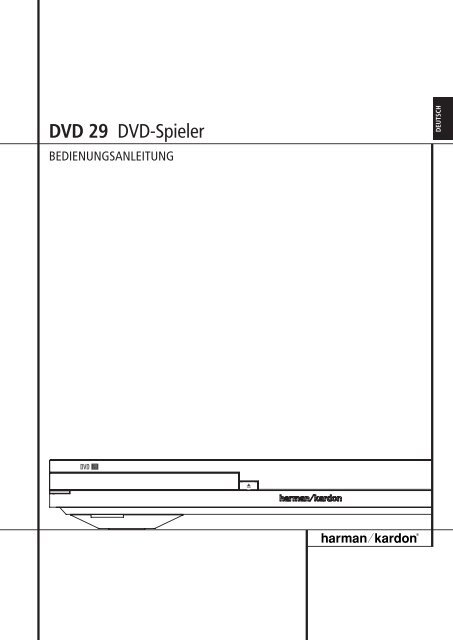DVD 29 DVD-Spieler - Harman Kardon
DVD 29 DVD-Spieler - Harman Kardon
DVD 29 DVD-Spieler - Harman Kardon
Sie wollen auch ein ePaper? Erhöhen Sie die Reichweite Ihrer Titel.
YUMPU macht aus Druck-PDFs automatisch weboptimierte ePaper, die Google liebt.
<strong>DVD</strong> <strong>29</strong> <strong>DVD</strong>-<strong>Spieler</strong><br />
BEDIENUNGSANLEITUNG<br />
DEUTSCH
Inhaltsverzeichnis<br />
Einführung ............................................................3<br />
Fachbegriffe ......................................................3<br />
Leistungsmerkmale............................................4<br />
Ausstattung ......................................................5<br />
Kompatibel zum CD- und <strong>DVD</strong>-Standard............5<br />
Unterstützte Disk-Formate .................................5<br />
Softwareupdates aus dem Internet.....................5<br />
Lieferumfang.....................................................5<br />
Konformitätserklärung<br />
Bedienelemente an der Gerätefront .......................6<br />
Display an der Gerätefront.....................................7<br />
Funktionen der Fernbedienung...............................8<br />
Anschlüsse an der Geräterückseite.......................10<br />
Aufstellen und anschließen..................................11<br />
Direkter Anschluss an einen Fernseher ..............11<br />
Anschluss an einen Receiver/Verstärker<br />
mit integriertem Dolby Digital- oder<br />
DTS-Decoder....................................................12<br />
Verkabelung mit einem Receiver.......................12<br />
Fernbedienung in Betrieb nehmen.....................13<br />
Digitale Audio-Anschlüsse....................................14<br />
Signalformat an den Digitalausgängen<br />
in Abhängigkeit vom Aufnahmeformat: ............14<br />
Allgemeine Hinweise zu digitalen<br />
Signalen und Formaten....................................14<br />
Hinweise für den Anschluss über<br />
die Digitalausgänge.........................................14<br />
Hinweis für den Einsatz eines optischen<br />
Audio-Kabels (optional erhältlich):...................14<br />
Dolby Digital und DTS......................................14<br />
<strong>DVD</strong>-Audio .....................................................14<br />
<strong>DVD</strong>/CD-Wiedergabe – Grundlagen .....................15<br />
Vorbereitung ...................................................15<br />
Wiedergabe-Funktionen ..................................15<br />
DivX Movie-Dateien ........................................15<br />
Die Bildschirm-Statusleiste...............................15<br />
Systemkonfiguration ............................................16<br />
Hauptmenü.....................................................16<br />
System-Einstellungen (SYSTEM).......................16<br />
Audio-Einstellungen (AUDIO) ..........................17<br />
Audio Adjustment Untermenü .........................18<br />
Video-Einstellungen (VIDEO) ...........................19<br />
Testbild (Test Screen).......................................20<br />
Die Bildschirm-Statusleiste ..................................21<br />
Das Player Information Menü ..............................21<br />
<strong>DVD</strong>-Wiedergabe............................................21<br />
CD-Wiedergabe ..............................................22<br />
MP3, Windows Media und JPEG Dateien .........24<br />
Fehlerbehebung ..................................................26<br />
Technische Daten................................................27<br />
Wir, <strong>Harman</strong> Consumer Group, Inc.,<br />
2, route de Tours<br />
72500 Château-du-Loir,<br />
FRANKREICH<br />
erklären in eigener Verantwortung, dass das Produkt der<br />
vorliegenden Dokumentation folgenden Standards<br />
entspricht:<br />
EN 55013:2001<br />
EN 55020:2002<br />
EN 61000-3-2:2000<br />
EN 61000-3-3:1995+A1:2001<br />
EN 60065:2002<br />
HINWEIS: Dieses Abspielgerät ist so konstruiert<br />
und gefertigt, dass es bestimmte, regional unterschiedliche<br />
Steuerbefehle benötigt. Diese befinden<br />
sich auf den meisten <strong>DVD</strong>s. Dieses Gerät<br />
2<br />
Jurjen Amsterdam<br />
<strong>Harman</strong> Consumer Group, Inc.<br />
07/07<br />
ACHTUNG<br />
STROMSCHLAGGEFAHR<br />
NICHT ÖFFNEN<br />
kann nur <strong>DVD</strong>s mit Regionalcode 2 abspielen<br />
oder Disks, die keinen Regionalcode (codefree)<br />
aufweisen – Disks mit einem anderen Code werden<br />
nicht wiedergegeben.<br />
VORSICHT: UM DIE STROMSCHLAGGEFAHR ZU VERRINGERN, DAS GEHÄUSE (ODER DIE RÜCKWAND) NICHT<br />
ENTFERNEN. IM INNEREN BEFINDEN SICH KEINE TEILE, DIE VOM BENUTZER REPARIERT WERDEN KÖNNEN,<br />
REPARATUREN SIND VON QUALIFIZIERTEN WARTUNGSTECHNIKERN AUSZUFÜHREN.<br />
Das gleichseitige Dreieck mit Blitz- und<br />
Pfeilsymbol dient zur Warnung des Benutzers<br />
vor nicht isolierter “gefährlicher<br />
Spannung” innerhalb des Gehäuses, die<br />
stark genug sein kann, um Personen durch<br />
Stromschlag zu gefährden.<br />
Das gleichseitige Dreieck mit Ausrufezeichen<br />
soll den Benutzer auf wichtige<br />
Betriebs- und Wartungsanweisungen<br />
(Reparatur) in der mitgelieferten<br />
Produktliteratur aufmerksam machen.<br />
ACHTUNG: BRAND- ODER STROMSCHLAGGEFAHR VERMEIDEN. DIESES GERÄT DARF REGEN ODER FEUCHTIGKEIT<br />
NICHT AUSGESETZT WERDEN.<br />
2 INHALTSVERZEICHNIS BEDIENUNGSANLEITUNG – <strong>DVD</strong> <strong>29</strong>
Einführung<br />
Vielen Dank, dass Sie sich für einen <strong>DVD</strong>-<br />
<strong>Spieler</strong> von <strong>Harman</strong> <strong>Kardon</strong> entschieden<br />
haben.<br />
Der <strong>DVD</strong> <strong>29</strong> ist ein <strong>DVD</strong>-<strong>Spieler</strong> der Spitzenklasse<br />
– er kann all Ihre Disks mit Musik, Video oder<br />
Bildern in höchster Qualität wiedergeben. Neben<br />
den konventionellen Video- und Audio-CDs<br />
beherrscht der <strong>DVD</strong> <strong>29</strong> aber auch das hoch<br />
auflösende Medienformat <strong>DVD</strong>-Audio. Dank<br />
seiner HDMI -Schnittstelle (High-Definition<br />
Multimedia Interface ) gibt er digitale Audio- und<br />
Video-Signale unkomprimiert und in höchster<br />
Qualität wieder. Selbstverständlich spielt er auch<br />
DivX ® - und VCD-Disks ab.<br />
Damit Sie die Wiedergabe von <strong>DVD</strong>s in bestmöglicher<br />
Qualität genießen, haben wir diesen <strong>DVD</strong>-<br />
<strong>Spieler</strong> mit modernster Technik ausgestattet. Dazu<br />
gehören verbesserte 10-Bit-Video-Digital-Analog-<br />
Wandler (DACs) ebenso wie Video- (Composite),<br />
S-Video- und RGB-Video-Ausgänge (RGB über<br />
SCART). Für die optimale Wiedergabe von NTSC<br />
und PAL <strong>DVD</strong>s an entsprechend ausgestatteten,<br />
hochwertigen Videoprojektoren, ist der <strong>DVD</strong> mit<br />
Progressive Component-Ausgängen ausgestattet.<br />
In Kombination mit einem HDMI-kompatiblen<br />
Audio/Video-Receiver und einem entsprechenden<br />
Display genießen Sie Bild und Ton in perfekter<br />
Qualität. Denn die Signale werden unkomprimiert<br />
und damit unverfälscht an den Receiver weitergereicht.<br />
Ein weiterer Vorteil: Die HDMI-Verbindung<br />
wird über ein einziges Kabel hergestellt, was die<br />
Inbetriebnahme enorm vereinfacht.<br />
Besitzen Sie noch kein HDMI-konformes Display,<br />
können Sie trotzdem hervorragende Bildwiedergabe<br />
genießen: Der <strong>DVD</strong> <strong>29</strong> ist nämlich mit besonders<br />
hochwertigen, präzisen Digital-Analog-<br />
Wandlern ausgestattet, die das Videosignal ins<br />
Y/Pr/Pb Progressive-Scan-Komponenten-, Composite-<br />
und S-Video-Format umwandeln. Auf<br />
diese Weise spielt es keine große Rolle wie Sie<br />
das Videosignal reproduzieren. Denn Ihr <strong>DVD</strong> <strong>29</strong><br />
sorgt stets für bestmögliche Bildwiedergabe –<br />
ganz nah am Original. Um die Bildwiedergabe<br />
weiter zu optimieren, haben wir Ihren <strong>DVD</strong>-<br />
<strong>Spieler</strong> mit einem Testbildgenerator ausgestattet.<br />
Damit können Sie sowohl Ihren Fernseher aber<br />
auch die Ausgangsstufen des <strong>DVD</strong> <strong>29</strong> justieren.<br />
Auf diese Weise stellen wir sicher, dass Sie die<br />
ganze Qualität ausschöpfen, die das Medium<br />
<strong>DVD</strong> heute bietet. Zudem lebt im Audio-Bereich<br />
das berühmte Erbe von <strong>Harman</strong> <strong>Kardon</strong> auch im<br />
digitalen Zeitalter weiter. So setzt man hier z.B.<br />
Digital-Analog-Konverter (DACs) ein, damit die<br />
Qualität der Audio-Wiedergabe der brillanten<br />
Bildwiedergabe in nichts nachsteht. Natürlich lassen<br />
sich beide digitalen Audio-Ausgänge (koaxial<br />
und optisch) unmittelbar an A/V-Receiver- oder -<br />
Prozessoren anschließen, damit Sie die Vorzüge<br />
von Dolby Digital*- und DTS ® -Soundtracks voll<br />
auskosten können. Für die analogen<br />
Ausgangsstufen, die das downgemixte <strong>DVD</strong>-<br />
Audio-Signal bereitstellen, haben wir audiophile,<br />
hochwertige Digital-Analog-Konverter (DACs) verwendet.<br />
Wenn Sie Audio-CDs abspielen, finden Sie Klangqualität<br />
auf allerhöchstem Niveau vor, die selbst<br />
an die ausgezeichneter CD-<strong>Spieler</strong> heranreicht.<br />
Dank der vielfältigen Programmiermöglichkeiten<br />
können Sie mit einer selbst zusammengestellten<br />
Abspielfolge für einen unterhaltsamen Abend sorgen.<br />
Während Sie eine <strong>DVD</strong> abspielen, können Sie<br />
mittels leicht verständlicher Bildschirm-Menüs<br />
und Symbole auf einfache Weise zu einer anderen<br />
Tonspur bzw. Sprache wechseln, die Untertitel<br />
aktivieren oder das Bildformat ändern.<br />
Viele Funktionen des <strong>DVD</strong>-<strong>Spieler</strong>s ähneln denen<br />
eines normalen CD-Players – es gibt aber auch<br />
mehrere Funktionen, die Ihnen neu sein dürften.<br />
Aus diesem Grund sollten Sie diese Bedienungsanleitung<br />
aufmerksam durchlesen – nur so lernen<br />
Sie alle Funktionen Ihres <strong>DVD</strong>-<strong>Spieler</strong>s kennen.<br />
Sollten Sie Fragen zu diesem Gerät, seiner Aufstellung<br />
oder seinem Betrieb haben, die nicht in<br />
dieser Bedienungsanleitung beantwortet werden,<br />
wenden Sie sich bitte an Ihren Fachhändler. Er ist<br />
vor Ort die beste Quelle für Auskünfte.<br />
■ Wiedergabe mehrerer Video- und Audio-<br />
Datenformate, darunter <strong>DVD</strong>-Video,<br />
<strong>DVD</strong>-Audio, VCD, Standard-Audio-CDs,<br />
CD-R/RW, <strong>DVD</strong>-R/RW, <strong>DVD</strong>+R/RW, Audio<br />
Disks sowie MP3-Disks<br />
■ HDMI 1.0-Anschluss liefert ein HDCPkonformes,<br />
unkomprimiertes, digitales<br />
High-Definition Videosignal (720p und<br />
1080i) sowie bis zu sechs digitale Dolby<br />
Digital-, DTS- oder PCM-codierte Audiokanäle<br />
– je nach Ausgangsmaterial<br />
■ Qualitativ hochwertige Video-Wiedergabe<br />
im Progressive-Scan-Modus mit<br />
Pixel-Adaptivem De-Interlacing.<br />
3/2 Pulldown-Erkennung (für NTSC)<br />
■ Gleichzeitige Signalausgabe über den<br />
Composite- und Komponenten-Videooder<br />
den S-Video-Ausgang<br />
■ Vollwertiges Bass-Management für die<br />
Wiedergabe von <strong>DVD</strong>-Audio-Programmmaterial<br />
■ Hochwertige Video-Wiedergabe dank<br />
integrierter 10-Bit-Digital-Analog-<br />
Wandler, Progressive Scan-Wiedergabe,<br />
Komponenten-Videoausgänge<br />
■ Audio-Wiedergabe im Dolby Digital- und<br />
DTS-Format über optische und koaxiale<br />
digitale Tonausgänge<br />
■ Audiophile Ausgangs-DA-Wandler für<br />
präzise und zugleich natürliche Tonwiedergabe<br />
■ Einfach zu bedienendes Bildschirm-<br />
Menüsystem<br />
■ Wiedergabe von MP3- und Windows ®<br />
WMA-Tondateien sowie JPEG-Bilddateien<br />
■ Die Kindersicherung verhindert das<br />
Abspielen von bestimmten <strong>DVD</strong>s, die für<br />
Kinder und Jugentliche ungeeignet sind<br />
■ Wiedergabe DivX-codierter Videodateien.<br />
■ Umfangreiche Programmiermöglichkeiten<br />
für die Video- und Tonwiedergabe<br />
■ Auswahl mehrerer Sprachen, Tonnormen<br />
und Untertiteln<br />
■ Multi-Angle-Funktion für die Wiedergabe<br />
unterschiedlicher Kamerawinkel bei entsprechend<br />
ausgestatteten <strong>DVD</strong>s<br />
■ Ergonomische Fernbedienung mit beleuchteten<br />
Tasten<br />
BITTE BEACHTEN SIE FOLGENDE<br />
HINWEISE BEVOR SIE DAS GERÄT<br />
IN BETRIEB NEHMEN.<br />
Stellen Sie den <strong>DVD</strong>-Player an einen kühlen, trockenen<br />
und gut belüfteten Ort auf. Sorgen Sie für<br />
ca. 10 cm Freiraum über, links, rechts und hinter<br />
dem Gerät, Schützen Sie den Tuner vor direkter<br />
Sonneneinstrahlung und setzen Sie ihn keinen Hitzequellen,<br />
Vibrationen, Staub, Feuchtigkeit und<br />
Kälte aus.<br />
Achten Sie bitte darauf, dass keine Flüssigkeiten<br />
ins Geräteinnere geraten – setzen Sie den Tuner<br />
keine Spritzwasser aus. Stellen Sie bitte auf die<br />
Oberseite keine:<br />
– Brennenden Objekte (z.B. Kerzen), da diese<br />
Feuer verursachen und damit den Tuner<br />
und/oder Personen schaden könnten.<br />
– Gefäße mit Flüssigkeiten – gelangt Flüssigkeit<br />
ins Gehäuseinnere, könnte ein Kurzschluss entstehen,<br />
der das Gerät selbst und/oder Personen<br />
in der Nähe schadet.<br />
Achten Sie bitte darauf, dass die Lüftungsschlitze<br />
auf der Gehäuseoberseite durch nichts verdeckt<br />
sind. Sollte die Temperatur im Gehäuseinneren<br />
steigen, könnte Feuer ausbrechen.<br />
Stellen Sie den Tuner in der Nähe einer stromführenden<br />
Steckdose, die Sie leicht erreichen können.<br />
Innere Teile dieses Gerätes stehen unter Strom so<br />
lange es mit der Steckdose verbunden ist. Das gilt<br />
auch dann, wenn der <strong>DVD</strong> <strong>29</strong> im Stand-by-Modus<br />
ist.<br />
WARNUNG<br />
SETZEN SIE DIESES GERÄT WEDER REGEN<br />
NOCH FEUCHTIGKEIT AUS, DA SONST<br />
FEUERGEFAHR BESTEHT, ODER SIE EINEN<br />
STROMSCHLAG ERLEIDEN KÖNNTEN.<br />
Fachbegriffe<br />
<strong>DVD</strong>- und CD-<strong>Spieler</strong> besitzen viele gemeinsame<br />
Eigenschaften und Technologien. Folglich sind bei<br />
einem <strong>DVD</strong>-<strong>Spieler</strong> viele Ausdrücke und Bedienschritte<br />
ähnlich wie bei jenen Geräten, mit denen<br />
Sie vertraut sind: CD-<strong>Spieler</strong> und -Wechsler oder<br />
<strong>Spieler</strong> für ältere Videodisk-Formate wie z.B.<br />
Laserdisk. Moderne <strong>DVD</strong>-<strong>Spieler</strong> bringen allerdings<br />
auch neue Fachausdrücke mit sich, die wir<br />
hier erklären möchten.<br />
DEUTSCH<br />
BEDIENUNGSANLEITUNG – <strong>DVD</strong> <strong>29</strong><br />
EINFÜHRUNG 3
Einführung<br />
Mit der Markteinführung der <strong>DVD</strong> haben wir<br />
einen Datenträger mit sehr hoher Kapazität erhalten.<br />
Den größten Teil dieser Speicherkapazität<br />
einer <strong>DVD</strong> nehmen der MPEG2-codierte Video-<br />
Datenstrom sowie die Dolby Digital- und/oder<br />
DTS-codierten, datenkomprimierten Mehrkanal-<br />
Tonspuren in Anspruch.<br />
Bildformat: Dieser Begriff beschreibt das Verhältnis<br />
von Bildbreite zu Bildhöhe. Ein herkömmlicher<br />
Fernseher ist mit einer Bildröhre ausgestattet,<br />
deren Seitenverhältnis 4:3 beträgt. Bei neueren<br />
Breitbildformaten beträgt dieses Verhältnis<br />
16:9 – ähnlich einer Kinoleinwand. Aus diesem<br />
Grund kann das Filmmaterial auf einer <strong>DVD</strong> eines<br />
dieser beiden Formate aufweisen. Je nachdem,<br />
welches Bildformat Ihr Fernseher aufweist bzw.<br />
welche Bildformate Ihr Videoprojektor darstellen<br />
kann, müssen Sie Ihren <strong>DVD</strong> entsprechend anpassen.<br />
Auf diese Weise können Sie die eingelegte<br />
<strong>DVD</strong> stets optimal oder mit geringen Einschränkungen<br />
wiedergeben.<br />
Komponenten-Video: Im Gegensatz zu konventionellen<br />
Composite-Video-Signalen werden beim<br />
Komponenten-Signal die Helligkeitsinformation<br />
(der sogenannte „Y“-Kanal) und die Farbsignale<br />
(also die Kanäle „Pr“ und „Pb“) getrennt geführt,<br />
um Artefakte und andere Störungen zu vermeiden.<br />
Verwenden Sie die Komponenten-Video-Ausgänge,<br />
erzielen Sie eine höhere Bildauflösung und<br />
vermeiden viele Störungen wie Moiré-Effekte, die<br />
bei der Darstellung von Mustern und Texturen auftreten.<br />
Allerdings gilt es folgendes zu beachten:<br />
Möchten Sie von der höheren Qualität des<br />
Komponenten-Videosignals profitieren, benötigen<br />
Sie auch einen Fernseher bzw. Videoprojektor mit<br />
passenden Y/Pr/Pb-Komponenten-Video-Eingängen.<br />
Verbinden Sie niemals die Komponenten-<br />
Video-Ausgänge des <strong>DVD</strong> <strong>29</strong> mit den Compositeoder<br />
S-Video-Eingängen Ihres Fernsehers oder<br />
Video-Recorders.<br />
Gruppe: Die einzelnen Titel auf einer <strong>DVD</strong>-Audio-<br />
Disk lassen sich in Gruppen zusammenfassen.<br />
Eine Disk kann mehrere solche Gruppen enthalten,<br />
die wiederum unterschiedliche Inhalte oder<br />
den gleichen Inhalt in mehreren Audio-Formaten<br />
(z.B. 5.1-Mehrkanal- oder hochauflösenden<br />
Stereo-Ton) führen.<br />
Protection – (Kopierschutz): Bei HDCP handelt<br />
es sich um einen Kopierschutz für digitale Inhalte.<br />
Er verhindert, dass sie bei der Übertragung vom<br />
<strong>DVD</strong>-<strong>Spieler</strong> (oder einer anderen digitalen Videoquelle)<br />
über einen HDMI- oder DVI-Anschluss zum<br />
Fernseher kopiert werden. Möchten Sie hoch auflösendes<br />
Videomaterial über den HDMI-Ausgang<br />
Ihres <strong>DVD</strong> <strong>29</strong> wiedergeben, benötigen Sie einen<br />
HDCP-konformen Fernseher. Praktisch alle<br />
Displays mit HDMI-Eingang sind HDCP-konform.<br />
Das gleiche gilt aber nicht für Geräte mit DVI-<br />
Eingang. Haben Sie Ihren <strong>DVD</strong> <strong>29</strong> mittels eines<br />
HDMI-zu-DVI-Adapters mit Ihrem Fernseher verbunden,<br />
müssen Sie in der Dokumentation nachlesen,<br />
ob Ihr TV-Gerät HDCP-konform ist.<br />
High-Definition Multimedia-Interface <br />
(HDMI ): Bei HDMI handelt es sich um einen<br />
seriellen Datenbus, über den der <strong>DVD</strong>-<strong>Spieler</strong> mit<br />
einem Video-Display oder AV-Receiver kommunizieren<br />
kann. Die maximale Bandbreite beträgt<br />
5 GBit/s. Damit lassen sich sowohl digitales Audio<br />
als auch High-Definition-Video unkomprimiert<br />
über ein einziges Kabel übertragen. Dank HDMI<br />
kann der <strong>DVD</strong> <strong>29</strong> hochauflösendes Video im<br />
Format 720p und 1080i sowie 5.1-Kanal Dolby<br />
Digital oder DTS-codiertes Audio über nur ein einziges<br />
Kabel übertragen.<br />
JPEG-Dateien: JPEG (Joint Photographic Experts<br />
Group) ist ein Kompressionsverfahren, welches zur<br />
Archivierung von Bilddaten entwickelt wurde.<br />
JPEG-Dateien lassen sich am PC erzeugen, indem<br />
Sie Bilder von einer digitalen Kamera herunterladen<br />
oder von einer gedruckten Vorlage mithilfe<br />
eines Scanners abtasten. Diese Dateien können<br />
Sie auf eine CD brennen. Der <strong>DVD</strong> <strong>29</strong> kann JPEG-<br />
Dateien erkennen und auf dem Fernseher wiedergeben.<br />
Titel: Als Titel bezeichnet man bei einer <strong>DVD</strong><br />
einen ganzen Film oder ein ganzes Programm.<br />
Dieser kann so viele Kapitel besitzen, wie ihm die<br />
Produzenten zuteilen. Viele <strong>DVD</strong>s enthalten nur<br />
einen einzigen Titel. Einige enthalten jedoch mehr<br />
als einen Titel – etwa Titel 1 für die Einführung,<br />
Titel 2 für den Film, Titel 3 für die Hintergründe<br />
der Filmherstellung („Making of“) usw.<br />
Kapitel: <strong>DVD</strong>-Programme lassen sich in Titel und<br />
diese wiederum in Kapitel unterteilen. Die Kapitel<br />
einer <strong>DVD</strong> lassen sich mit den einzelnen Titeln<br />
einer Audio-CD vergleichen.<br />
RGB-Video: Diese Bildsignalart ist weitgehend<br />
frei von Störungen, die bei herkömmlich zusammengesetzten<br />
Bildsignalen üblich sind. Das liegt<br />
daran, dass das Bild in seine drei Farbkomponenten<br />
aufgeteilt wird, die da sind Rot, Grün und Blau<br />
– daher stammt auch die Bezeichnung RGB. Das<br />
Bild gewinnt außerdem an Schärfe, und Bildmängel<br />
wie „Moiré“, die häufig bei Kleidung mit<br />
Karo-mustern sichtbar werden, tauchen nicht<br />
mehr auf. Um jedoch in den Genuss der RGB-Bildqualität<br />
zu kommen, benötigen Sie ein Fernsehgerät<br />
mit einem RGB-kompatiblen SCART-<br />
Eingang.<br />
Progressive Scan: <strong>DVD</strong>-Disks bieten eine so<br />
große Speicherkapazität, dass man <strong>DVD</strong>-Filme im<br />
sogenannten Progressive-Scan- (Videosignal ohne<br />
Zeilensprung) statt im Interlaced-Modus (Videosignale<br />
mit Zeilensprung) speichern kann. Im<br />
Progressive-Scan-Verfahren werden alle Bildzeilen<br />
(sowohl die geraden als auch die ungeraden) in<br />
einem Zug übertragen und wiedergegeben.<br />
<strong>Harman</strong> <strong>Kardon</strong> Cinema Lounge bietet – dank<br />
Progressive Scan – bis zu 40% mehr Lichtausbeute<br />
verglichen zu konventionellen TV-Geräten.<br />
Hinzu kommen eine wesentlich höhere Detailschärfe<br />
ohne sichtbare Abtastlinien und Bewegungsartefakten.<br />
WMA-Dateien: WMA (Windows Media ® Audio)<br />
ist ein Audio-Kompressionsverfahren, das von<br />
Microsoft ® für den Windows Media Player entwickelt<br />
wurde. WMA-Dateien können bei ähnlicher<br />
Qualität sogar kompakter ausfallen als MP3-<br />
Dateien. Der <strong>DVD</strong> <strong>29</strong> gehört zu den wenigen<br />
<strong>DVD</strong>-<strong>Spieler</strong>n, die Disks mit WMA-Dateien abspielen<br />
können. Bitte beachten Sie: Der Windows<br />
Media Player kann neben dem WMA- auch andere<br />
Audio- und Video-Formate abspielen. Der <strong>DVD</strong> <strong>29</strong><br />
dagegen gibt nur Dateien mit der Erweiterung<br />
„.wma“ wieder. Mehr Informationen über das<br />
WMA-Format finden Sie auf Seite 5.<br />
Kameraperspektive (Angle): Entsprechend<br />
codierte <strong>DVD</strong>s bieten Ihnen von ein und derselben<br />
Filmszene bis zu vier unterschiedliche Kamerablickwinkel.<br />
Mit Hilfe der Taste Angle auf der<br />
Fernbedienung können Sie dann zwischen diesen<br />
Perspektiven umschalten. Bitte beachten Sie, dass<br />
derzeit nur wenige Disks von dieser Funktion<br />
Gebrauch machen. Und wenn sie es tun, stehen<br />
die unterschiedlichen Perspektiven nur kurzzeitig<br />
zur Verfügung. Hersteller blenden meist irgendwelche<br />
Symbole oder Grafiken in den laufenden<br />
Spielfilm ein, um Sie darauf aufmerksam zu<br />
machen, dass es sich hierbei um Szenen mit verschiedenen<br />
Kameraperspektiven handelt.<br />
Lesen (Reading): Diese Mitteilung erscheint,<br />
nachdem Sie die Disk eingelegt und die Schublade<br />
geschlossen haben. Sie bedeutet, dass der <strong>Spieler</strong><br />
das Inhaltsverzeichnis der Disk einliest. Dabei<br />
stellt er fest, ob es sich um eine Audio-CD oder<br />
um eine <strong>DVD</strong> handelt. Auch erkennt er hierbei,<br />
welche Sprachen, Bildformate oder Untertitel zur<br />
Verfügung stehen, sowie die Anzahl der Titel und<br />
noch vieles mehr. Es ist normal, wenn dieser Vorgang<br />
ein paar Sekunden dauert.<br />
Wiedergabe fortsetzen (Resume): Die<br />
Arbeitsweise der Stop-Taste unterscheidet sich<br />
von der bei einem CD-<strong>Spieler</strong>: Drücken Sie bei herkömmlichen<br />
CD-<strong>Spieler</strong>n die STOP-Taste, wird die<br />
Wiedergabe beendet. Drücken Sie bei einem CD-<br />
<strong>Spieler</strong> danach wieder auf START, wird die CD wieder<br />
von vorne abgespielt. Beim <strong>DVD</strong> dagegen wird<br />
beim ersten Drücken der Stop-Taste die<br />
Wiedergabe lediglich unterbrochen. Drücken Sie<br />
danach wieder auf Play, fährt der <strong>DVD</strong>-<strong>Spieler</strong> mit<br />
der Wiedergabe an der gleichen Stelle fort. Dies ist<br />
selbst dann der Fall, wenn Sie zwischendurch den<br />
<strong>DVD</strong>-<strong>Spieler</strong> ausgeschaltet haben (auf Stand-by).<br />
Drücken Sie die Stop-Taste zweimal, unterbricht<br />
das Gerät die Wiedergabe vollständig. Drücken Sie<br />
danach auf Play, beginnt die Wiedergabe wieder<br />
von vorn.<br />
DivX<br />
DivX ist die Bezeichnung für einen revolutionären<br />
neuen Video-Codec, dem der MPEG-4-Komprimierungsstandard<br />
zu Grunde liegt. Auf diesem<br />
<strong>DVD</strong>-Abspielgerät können Discs abgespielt werden,<br />
die mit DivX-Software erstellt wurden. Die<br />
Wiedergabemöglichkeiten des <strong>DVD</strong>-Abspielgeräts<br />
hängen von der Version der DivX-Software ab, mit<br />
der die Filme erstellt wurden. Näheres zu den verschiedenen<br />
DivX-Softwareversionen finden Sie<br />
unter www.divx.de.<br />
4 EINFÜHRUNG BEDIENUNGSANLEITUNG – <strong>DVD</strong> <strong>29</strong>
Einführung<br />
Leistungsmerkmale<br />
Hochqualitatives digitales Video<br />
• HDMI-Anschluss (High Definition Multimedia<br />
Interface) für eine einfache digitale Verbindung<br />
zum HD-Ready Fernseher<br />
• 10-Bit-MPEG-2-Video-Decoder auf dem neuesten<br />
Stand der Technik.<br />
• Schaltbarer RGB-Direktausgang über SCART<br />
für optimale Bildwiedergabe. SCART-Verbindung<br />
lässt sich auch als Composite-Videoausgang<br />
konfigurieren.<br />
• Testbilder, um die Bildwiedergabe zu überprüfen<br />
und Einstellungen vorzunehmen.<br />
• Wandelt NTSC in echtes PAL (kein PAL60).<br />
• Kompatibel mit zweilagigen <strong>DVD</strong>s für erweiterten<br />
Spielbetrieb.<br />
• Progressive Scan Komponenten-Ausgang<br />
(NTSC- und PAL-Format).<br />
• Wiedergabe von JPEG-Bilddateien<br />
Hochqualitatives digitales Audio<br />
• Integrierter <strong>DVD</strong>-Audio-Decoder für überragende<br />
Klangqualität.<br />
• Wenn Sie einen DTS- (Digital Theater Systems)<br />
oder Dolby Digital-Decoder anschließen, können<br />
Sie hochwertigen, digitalen 5.1-Raumklang<br />
von DTS- oder Dolby Digital-codierten<br />
Disks genießen.<br />
• Bei Tonquellen mit linearem PCM-Ton, die über<br />
16 – 24 Bit und eine Abtastfrequenz von<br />
44 – 96 kHz verfügen (liegt auch am digitalen<br />
Ausgang an, siehe Seite 14) wird eine Tonqualität<br />
erreicht, die eine CD weit übertrifft.<br />
• Optischer und koaxialer digitaler Ausgang.<br />
Ausstattung<br />
• Bildschirmmenüs und Symbole geben Auskunft<br />
über Disk oder Abspielgerät und ermöglichen<br />
den Zugriff auf viele wichtige Funktionen des<br />
<strong>DVD</strong>.<br />
• Untertitel in einer von vielen Sprachen* lassen<br />
sich einblenden.<br />
• Die „Multi-Angle“-Funktion gestattet Ihnen,<br />
einen bestimmten Kamerablickwinkel bei<br />
Szenen auszuwählen, die aus mehreren<br />
Kameraperspektiven aufgenommen wurden<br />
(nur bei <strong>DVD</strong>s, die aus mehreren Kameraperspektiven<br />
aufgenommen wurden).<br />
• Auswahl mehrerer Sprachen und Tonnormen<br />
(nur bei <strong>DVD</strong>s, die mit unterschiedlichen Sprachen<br />
und Tonnormen aufgenommen wurden).<br />
• Einfache Handhabung über Menüs.<br />
• 4 fache Vergrößerung – verfügbar während der<br />
Wiedergabe (Play) und der Pause.<br />
• Beleuchtete, ergonomische Fernbedienung.<br />
• Updates für die interne Software übers Internet<br />
verfügbar.<br />
* Die Anzahl an aufgenommenen Sprachen<br />
hängt von der jeweiligen Disk ab.<br />
Kompatibel zum CD- und<br />
<strong>DVD</strong>-Standard<br />
Der <strong>DVD</strong> <strong>29</strong> kann sowohl konventionelle Audioals<br />
auch einmal bespielbare (CD-Rs) oder wieder<br />
bespielbare Audio-CDs (CD-RWs), MP3, WMA<br />
(v8) DivX oder VCD oder <strong>DVD</strong>/Video mit<br />
Regionalcode 0 oder 2 abspielen.<br />
Unterstützte Disk-Formate<br />
Dieser <strong>DVD</strong>-<strong>Spieler</strong> kann Disks (8 bzw. 12 cm<br />
Durchmesser) mit einem der folgenden Formate<br />
abspielen:<br />
• <strong>DVD</strong>-AUDIO<br />
• <strong>DVD</strong>-Video<br />
• <strong>DVD</strong>-R<br />
• <strong>DVD</strong>-RW<br />
• <strong>DVD</strong>+R<br />
• <strong>DVD</strong>+RW<br />
• CD<br />
• CD-R<br />
• CD-RW<br />
• VCD<br />
• WMA (v8)<br />
HINWEIS: Aufbau und Inhalt von <strong>DVD</strong>s können<br />
ganz unterschiedlich ausfallen. Die meisten sind<br />
in Titel und Kapitel unterteilt, die sich – je nach<br />
Präferenz der <strong>DVD</strong>-Macher – entweder direkt<br />
oder nur über das <strong>DVD</strong>-eigene Menü anwählen<br />
lassen. Viele <strong>DVD</strong>s enthalten verschiedene<br />
Tonspuren (unterschiedliche Sprachen und/oder<br />
Tonformate), Untertitel oder Kameraperspektiven,<br />
die sich ebenfalls – je nach <strong>DVD</strong>-Struktur –<br />
entweder direkt oder nur über <strong>DVD</strong>-Menü wählen<br />
lassen. Der <strong>DVD</strong> beherrscht zwar alle diese<br />
Funktionen, gleichwohl schöpft aber nicht jede<br />
Disk alle Möglichkeiten aus. So kann der <strong>DVD</strong><br />
z.B. sowohl Dolby Digital- als auch DTS-<br />
Soundtracks abspielen. Anzahl und Art der Tonspuren<br />
unterscheiden sich jedoch von <strong>DVD</strong> zu<br />
<strong>DVD</strong>. Wollen Sie sichergehen, dass eine bestimmte<br />
Funktion oder Tonspur auch wirklich abrufbar<br />
ist, sehen Sie dazu bitte auf dem Cover der <strong>DVD</strong><br />
nach. Hier sind die Wahlmöglichkeiten vermerkt.<br />
■ Ob eine CD-R-, CD-RW-, WMA-, JPEG-, MP3-,<br />
DivX-, VCD/SVCD-, <strong>DVD</strong>-R-, <strong>DVD</strong>+R-, <strong>DVD</strong>-<br />
RW- oder <strong>DVD</strong>+RW-Disk wiedergegeben werden<br />
kann, hängt ab von der Qualität der eingelegten<br />
Disk und dem Recorder, mit dem die<br />
Disk bespielt wurde, ab.<br />
■ Der <strong>DVD</strong> <strong>29</strong> kann die meisten Datenträger mit<br />
Dateien vom Typ MP3, Windows Media 8 und<br />
JPEG (Bilder) problemlos wiedergeben.<br />
Manche Encoder und Codecs erzeugen<br />
allerdings Dateien, die nicht mit dem <strong>DVD</strong> <strong>29</strong><br />
kompatibel sind. Auch eine ungewöhnliche<br />
Abtastrate (Sapling Rate) kann unter<br />
Umständen zu nicht abspielbaren Dateien führen.<br />
Aus diesem Grund können wir nicht<br />
garantieren, dass Sie grundsätzlich alle selbst<br />
codierten Dateien auf diesem <strong>DVD</strong>-<strong>Spieler</strong><br />
wiedergegeben können. Unsere Empfehlungen:<br />
MP3-Dateien sollten eine Abtastrate<br />
zwischen 32 und 320 KBit/s haben. WMA-<br />
Dateien sollten Sie mit einer Abtastrate<br />
zwischen 64 und 320 KBit/s codieren. Bitte<br />
beachten Sie: Obwohl der <strong>DVD</strong> <strong>29</strong> auch WMA<br />
9 Dateien abspielen kann, beherrscht er nicht<br />
alle Funktionen dieses Standards. JPEG-Bilddateien<br />
sollten nicht größer als 5 Megapixel<br />
sein, wobei die Dateigröße 5 MByte nicht<br />
überschreiten sollte.<br />
Der <strong>DVD</strong> <strong>29</strong> kann folgende Disks NICHT<br />
wiedergeben:<br />
• <strong>DVD</strong>-Disks mit einem anderen Regionalcode<br />
als 2<br />
• <strong>DVD</strong>-ROM-Datendisks<br />
• <strong>DVD</strong>-RAM-Disks<br />
• CD-I-Disks<br />
• CD-G-Disks<br />
• SVCD-Disks<br />
• Kodak Photo CD-Disks (Kodak Picture CD<br />
Disks können Sie mit dem <strong>DVD</strong> <strong>29</strong> abspielen).<br />
• Disks, die für Spiele-Konsolen gedacht sind<br />
• Disks, die im „VR“-Modus oder in einem anderen<br />
Format als „SP“ aufgenommen wurden<br />
• High-Definition-Disks wie WMVHD, HD-<strong>DVD</strong><br />
oder Blu-Ray<br />
Softwareupdates aus dem Internet<br />
Die Steuerung der einzelnen Komponenten des<br />
<strong>DVD</strong>-<strong>Spieler</strong>s übernimmt die interne Software,<br />
auch Firmware genannt. Sie ist in einem speziellen<br />
Speicherbaustein abgelegt, der seinen Inhalt<br />
auch dann nicht verliert, wenn das Gerät vollständig<br />
ausgeschaltet wird. Allerdings lässt sich<br />
dieser Speicherbaustein mit neuer, verbesserter<br />
Software bespielen (Update). Neue Software<br />
steht Ihnen künftig unter der Adresse<br />
www.harmankardon.com/International/<br />
zur Verfügung. Haben Sie diese aus dem Internet<br />
heruntergeladen, müssen Sie sie auf eine CD-R<br />
überspielen und die Disk in den <strong>DVD</strong> einlegen –<br />
das Update läuft dann automatisch ab.<br />
HINWEIS: Die Abspielfähigkeit von CD-R, CD-<br />
RW, <strong>DVD</strong>-R, <strong>DVD</strong>+R, <strong>DVD</strong>-RW und <strong>DVD</strong>+RWs<br />
kann variieren, anhängig von der Qualität der<br />
Disk und des Recorders, mit dem die Disk<br />
bespielt wurde.<br />
Lieferumfang<br />
• <strong>Harman</strong> <strong>Kardon</strong> <strong>DVD</strong>-<strong>Spieler</strong><br />
• 1 x Fernbedienung<br />
• 2 x Batterien (AAA)<br />
• 2 x A/V-Kabel mit Cinch-Steckern für die Übertragung<br />
von analogem Video und Audio<br />
• 1 x S-Video-Kabel<br />
• 1 HDMI-Kabel<br />
• 1 x Bedienungsanleitung<br />
DEUTSCH<br />
BEDIENUNGSANLEITUNG – <strong>DVD</strong> <strong>29</strong><br />
EINFÜHRUNG 5
Bedienelemente an der Gerätefront<br />
1 3 5 6 7 8 4 9 A B<br />
2 <br />
Display<br />
1 Hauptschalter Ein/Aus (Power)<br />
2 CD-Schublade öffnen/schließen (3)<br />
3 Wiedergabe/Pause (Play/Pause)<br />
4 Setup<br />
5 Stopp (Stop)<br />
6 Titelsprung rückwärts (Previous)<br />
7 Titelsprung vorwärts (Next)<br />
8 Dimmer (Dimmer)<br />
9 Pfeiltasten links und rechts (M/ N)<br />
A Enter<br />
B Pfeiltasten nach oben und unten (K/ L)<br />
Display: In dieser Anzeige erscheinen wichtige<br />
Betriebs- und Statusinformationen, die den<br />
Umgang mit diesem <strong>DVD</strong>-<strong>Spieler</strong> erleichtern.<br />
1 Hauptschalter Ein/Aus (Power): Drücken Sie<br />
diese Taste einmal, schalten Sie den <strong>DVD</strong>-<strong>Spieler</strong><br />
ein. Ein weiteres Drücken versetzt das Gerät in<br />
den Stand-by-Modus.<br />
2 CD-Schublade öffnen/schließen (3): Drücken<br />
Sie diese Taste, um die Disk-Schublade zu öffnen<br />
bzw. zu schließen.<br />
3 Wiedergabe/Pause (Play/Pause): Damit können<br />
Sie die Wiedergabe einer eingelegten Disk<br />
starten.<br />
Damit können Sie die Wiedergabe zeitweise<br />
unterbrechen. Wollen Sie weiterspielen, drücken<br />
Sie die Taste ein zweites Mal. Beim Abspielen<br />
einer <strong>DVD</strong> unterbrechen Sie den Filmablauf –<br />
auf dem Bildschirm ist ein Standbild zu sehen.<br />
4 Setup: Drücken Sie auf diese Taste, um das<br />
Bildschirmmenü des <strong>DVD</strong> <strong>29</strong> aufzurufen und die<br />
Konfiguration des Gerätes zu ändern. Bitte<br />
beachten Sie, dass Sie die Taste Info A<br />
betätigen müssen, um das „Player Information<br />
Menu“ aufzurufen – hier finden Sie detaillierte<br />
Informationen über die eingelegte Disk und<br />
können die Art und Weise wie die Disk abgespielt<br />
wird einstellen.<br />
5 Stopp (Stop): Drücken Sie diese Taste einmal,<br />
um die Wiedergabe zu unterbrechen – Sie<br />
können jederzeit die Wiedergabe mit Hilfe der<br />
Play-Taste 3 an der gleichen Stelle fortsetzen.<br />
Diese RESUME-Funktion (siehe Seite 3) bleibt<br />
auch dann erhalten, wenn Sie das Gerät ausschalten<br />
(Stand-by). Wollen Sie die Wiedergabe<br />
vollständig beenden, müssen Sie die Stop-Taste<br />
zwei mal drücken.<br />
6 Titelsprung rückwärts (Skip/Search I):<br />
Mit dieser Taste können Sie zum vorherigen Titel<br />
einer CD bzw. Kapitel/Titel einer <strong>DVD</strong> (falls die<br />
eingelegte <strong>DVD</strong> dies zulässt, siehe Hinweis Seite<br />
15) springen. Halten Sie diese Taste gedrückt,<br />
um mit normaler oder höherer (länger gedrückt<br />
halten) Geschwindigkeit den Suchlauf rückwärts<br />
zu aktivieren.<br />
7 Titelsprung vorwärts (Skip/Search J): Mit<br />
dieser Taste können Sie zum nächsten Titel einer<br />
CD bzw. Kapitel/Titel einer <strong>DVD</strong> (falls die eingelegte<br />
<strong>DVD</strong> dies zulässt, siehe Hinweis Seite 15)<br />
springen. Halten Sie diese Taste gedrückt, um<br />
mit normaler oder höherer (länger gedrückt halten)<br />
Geschwindigkeit den Suchlauf vorwärts zu<br />
aktivieren.<br />
8 Dimmer (Dimmer): Mit dieser Taste können<br />
Sie die Display-Helligkeit an die Umgebungsbedingungen<br />
anpassen. Ihnen stehen folgende Einstellungen<br />
zur Verfügung: maximale Helligkeit ➔<br />
halbe Helligkeit ➔ aus ➔maximale Helligkeit.<br />
9 Pfeiltasten (M/ N): Mit diesen Tasten können<br />
Sie die Bildschirmmarkierung bewegen.<br />
A Enter: Drücken Sie auf diese Taste, um ein<br />
gerade vorgenommene Eingabe zu bestätigen<br />
oder eine Funktion zu aktivieren.<br />
B Pfeiltasten (K/ L): Mit diesen Tasten können<br />
Sie die Bildschirmmarkierung bewegen.<br />
6 BEDIENELEMENTE AN DER GERÄTEFRONT BEDIENUNGSANLEITUNG – <strong>DVD</strong> <strong>29</strong>
Display an der Gerätefront<br />
C<br />
N<br />
L M J KI<br />
H<br />
G<br />
O<br />
A<br />
DEUTSCH<br />
B<br />
F<br />
D<br />
E<br />
A Disk-Typen-Anzeige<br />
B Laufwerksfunktion-Anzeige<br />
C Anzeigen für digitales Audio<br />
D Kapitel-/CD-Titelnummer<br />
E Spielzeit-Anzeige<br />
F Titelnummer<br />
G Video-Ausgang abschalten (V. Off)<br />
H Wiederhol-Funktionen<br />
I VCD-Abspiel-Steuerungsanzeige<br />
J Wiedergabe in zufälliger Reihenfolge<br />
K Abschnitt wiederholen (A-B)<br />
L Programm-Anzeige<br />
M Kamerawinkel-Anzeige<br />
N Kindersicherung<br />
O Video-Ausgabeformat<br />
A Disk-Typen-Anzeige: Die Anzeigen CD, <strong>DVD</strong>,<br />
<strong>DVD</strong>-Audio, VCD, MP3, WMA und JPEG leuchten<br />
auf, wenn Disks mit den entsprechenden Inhalten<br />
abgespielt werden.<br />
B Laufwerksfunktion-Anzeige: Hier wird die<br />
gerade aktive Laufwerkfunktion angezeigt. Folgende<br />
Symbole können aufleuchten:<br />
N Leuchtet auf, wenn eine Disk wiedergegeben<br />
wird.<br />
H Zeigt an, dass die Suchfunktion vorwärts<br />
aktiv ist. In der Bildschirm-Statusleiste wird die<br />
Geschwindigkeit (x2, x4, x8, x20, x100) angezeigt.<br />
1 Zeigt an, dass die Wiedergabe unterbrochen<br />
wurde (Pause).<br />
G Zeigt an, dass die Suchfunktion rückwärts<br />
aktiv ist. In der Bildschirm-Statusanzeige wird<br />
die Geschwindigkeit (x2, x4, x8, x20, x100)<br />
angezeigt.<br />
C Audio-Datenformat-Anzeige: Wird ein Dolby ®<br />
Digital-, DTS ® - oder PCM-Audio-Signal wiedergegeben,<br />
leuchtet das entsprechende Symbol<br />
auf. <strong>DVD</strong>-Audio-, MP3- und WMA-Datenformate<br />
werden mittels Disc Type A angezeigt.<br />
D Kapitel-/CD-Titelnummer (Chapter/Track): Ist<br />
eine <strong>DVD</strong> ausgewählt, wird hier die aktuelle Kapitelnummer<br />
eingeblendet. Wird dagegen eine<br />
Audio-CD abgespielt, erscheint hier die aktuelle<br />
Titelnummer.<br />
E Spielzeit-Anzeige (Hour/Min/Sec): Hier wird<br />
die aktuelle Laufzeit oder Restlaufzeit der aktuellen<br />
Disk bzw. des aktuellen Titels oder Kapitels angezeigt.<br />
Handelt es sich dagegen um eine Audio-CD,<br />
können Sie hier auch die aktuelle Titel-Spielzeit/<br />
Restzeit oder die Restzeit der CD ablesen.<br />
HINWEIS: Im Display-Bereich DEF werden<br />
zusätzlich Statusmeldungen des <strong>DVD</strong>-<strong>Spieler</strong>s<br />
angezeigt: z.B. LOADING (das Inhaltsverzeichnis<br />
einer neue Disk wird eingelesen),<br />
POWER OFF (der <strong>DVD</strong> wird abgeschaltet) oder<br />
DISC ERROR (die eingelegte Disk kann nicht<br />
abgespielt werden).<br />
F Titelnummer (Title): Hier zeigt der <strong>DVD</strong>-<strong>Spieler</strong><br />
die Titelnummer der gerade spielenden <strong>DVD</strong> an.<br />
G Video-Abschaltung (V. Off): Diese Anzeige<br />
leuchtet auf, wenn Sie den Video-Ausgang mit<br />
Hilfe der V-OFF-Taste auf der Fernbedienung<br />
abgeschaltet haben.<br />
H Wiederhol-Funktionen (Repeat 1 All): Leuchtet,<br />
wenn Wiederholfunktionen aktiv sind.<br />
I VCD-Abspiel-Steuerungsanzeige (PBC):<br />
Diese Anzeige leuchtet, sobald die automatische<br />
Steuerungsfunktion für Wiedergabe von VCDs<br />
aktiv ist (siehe auch Seite 30).<br />
J Wiedergabe in zufälliger Reihenfolge<br />
(Random): Leuchtet, wenn die Wiedergabe in<br />
zufälliger Reihenfolge aktiv ist.<br />
K Abschnitt wiederholen (A-B): Haben Sie eine<br />
bestimmte Passage der eingelegten Disk markiert,<br />
um sie wiederholt abzuspielen, leuchtet<br />
diese Anzeige auf.<br />
L Programm-Anzeige (PROG): Leuchtet, wenn<br />
eine programmierte Abspielfolge wiedergegeben<br />
oder erstellt wird.<br />
M Kamerawinkel-Anzeige ( ): Bietet der<br />
gerade laufende Titel oder das Kapitel der eingelegten<br />
<strong>DVD</strong> mehrere Kamerawinkel an, leuchtet<br />
diese Anzeige auf.<br />
N Kindersicherung ( ): Leuchtet, wenn die<br />
Kindersicherung aktiv ist. Ist die Kindersicherung<br />
aktiv, kann niemand ohne Kennwort den gerade<br />
eingestellten Alters-Code (Rating) ändern.<br />
O Video-Ausgabeformat: Haben Sie den<br />
<strong>DVD</strong> <strong>29</strong> über HDMI-Ausgang mit einem<br />
Display verbunden, informiert das Display den<br />
<strong>DVD</strong>-<strong>Spieler</strong> über seine höchstmögliche Auflösung,<br />
und der <strong>DVD</strong> <strong>29</strong> passt sich dieser Angabe<br />
automatisch an. Die vereinbarte Auflösung wird<br />
hier angezeigt. Sie können allerdings jederzeit<br />
mithilfe der Taste HD Mode eine niedrigere<br />
Auflösung einstellen.<br />
BEDIENUNGSANLEITUNG – <strong>DVD</strong> <strong>29</strong><br />
DISPLAY AN DER GERÄTEFRONT 7
Funktionen der Fernbedienung<br />
<br />
8<br />
0<br />
1<br />
B<br />
3<br />
A<br />
2<br />
D<br />
N<br />
9<br />
6<br />
E<br />
F<br />
H<br />
J<br />
G<br />
7<br />
I<br />
C<br />
4<br />
5<br />
M<br />
<br />
O<br />
<br />
<br />
P<br />
<br />
<br />
L<br />
Q<br />
<br />
K<br />
0 Hauptschalter Ein (Power On)<br />
1 Hauptschalter Aus (Power Off)<br />
2 Untertitel (Subtitle)<br />
3 Titel (Title)<br />
4 Kameraperspektive (Angle)<br />
5 Sprache/Tonspur (Audio)<br />
6 Enter<br />
7 Disk-Schublade öffnen/schließen<br />
(Open/Close)<br />
8 Setup-Menü (Setup)<br />
9 Pfeiltasten (KLM N)<br />
A Diskinformationen (Info)<br />
B Menü (Menu)<br />
C Pause (Pause)<br />
D Status (Status)<br />
E Titelsprung rückwärts (Previous I)<br />
F Titelsprung vorwärts (Next/Step J)<br />
G Wiedergabe (Play N)<br />
H Suche rückwärts (Search/Slow G)<br />
I Stopp (Stop 0)<br />
J Suche vorwärts (Search/Slow H)<br />
K Display-Helligkeit (Dimmer)<br />
L Video-Ausgabeformat<br />
(Progressive Scan/Interlaced)<br />
M Vergrößerungsfunktion (Zoom)<br />
N Wiedergabeliste (Playlist)<br />
O Wiedergabe in zufälliger Reihenfolge<br />
(Random)<br />
P Abschnitt wiederholen (A–B)<br />
Q Videoausgang abschalten (V.Off)<br />
Tastenbeleuchtung (Light)<br />
Zahlenfeld (0 ... 9)<br />
Wiederholfunktion (Repeat)<br />
Löschtaste (Clear)<br />
Infrarot-Sender<br />
HD-Modus-Auswahltaste<br />
Audio Mode<br />
0 Hauptschalter Ein (Power On): Befindet sich<br />
der <strong>DVD</strong> im Stand-by-Modus, können Sie ihn mit<br />
dieser Taste vollständig einschalten (das <strong>Harman</strong><br />
<strong>Kardon</strong> Logo erscheint auf dem Fernseher).<br />
1 Hauptschalter Aus (Power Off): Mit dieser<br />
Taste schalten Sie den <strong>DVD</strong> auf Stand-by.<br />
2 Untertitel (Subtitle): Wird gerade eine <strong>DVD</strong><br />
abgespielt, können Sie mit dieser Taste eine<br />
Sprache für die Untertitel aussuchen bzw. die<br />
Untertitel abschalten – vorausgesetzt, die eingelegte<br />
<strong>DVD</strong> ist mit Untertiteln versehen.<br />
Hinweis: Es gibt viele Möglichkeiten eine <strong>DVD</strong><br />
zu produzieren. Aus diesem Grund kann die vom<br />
<strong>DVD</strong> <strong>29</strong> angezeigte Auswahl an Untertitel unter<br />
Umständen nicht mit den Angaben auf der <strong>DVD</strong>-<br />
Hülle übereinstimmen. Aus diesem Grund sollten<br />
Sie die gewünschten Untertitel mithilfe des <strong>DVD</strong>-<br />
Menüs auswählen.<br />
8 FUNKTIONEN DER FERNBEDIENUNG BEDIENUNGSANLEITUNG – <strong>DVD</strong> <strong>29</strong>
Funktionen der Fernbedienung<br />
3 Titel (Title): Drücken Sie während der Wiedergabe<br />
auf diese Taste, springt der <strong>DVD</strong>-<strong>Spieler</strong><br />
zum ersten Abschnitt der eingelegten Disk. Enthält<br />
die eingelegte <strong>DVD</strong>-Audio-Disk mehr als ein<br />
Tonformat (z.B. PCM oder Dolby Digital 5.1), können<br />
Sie mit dieser Taste eines davon auswählen.<br />
4 Kameraperspektive (Angle): Mit dieser Taste<br />
können Sie die laufende Szene aus mehreren Kameraperspektiven<br />
betrachten (vorausgesetzt die<br />
eingelegte <strong>DVD</strong> ist mit dieser Funktion ausgestattet).<br />
5 Sprache/Tonspur (Audio): Drücken Sie mehrmals<br />
diese Taste, um durch die verfügbaren Synchronsprachen<br />
oder Tonspuren der eingelegten <strong>DVD</strong><br />
durchzuschalten (vorausgesetzt die <strong>DVD</strong> bietet mehrere<br />
Tonspuren, siehe auch Seite 22).<br />
6 Enter: Drücken Sie auf diese Taste, um ein<br />
gerade vorgenommene Eingabe zu bestätigen<br />
oder eine Funktion zu aktivieren.<br />
7 Disk-Schublade öffnen/schließen (Open/<br />
Close): Drücken Sie diese Taste, um die Disk-<br />
Schublade zu öffnen bzw. zu schließen.<br />
8 Setup: Drücken Sie auf diese Taste, um das<br />
Bildschirmmenü des <strong>DVD</strong> <strong>29</strong> aufzurufen und die<br />
Konfiguration des Gerätes zu ändern. Bitte beachten<br />
Sie, dass Sie die Taste Info A betätigen<br />
müssen, um das „Player Information Menu“ aufzurufen<br />
– hier finden Sie detaillierte Informationen<br />
über die eingelegte Disk und können die Art<br />
und Weise wie die Disk abgespielt wird einstellen.<br />
9 Pfeiltasten (M/ N/K/ L): Mit diesen Tasten<br />
können Sie die Bildschirmmarkierung bewegen.<br />
A Diskinformationen (Info): Betätigen Sie<br />
diese Taste, um Informationen über die spielende<br />
Disk (Video-/Audio-Bitrate, Seitenverhältnis des<br />
Bildes u.v.m.) sowie die aktuellen Wiedergabe-<br />
Einstellungen des <strong>DVD</strong>-<strong>Spieler</strong>s zu erhalten.<br />
B Menü (Menu): Wird gerade eine <strong>DVD</strong> wiedergegeben,<br />
können Sie mit dieser Taste das Diskmenü<br />
der eingelegten <strong>DVD</strong> aufrufen. Spielen Sie<br />
eine Disk mit JPEG-Bilddateien ab, rufen Sie mit<br />
dieser Taste die Bildübersicht auf.<br />
C Pause (Pause): Friert bei <strong>DVD</strong>/VCD das Bild<br />
ein und unterbricht bei einer CD die Wiedergabe.<br />
Drücken Sie die Taste erneut, um zum normalen<br />
Spielbetrieb zurückzukehren.<br />
D Status (Status): Wird eine eingelegte Disk<br />
wiedergegeben, aktivieren Sie mit dieser Taste die<br />
Bildschirm-Statusanzeige. Danach können Sie mit<br />
den Pfeiltasten die einzelnen Funktionen der Leiste<br />
markieren und durch Drücken der Enter-Taste<br />
9 aufrufen.<br />
E Titelsprung rückwärts (Previous I): Mit<br />
dieser Taste können Sie zum vorherigen Kapitel<br />
oder Titel (<strong>DVD</strong>: falls die eingelegte <strong>DVD</strong> dies<br />
zulässt, siehe Hinweise Seite 15) bzw. Titel (Audio-<br />
CD) zurückspringen. Bei aktivierter PAUSE-Funktion<br />
können Sie mit dieser Taste das gerade spielende<br />
Video Bild für Bild weiterschalten.<br />
F Titelsprung vorwärts (Next/Step J): Mit<br />
dieser Taste können Sie zum nächsten Kapitel oder<br />
Titel (<strong>DVD</strong>: falls die eingelegte <strong>DVD</strong> dies zulässt,<br />
siehe Hinweise Seite 15) bzw. Titel (Audio-CD)<br />
springen. Bei aktivierter Pause-Funktion können<br />
Sie mit dieser Taste das gerade spielende Video<br />
Bild für Bild weiterschalten.<br />
G Wiedergabe (Play N): Drücken Sie diese<br />
Taste, um die eingelegte Disk abzuspielen. Sollte<br />
dabei die CD-Schublade noch offen sein, wird diese<br />
zuerst geschlossen.<br />
H Suche rückwärts (Search/Slow G): Mit<br />
dieser Taste können Sie nach der gewünschten<br />
Szene bzw. Musikstelle suchen, während das Gerät<br />
den Datenträger abspielt. Bei jedem Tastendruck<br />
wird die Suchgeschwindigkeit geändert – die<br />
aktuelle Einstellung wird mit Hilfe von Pfeilsymbolen<br />
in der oberen rechten Bildschirmecke angzeigt.<br />
Hatten Sie vorher die Pause-Taste betätigt, können<br />
Sie mit dieser Taste die Geschwindigkeit der<br />
Zeitlupenfunktion geändert – die aktuelle Einstellung<br />
wird mit Hilfe von Pfeilsymbolen in der rechten<br />
oberen Bildschirmecke angezeigt.<br />
I Stopp (Stop 0): Wenn Sie während der Wiedergabe<br />
einer Disk zuerst Stop und dann wieder<br />
Play drücken, wird der Abspielvorgang erst einmal<br />
unterbrochen, setzt aber dann an der gleichen<br />
Stelle wieder ein, an der Sie zuvor gestoppt haben.<br />
Drücken Sie Stop zwei mal und danach auf Play,<br />
startet der <strong>Spieler</strong> die Wiedergabe ganz von vorne.<br />
J Suche vorwärts (Search/Slow H): Mit dieser<br />
Taste können Sie nach der gewünschten Szene<br />
bzw. Musikstelle suchen, während das Gerät den<br />
Datenträger abspielt. Bei jedem Tastendruck wird<br />
die Suchgeschwindigkeit geändert – die aktuelle<br />
Einstellung wird mit Hilfe von Pfeilsymbolen in<br />
der oberen rechten Bildschirmecke angzeigt.<br />
Hatten Sie vorher die Pause-Taste betätigt, können<br />
Sie mit dieser Taste die Geschwindigkeit der<br />
Zeitlupenfunktion geändert – die aktuelle Einstellung<br />
wird mit Hilfe von Pfeilsymbolen in der rechten<br />
oberen Bildschirmecke angezeigt.<br />
K Display-Helligkeit (Dimmer): Mit dieser<br />
Taste können Sie die Helligkeit des Displays an<br />
der Gerätevorderseite einstellen.<br />
maximale Helligkeit ➜ halbe Helligkeit ➜ aus ➜<br />
maximale Helligkeit<br />
L Video-Format (Video Format): Drücken Sie<br />
diese Taste, um die Auflösung des Komponenten-<br />
Videoausgangs auf „Standard“ oder „Progressiv“<br />
(„PAL interlaced“ und „PAL progressive“; „NTSC<br />
interlaced“ und „NTSC progressive“) einzustellen.<br />
Die neuen Einstellungen wirken sobald Sie<br />
das Setup Menü verlassen.<br />
M Vergrößerungsfunktion (Zoom): Wird eine<br />
<strong>DVD</strong> oder VCD wiedergegeben, können Sie mit<br />
dieser Taste das Bild vergrößern. Diese „Zoom-<br />
Funktion“ arbeitet in vier Schritten. Um zum normalen<br />
Bild zurückzukehren, müssen Sie alle<br />
Zoomschritte nacheinander durchgehen.<br />
N Wiedergabeliste (Playlist): Drücken Sie auf<br />
diese Taste, um die aktuelle Wiedergabeliste aufzurufen.<br />
O Wiedergabe in zufälliger Reihenfolge (Random):<br />
Mit dieser Taste können Sie die Wiedergabe<br />
in zufälliger Reihenfolge aktivieren.<br />
P Abschnitt wiederholen (A–B): Drücken Sie<br />
diese Taste, um einen bestimmten Abschnitt der eingelegten<br />
CD/<strong>DVD</strong> (er wird durch die Punkte A und B<br />
markiert) wiederholt abzuspielen.<br />
Q Videoausgang abschalten (V.Off): Mit dieser<br />
Taste können Sie den Videoausgang abschalten,<br />
damit Sie bei der Audio-Wiedergabe keine Störungen<br />
zu befürchten haben. Drücken Sie erneut auf<br />
diese Taste, um den Video-Ausgang wieder zu<br />
aktivieren.<br />
Tastenbeleuchtung (Light): Mit dieser Taste<br />
schalten Sie die Tastenbeleuchtung ein.<br />
Zahlenfeld (0 ... 9): Diese Tasten dienen als<br />
nummerischer Zahlenblock, mit dem Sie beispielsweise<br />
die Titelnummer der gewünschten Szene eingeben<br />
können.<br />
Repeat: Drücken Sie mehrmals diese Taste,<br />
um einzelne Kapitel, Titel oder die ganze Disk<br />
wiederholt abzuspielen – ein entsprechendes<br />
Symbol erscheint in der oberen rechte Ecke im<br />
Display. Ist das Player Information Menü gerade<br />
aktiv, werden die Änderungen auch auf dem<br />
Bildschirm angezeigt.<br />
Löschtaste (Clear): Mit dieser Taste können<br />
Sie die Statusanzeige ausschalten. Wird gerade<br />
keine Disk wiedergegeben (Stop-Modus) und auf<br />
dem Bildschirm ist kein Menü oder Statuszeile zu<br />
sehen, können Sie mit dieser Taste die Grundeinstellungen<br />
wiederherstellen: Halten Sie sie dazu<br />
fünf Sekunden lang gedrückt.<br />
Infrarot-Sender: Hier sitzt der Infrarot-<br />
Sender, der die Kommandos der Fernbedienung<br />
an den <strong>DVD</strong>-<strong>Spieler</strong> überträgt. Um sicherzustellen,<br />
dass die Fernsteuerung einwandfrei funktioniert,<br />
sollten Sie beim Absetzen von Kommandos mit<br />
der Fernbedienung auf den <strong>DVD</strong>-<strong>Spieler</strong> zielen.<br />
Achten Sie bitte auch darauf, dass Sie den Sender<br />
nicht mit einem Finger und den Infrarot-Empfanger<br />
am <strong>DVD</strong> <strong>29</strong> nicht durch Gegenstände verdecken.<br />
Video-Auflösung (HD Mode): Haben Sie den<br />
<strong>DVD</strong> <strong>29</strong> über den HDMI-Ausgang mit einem<br />
Display verbunden, informiert das Display den<br />
<strong>DVD</strong>-<strong>Spieler</strong> über seine höchstmögliche Auflösung,<br />
und der <strong>DVD</strong> <strong>29</strong> passt sich dieser Angabe<br />
automatisch an. Betätigen Sie diese Taste, um die<br />
Videoauflösung zu ändern – die aktuelle Einstellung<br />
wird im Display unter Video Output O<br />
angezeigt. Der <strong>DVD</strong> <strong>29</strong> wird Einstellungen, die die<br />
Möglichkeiten des angeschlossenen Displays<br />
übertreffen, ignorieren und dabei eine entsprechende<br />
Fehlermeldung auf dem Bildschirm einblenden.<br />
Alle Änderungen, die Sie mit dieser Taste<br />
vornehmen, gelten nur solange, bis Sie den<br />
<strong>DVD</strong> <strong>29</strong> oder das Display ausschalten. Schalten<br />
Sie danach eines der Geräte wieder ein, einigen<br />
sie sich erneut auf die optimale Videoauflösung.<br />
DEUTSCH<br />
BEDIENUNGSANLEITUNG – <strong>DVD</strong> <strong>29</strong><br />
FUNKTIONEN DER FERNBEDIENUNG 9
Anschlüsse an der Geräterückseite<br />
<br />
<br />
<br />
<br />
<br />
<br />
Optischer digitaler Tonausgang (Optical)<br />
Koaxialer digitaler Tonausgang (Coaxial)<br />
Netzkabel<br />
Video-Ausgang (Video Out)<br />
<br />
<br />
Optischer Digitalausgang (Optical Digital<br />
Out): Benutzen Sie ein Glasfaserkabel (nicht im Lieferumfang<br />
enthalten), um Ihren <strong>DVD</strong>-<strong>Spieler</strong> mit<br />
einem passenden Digitaleingang eines Digitalverstärkers/Receivers<br />
(für PCM-Signale) oder mit einem<br />
Dolby Digital- oder DTS-Receiver bzw. Decoder zu<br />
verbinden.<br />
Koaxialer Digitalausgang (Coaxial Digital<br />
Out): Benutzen Sie ein koaxiales Kabel (nicht im Lieferumfang<br />
enthalten), um Ihren <strong>DVD</strong>-<strong>Spieler</strong> mit<br />
einem passenden Digitaleingang eines Digitalverstärkers/Receivers<br />
(für PCM-Signale) oder mit einem<br />
Dolby Digital- oder DTS-Receiver bzw. Decoder zu<br />
verbinden.<br />
HINWEIS: Konventionelle, analoge Audio-Verbindungen<br />
verwenden die gleichen Cinch-Anschlüsse<br />
wie koaxiale Digitalverbindungen. Daher müssen Sie<br />
darauf achten, dass Sie keinen solchen Digitalausgang<br />
mit einem Analogeingang verbinden.<br />
Verbinden Sie einen der Anschlüsse Digital Out<br />
Optical oder Digital Out Coaxial mit<br />
der entsprechenden Buchse Ihres Receivers bzw.<br />
Prozessors, um die digitalen Audiosignale wiederzugeben.<br />
Verwenden Sie bitte NICHT beide Verkabelungsmethoden<br />
gleichzeitig.<br />
Netzkabel: Verbinden Sie dieses Kabel mit einer<br />
Steckdose. Wird die Steckdose von einem Hauptschalter<br />
oder anderen Gerät ein-/ausgeschaltet,<br />
muss dieser/dieses auch eingeschaltet sein, bevor<br />
Sie den <strong>DVD</strong> einschalten können.<br />
Ist Ihr AV-Receiver nicht mit einem 6-Kanal-Eingang<br />
ausgestattet, oder wollen Sie ausschließlich im<br />
Stereo-Modus (2 Kanäle) hören, verkabeln Sie bitte<br />
nur die beiden Eingänge FL und FR Ihres Receivers.<br />
Stellen Sie weiterhin die beiden Frontkanäle links<br />
und rechts im SPEAKER SETUP MENU auf<br />
LARGE und den Center sowie die Surround-<br />
Lautsprecher auf NONE (siehe Seite 20).<br />
Video-Ausgang (Video Out): Verbinden Sie diesen<br />
Ausgang entweder direkt mit einem entsprechenden<br />
Videoeingang (meist gelbe Buchse)<br />
Ihres Fernsehers oder Projektors (siehe Seite 10)<br />
oder Ihres Audio/Video-Verstärkers/Receivers (siehe<br />
Hinweis Seite 11).<br />
S-Video-Ausgang (S-Video Out): Ist Ihr Fernseher<br />
mit einem passenden S-Video-Anschluss ausgestattet,<br />
verbinden Sie diesen Ausgang entweder<br />
direkt damit (siehe Seite 10) oder mit dem entsprechenden<br />
S-Video-Eingang Ihres Audio/Video-<br />
Verstärkers/Receivers (siehe Hinweis Seite 11).<br />
<br />
<br />
<br />
S-Video-Ausgang (S-Video Out)<br />
Komponenten Video-Ausgang<br />
(Component Video Out)<br />
SCART-Ausgang (SCART/TV)<br />
Fernsteuer IR-Ausgang (Remote Control Out)<br />
Komponenten Video-Ausgang (Video Out/<br />
Component): An diesem Ausgang liegt das Komponenten<br />
Video-Signal an, das Sie an entsprechend<br />
ausgestattete, hochwertige Fernseher, Flachbildmonitore<br />
und Video-Projektoren weiter geben können.<br />
Analoge Standard-Geräte bieten dazu Anschlüsse<br />
mit der Beschriftung Y/Pr/Pb oder Y/Cr/Cb. Handelt<br />
es sich bei Ihrem Bildwiedergabegerät um einen<br />
HDTV-Fernseher oder einen Video-Projektor mit Progressive<br />
Scan, sollten Sie die Buchsen des <strong>DVD</strong><br />
mit den Eingängen „HD Component" Ihres Fernsehers<br />
bzw. Video-Projektors verbinden. Bitte denken<br />
Sie daran, dass Sie auch im Video Konfigurations-<br />
Menü des <strong>DVD</strong> den „Progressive"-Modus aktivieren<br />
müssen, wenn Sie ein entsprechend ausgestattetes<br />
Bildwiedergabegerät angeschlossen haben (mehr<br />
dazu finden Sie auf Seite 19).<br />
WICHTIGER HINWEIS: Verbinden Sie diese<br />
Buchsen nicht mit den Standard Composite<br />
Video-Eingängen eines konventionellen Bildwiedergabegerätes.<br />
SCART-Ausgang (SCART/TV): Ist Ihr Fernseher<br />
mit einer SCART-Buchse ausgestattet, können Sie<br />
diese mit Hilfe eines passenden SCART-Kabels mit<br />
dieser Buchse verbinden. Das SCART-Kabel transportiert<br />
sowohl das Video- als auch das Audio-<br />
Signal. Wählen Sie bitte „Composite Video" oder<br />
„RGB", wenn Sie den SCART-Ausgang verwenden.<br />
Fernsteuer IR-Ausgang (Remote Control Out):<br />
Verbinden Sie diesen Ausgang mit dem IR-Eingang<br />
eines anderen <strong>Harman</strong> <strong>Kardon</strong> kompatiblen Geräts.<br />
Dadurch können Sie Infrarot-Kommandos an externe<br />
Geräte weitergeben, die selbst keine Infrarotempfänger<br />
haben.<br />
Fernsteuer IR-Eingang (Remote Control In):<br />
Verbinden Sie den Ausgang eines Infrarotsensors<br />
oder den Infrarotausgang eines anderen, fernsteuerbaren<br />
<strong>Harman</strong> <strong>Kardon</strong>-Gerätes mit dieser Buchse.<br />
Dadurch werden Sie in der Lage sein, auch dann den<br />
<strong>DVD</strong>-<strong>Spieler</strong> fernzusteuern, wenn dessen Infrarotsensor<br />
durch einen Gegenstand verdeckt wird. Diesen<br />
Eingang können Sie auch zur Verbindung mit<br />
einem kompatiblen Infrarot-Heimautomation-System<br />
verwenden.<br />
Analoger Signalausgang (Audio Out): Verbinden<br />
Sie diese Buchsen mittels mitgeliefertem Stereo-<br />
Cinch-Kabel mit den entsprechenden Anschlüssen<br />
Ihres Fernsehers oder AV-Receivers.<br />
<br />
Fernsteuer IR-Eingang (Remote Control In)<br />
Analoger Tonausgang (Audio Out)<br />
HDMI-Ausgang (HDMI Out)<br />
6-Kanal-Audio-Ausgänge (6CH. Audio Out)<br />
HDMI-Ausgang: Besitzen Sie einen HDMIkompatiblen<br />
Receiver oder Fernseher, können Sie<br />
ihn über diesen Anschluss mit dem <strong>DVD</strong> <strong>29</strong> verbinden<br />
– dadurch erhalten Sie die bestmögliche<br />
hochauflösende, unkomprimierte Wiedergabe von<br />
digitalem Bild und Ton. Selbst wenn Ihr Receiver<br />
Audiosignale im HDMI-Format nicht verarbeitet,<br />
können Sie zumindest die hervorragende Qualität<br />
von HDMI-Video genießen.<br />
Ist Ihr Display mit einem DVI-Eingang ausgestattet,<br />
können Sie es dennoch mithilfe eines HDMIzu-DVI-Adapters<br />
mit dem <strong>DVD</strong> <strong>29</strong> verbinden. Auf<br />
alle Fälle muss das Display HDCP-konform sein,<br />
um den verschlüsselten Datenstrom vom HDMI-<br />
Ausgang des <strong>DVD</strong>-<strong>Spieler</strong>s verarbeiten zu können.<br />
Beste Ergebnisse mit HDMI erhalten Sie bei<br />
Kabellängen unter 3 Metern.<br />
Folgende Audio-Formate lassen sich über die<br />
HDMI-Schnittstelle übertragen:<br />
Audio CD – 2-Kanal-PCM oder DTS-codiertes<br />
Material mit 5.1 Kanälen<br />
<strong>DVD</strong>-Audio – 2-Kanal-PCM<br />
<strong>DVD</strong>-Video – Dolby Digital- oder DTS-codiertes<br />
Material mit bis zu 5.1 Kanälen<br />
Hinweis: Um den hochauflösenden Ton einer<br />
<strong>DVD</strong>-Audio-Disk wiederzugeben, müssen Sie den<br />
<strong>DVD</strong> <strong>29</strong> über die Anschlüsse 6CH. Audio Out <br />
mit Ihrtem AV-Receiver bzw. Prozessor verkabeln.<br />
Diese Tonformate werden NICHT digital übertragen.<br />
6-Kanal-Audio-Ausgänge (6CH. Audio Out):<br />
Verbinden Sie diese Buchsen mit den entsprechenden<br />
6-Kanal-Audio-Eingängen Ihres Receivers,<br />
Surround-Prozessors oder Verstärkers. Diese<br />
Anschlüsse benötigen Sie für die Wiedergabe von<br />
Mehrkanal-Aufnahmen auf <strong>DVD</strong>-Audio-Disks.<br />
Enthält die Disk zusätzlich Tonspuren mit PCM-,<br />
Dolby Digital- oder DTS-codiertem Material, können<br />
Sie diese über die Anschlüsse HDMI ,<br />
Optical oder Coaxial Digital Audio<br />
Output bzw. den analogen Anschlüssen <br />
wiedergeben.<br />
Hinweis: Mehr Informationen darüber, wie die einzelnen<br />
Komponenten Ihres Audio-/Video-Systems zu<br />
verkabeln sind, finden Sie im Abschnitt „Aufstellen<br />
und anschließen“ ab Seite 11.<br />
10 ANSCHLÜSSE AN DER GERÄTERÜCKSEITE BEDIENUNGSANLEITUNG – <strong>DVD</strong> <strong>29</strong>
Aufstellen und anschließen<br />
Bevor Sie den <strong>DVD</strong> <strong>29</strong> mit Ihrer Anlage<br />
verkabeln, sollten Sie folgendes beachten:<br />
■ Stellen Sie bitte zuerst sicher, dass alle beteiligten<br />
Geräte vollständig ausgeschaltet sind.<br />
■ Achten Sie bitte darauf, dass eventuelle<br />
Sind Ihr Receiver oder Prozessor und/oder der<br />
Fernseher mit einem HDMI-Anschluss versehen,<br />
sollten Sie diesen auch nutzen, um optimale<br />
Wiedergabequalität von Bild und Ton sicherzustellen.<br />
Mit HDMI können Sie über nur ein Kabel digitale<br />
Signale für High-Definition Video und Audio<br />
verlustfrei übertragen.<br />
Hinweis: Ist Ihr Display mit einem DVI-Eingang<br />
ausgestattet, können Sie es dennoch mithilfe<br />
eines HDMI-zu-DVI-Adapters mit dem <strong>DVD</strong> <strong>29</strong><br />
verbinden. Auf alle Fälle muss das Display HDCPkonform<br />
sein, um den verschlüsselten Datenstrom<br />
aus dem HDMI-Ausgang des <strong>DVD</strong>-<strong>Spieler</strong>s verarbeiten<br />
zu können.<br />
Sind die Komponenten Ihrer Heimkino-Anlage<br />
nicht HDMI-Ready, sollten Sie für die Wiederhabe<br />
hochwertigen Videomaterials stattdessen die<br />
Komponenten-Video-Ausgänge verwenden.<br />
Verwenden Sie einen Fernseher bzw. Flachbild-<br />
Monitor, der hochauflösende 576P Video-Signale<br />
wiedergeben kann, müssen Sie den <strong>DVD</strong> <strong>29</strong> an<br />
die Buchsen mit der Beschriftung „HD Component“<br />
(falls vorhanden) anschließen. Stellen Sie<br />
außerdem noch sicher, dass die Eingänge für den<br />
Empfang von „576P“-Signalen konfiguriert sind.<br />
Schließlich müssen Sie im Video Setup-Menü des<br />
<strong>DVD</strong> <strong>29</strong> die Bildabtastung von „Interlaced“ auf<br />
„Progressive“ (siehe Seite 19) umstellen.<br />
Am Videoausgang (gelb) liegt das vollständige,<br />
zusammengesetzte Videosignal (Composite) an,<br />
das über ein einziges Verbindungskabel (das mitgelieferte<br />
mit gelben Cinch-Steckern) an das<br />
Fernsehgerät oder einen AV-Receiver weitergeleitet<br />
wird. Verwenden Sie diesen Aus-gang, falls<br />
Ihr Fernsehgerät lediglich über eine solche Cinch-<br />
Video-Eingangsbuchse verfügt.<br />
Lüftungsschlitze nicht verdeckt werden – sorgen<br />
Sie dafür, dass alle Geräte ausreichend<br />
belüftet werden können.<br />
■ Lesen Sie aufmerksam die hier aufgeführten<br />
Hinweise durch, bevor Sie mit dem Anschluss<br />
an Ihre AV-Anlage beginnen.<br />
Der S-Video-Ausgang liefert getrennte Farb- (C)<br />
und Luminanzsignale (Y), wodurch das Bild an<br />
Schärfe gewinnt. Verwenden Sie ein S-Videokabel<br />
(das mitgelieferte schwarze mit 4poligen-Steckern<br />
auf jeder Seite), wenn Sie den <strong>DVD</strong> an ein<br />
Fernsehgerät mit S-Videoeingang anschließen.<br />
Verbinden Sie niemals beide Ausgänge, Video und<br />
S-Video, mit Ihrem Fernsehgerät oder AV-Receiver.<br />
Verwenden Sie immer nur eine der beiden<br />
Anschlussmöglichkeiten.<br />
Bei den meisten europäischen Fernsehgeräten finden<br />
Sie eher SCART-Anschlüsse als einen gelben<br />
Cinch-Videoeingang. In einem solchen Fall sollten<br />
Sie eine SCART-Verbindung verwenden, diese<br />
überträgt neben dem Bild auch zugleich das analoge<br />
Tonsignal zum Fernseher. Extra Verbindungen<br />
für analoge Audiosignale zu einem Fernsehgerät<br />
sind nur dann erforderlich, wenn dieses an einen<br />
Video- oder S-Videoausgang des <strong>DVD</strong> angeschlossen<br />
ist.<br />
Bietet Ihr Fernseher keine Komponenten-Video-<br />
Eingänge, können Sie genauso gut die Standard<br />
S-Video- oder Composite-Eingänge verwenden.<br />
Bitte beachten Sie: Sie können die S-Video- und<br />
Composite-Eingänge nicht gleichzeitig nutzen.<br />
• Sie können gleich mehrere Videoquellen (z.B.<br />
den <strong>DVD</strong> <strong>29</strong>, einen Videorecorder oder einen<br />
Kabel- bzw. Satellitenempfänger) an einen<br />
modernen Audio/Video-Receiver anschließen.<br />
Das Bildsignal wird in diesem Fall über den<br />
Monitor-Ausgang an den Fernseher, Videoprojektor<br />
oder das Plasma-Display weitergegeben.<br />
Wenn Sie einen der Video-Eingänge auswählen,<br />
schaltet der Receiver die entsprechenden<br />
Video-Signale zum Monitor-Ausgang durch.<br />
Unsere Empfehlung: Verbinden Sie einen der<br />
■ Achten Sie bitte bei der Verbindung der einzelnen<br />
Video- und Audio-Leitungen auf die entsprechende<br />
Farbcodierung.<br />
Video-Ausgänge des <strong>DVD</strong> <strong>29</strong> mit dem Receiver<br />
und verwenden Sie diesen als Schaltzentrale –<br />
auf diese Weise vereinfachen Sie die Handhabung<br />
Ihres Heimkino-Systems. Mehr Informationen<br />
hierüber finden Sie in der Bedienungsanleitung<br />
zu Ihrem A/V-Receiver/Prozessor.<br />
• Ist Ihr Receiver mit einer Mehrraum-Funktion<br />
(Multiroom) ausgestattet, sollten Sie sowohl die<br />
Komponenten- oder HDMI-Anschlüsse als auch<br />
die Composite-Buchsen Ihres <strong>DVD</strong> <strong>29</strong> mit dem<br />
Receiver verbinden. Auf diese Weise haben Sie<br />
im Hauptraum optimale Bildqualität (über Komponenten-Video)<br />
und können im Nebenraum<br />
immerhin das Composite-Videosignal genießen.<br />
Lesen Sie bitte in der Bedienungsanleitung zu<br />
Ihrem Receiver nach wie Sie die Mehrraum-<br />
Funktion optimal nutzen.<br />
Direkter Anschluss an einen<br />
Fernseher<br />
Setzen Sie Ihren <strong>DVD</strong> <strong>29</strong> mit einem Fernseher ein<br />
und es steht Ihnen keine AV-Receiver zur Verfügung,<br />
stellen Sie bitte folgende Kabelverbindungen<br />
her: Die Tonübertragung übernimmt der<br />
Analog Audio-Ausgang A. Für das passende<br />
Bild sorgt einer der Anschlüsse Composite<br />
Video B, S-Video C oder Component Video<br />
D. Ist Ihr Video-Display HDMI-kompatibel, benötigen<br />
Sie nur den HDMI-Anschluss E – das<br />
HDMI-Kabel überträgt sowohl Bild als auch Ton.<br />
Denken Sie daran das Stromkabel anzuschließen.<br />
DEUTSCH<br />
TV<br />
Zum HDMIoder<br />
To DVI- HDMI<br />
Anschluss or DVI des<br />
Fernsehers port on TV<br />
E<br />
To Y (green)/<br />
Pb (blue)/<br />
Zum Pr (red)<br />
To S-video<br />
Komponenten- component<br />
input Zum S-Video-<br />
Video-Eingang video<br />
connectors<br />
Eingang des<br />
des connectors Fernsehers<br />
on Fernsehers the TV<br />
Zum To Composite- video<br />
Video-EIngang input Zu den analogen<br />
(gelbe connectors Cinch- Toneingängen analog audio des<br />
Buchse) (yellow) des Fernsehers input connectors (Rot/Weiß oder<br />
Fernsehers on the TV Schwarz) (red/white) on the TV<br />
D C B A<br />
Stromanschluss<br />
(230V/50Hz To power outlet<br />
Wechselstrom) (AC 230V/50Hz)<br />
BEDIENUNGSANLEITUNG – <strong>DVD</strong> <strong>29</strong><br />
AUFSTELLEN UND ANSCHLIESSEN 11
Aufstellen und anschließen<br />
Anschluss an einen Receiver/<br />
Verstärker mit integriertem Dolby<br />
Digital- oder DTS-Decoder<br />
Die <strong>DVD</strong> bietet viele Vorteile. Einer der wichtigsten<br />
ist die Tatsache, dass sie mehrere digitale<br />
Audio-Formate enthalten und so für optimale<br />
Tonwiedergabe sorgen kann. Um die Vorteile der<br />
digitalen Tonformate nutzen zu können, müssen<br />
Sie allerdings einen Receiver oder Prozessor mit<br />
passendem integrierten Decoder verwenden, und<br />
den <strong>DVD</strong>-<strong>Spieler</strong> mittels optischem oder koaxialem<br />
Kabel an den Receiver/Prozessor anschließen<br />
(siehe Illustration unten). Sie benötigen lediglich<br />
eine der beiden Verbindungen – verwenden Sie<br />
nicht beide gleichzeitig.<br />
Möchten Sie das hochauflösende Tonformat einer<br />
<strong>DVD</strong>-Audio-Disk genießen, müssen Sie den<br />
<strong>DVD</strong> <strong>29</strong> über die Anschlüsse 6CH. Audio Out<br />
mit den passenden Buchsen am Receiver/<br />
Prozessor verbinden.<br />
HINWEISE ZUM THEMA ANALOGES TON-<br />
SIGNAL:<br />
• Möchten Sie den <strong>DVD</strong> <strong>29</strong> als Quelle für Ihr<br />
Mehrraum-System verwenden, müssen Sie die<br />
Anschlüsse Analog Audio mit den<br />
Standard <strong>DVD</strong>- oder CD-Eingängen Ihres digitalen<br />
Receivers bzw. Prozessors verbinden.<br />
• Die Verbindung zwischen Analog Audio Out<br />
und dem Fernseher ist optional.<br />
Frontlautsprecher<br />
Speakers<br />
(Links/Rechts)<br />
(Left/Right)<br />
Center<br />
Center Speaker<br />
• Möchten Sie das Audiosignal an einen Receiver<br />
weiterleiten und nicht direkt an den Fernseher<br />
weitergeben, verbinden Sie bitte den Anschluss<br />
Analog Audio Out mit einem beliebigen<br />
analogen Audio-Eingang Ihres Receivers/<br />
Prozessors.<br />
• Die analogen Kabelverbindungen benötigen<br />
Sie auch für die Wiedergabe hochauflösender<br />
PCM-Signale mit einer Abtastrate von 96 kHz,<br />
wenn Ihr Receiver solche Signale selbst nicht<br />
verarbeiten kann.<br />
HINWEIS ZUM THEMA VIDEO-SIGNALE:<br />
■ Falls Sie mit verschiedenen Videoquellen arbeiten,<br />
können Sie Ihren Audio/Video-Receiver/<br />
-Verstärker dazu verwenden, Bildsignale auszuwählen<br />
und an das Fernsehgerät weiterzuleiten.<br />
Verbinden Sie den Video- oder S-Video-<br />
Ausgang des <strong>DVD</strong>-<strong>Spieler</strong> (je nachdem, welche<br />
Anschlüsse Ihr Receiver/Verstärker und Fernseher<br />
besitzt) mit dem Video- oder S-Videoeingang<br />
Ihres Receivers/Verstärkers. Verbinden<br />
Sie dessen Video- oder S-Video-Ausgang mit<br />
Ihrem Fernseher (Details dazu finden Sie in der<br />
entsprechenden Bedienungsanleitung).<br />
■ Analoge Audiowiedergabe: Die Verbindung<br />
zwischen den Audio-Ausgängen und dem<br />
Fernsehgerät ist nur eine Option. Üblicherweise<br />
hören Sie den Ton aus den Lautsprechern<br />
Ihrer AV-Anlage, wobei die Lautstärke<br />
beim Fernseher völlig zugedreht sein<br />
muss. Falls Sie Ihren <strong>DVD</strong>-<strong>Spieler</strong> aber auch<br />
nutzen wollen, ohne zuvor die komplette<br />
Surround-Lautsprecher<br />
Speakers<br />
(Links/Rechts)<br />
(Left/Right)<br />
Subwoofer<br />
Subwoofer<br />
Dolby Dolby Digital/DTS A/V AV-Receiver/Prozessor<br />
or Processor<br />
HDMI-, DVI-,<br />
Komponenten-,<br />
HDMI, DVI, Component,<br />
S-Video- S-video und/oder and/or<br />
Composite-Video-<br />
video<br />
Monitor-Ausgang<br />
monitor outputs<br />
Anlage einzuschalten, muss diese Verbindung<br />
vorhanden sein (dann fällt aber die Analogverbindung<br />
zur Anlage weg) oder der <strong>DVD</strong><br />
mittels SCART direkt an den Fernseher angeschlossen<br />
sein (siehe Seite 12). Sie können<br />
dann die eingebauten Lautsprecher des<br />
Fernsehgeräts wie gewünscht verwenden.<br />
Verkabelung mit einem Receiver<br />
Setzen Sie Ihren <strong>DVD</strong> <strong>29</strong> mit einem AV-Receiver<br />
oder Prozessor ein, stellen Sie bitte folgende<br />
Kabelverbindungen her: Verbinden Sie zuerst<br />
einen der Anschlüsse Composite Video C,<br />
S-Video D, Component Video E oder<br />
HDMI H mit dem passenden Eingang an Ihrem<br />
Receiver/Prozessor und verbinden Sie anschließend<br />
den Monitor-Ausgang am Receiver/<br />
Prozessor mit Ihrem Fernseher. Möchten Sie die<br />
hochauflösenden Mehrkanal-Formate einer <strong>DVD</strong>-<br />
Audio-Disk wiedergeben (sie werden nicht über<br />
das HDMI-Kabel übertragen), müssen Sie zusätzlich<br />
die 6CH. Audio Out-Buchsen A mit den<br />
entsprechenden Eingängen an Ihrem Receiver/<br />
Prozessor verbinden.<br />
Sollte Ihr Receiver/Prozessor nicht HDMI-fähig<br />
sein, müssen Sie entweder den Optical Digital<br />
Audio- G oder den Coaxial Digital Audio-<br />
Anschluss F mit dem Receiver/Prozessor verkabeln.<br />
WICHTIGER HINWEIS: Stellen Sie bitte sicher,<br />
dass alle Geräte vollständig ausgeschaltet sind<br />
wenn Sie diese miteinander verkabeln.<br />
TV<br />
To optical<br />
digital Zum<br />
digitalen audio<br />
Toneingang input<br />
connectors (optisch)<br />
To coaxial<br />
Zum<br />
digital<br />
digitalen audio<br />
Toneingang input<br />
(koaxial) connectors<br />
To<br />
Zum<br />
HDMI HDMIoder<br />
DVI or<br />
DVI-Anschluss<br />
port<br />
To Y (green)/<br />
Pb (blue)/<br />
Pr (red)<br />
Zum component<br />
Komponenten-<br />
video<br />
Video-Eingang<br />
connectors<br />
To S-video<br />
Zum input<br />
S-Video- connectors<br />
Eingang<br />
To video<br />
input<br />
Zum Composite-Videoconnectors<br />
Eingang (yellow)(gel-<br />
ber Cinch-<br />
Anschluss)<br />
H G F E<br />
D C B A<br />
To analog audio<br />
input connectors<br />
Zu den analogen<br />
Toneingängen<br />
(red/white)<br />
(Rot/Weiß on the TVoder<br />
Schwarz) or receiver am TV oder<br />
Receiver (see above) (siehe oben)<br />
Zu To den 6-channel<br />
6-Kanal- analog audio<br />
Toneingängen<br />
inputs am receiver Receiver<br />
Stromanschluss<br />
To power outlet<br />
(230V/50Hz<br />
Wechselstrom)<br />
(AC 230V/50Hz)<br />
Wichtige Hinweise für die SCART- und<br />
RGB-Verkabelung:<br />
■ Ihr <strong>DVD</strong> ist ausgestattet mit einer SCART-<br />
Buchse, für den direkten Anschluss an einen<br />
Fernseher.<br />
■ Am SCART-Ausgang liegt sowohl das Videoals<br />
auch das Audio-Signal an.<br />
■ Am SCART-Ausgang steht sowohl das<br />
Composite Video- als auch das RGB-Signal für<br />
bessere Bildwiedergabe zur Verfügung.<br />
Welches Signal ausgegeben wird, hängt von<br />
der Einstellung im Konfigurations-Menü<br />
(Setup) ab. Möchten Sie die Vorzüge des RGB-<br />
Signals nutzen, müssen Sie den <strong>DVD</strong> mit dem<br />
RGB-fähigen SCART-Anschluss Ihres Fernsehers<br />
verkabeln und im „Video“-Menü den<br />
SCART-Ausgang auf „RGB" stellen.<br />
Bitte beachten Sie, dass Sie bei den meisten<br />
Fernsehern die Farbintensität nicht ändern können,<br />
wenn Sie RGB-Video-Signale wiedergeben<br />
(Erkennungszeichen für RGB-Betrieb).<br />
■ Spielen Sie eine <strong>DVD</strong> ab, die im NTSC-Format<br />
(Regionalcode 0 oder 2) aufgenommen wurde<br />
und geben das Video-Signal im RGB-Format<br />
aus, dann benötigen Sie kein NTSC-fähiges<br />
Fernsehgerät.<br />
12 AUFSTELLEN UND ANSCHLIESSEN BEDIENUNGSANLEITUNG – <strong>DVD</strong> <strong>29</strong>
Aufstellen und anschließen<br />
Fernbedienung in Betrieb nehmen<br />
Legen Sie die mitgelieferten Batterien in die<br />
Fernbedienung ein (siehe unten). Achten Sie<br />
bitte dabei auf korrekte Polarität.<br />
Funktionsbereich der Fernbedienung<br />
Die mitgelieferte Fernbedienung arbeitet zuverlässig<br />
bis zu einem Abstand von etwa sieben<br />
Metern vom <strong>DVD</strong>-<strong>Spieler</strong> und in einem maximalen<br />
Abweichung von der optischen Achse des<br />
Sensors von ±30 Grad.<br />
DEUTSCH<br />
Lebensdauer einer Batterie<br />
■ Im Normalfall können Batterien bis zu einem<br />
Jahr halten. Die Lebensdauer hängt allerdings<br />
sehr stark davon ab, wie oft die Fernbedienung<br />
benutzt wird.<br />
■ Reagiert der <strong>DVD</strong>-<strong>Spieler</strong> auf Kommandos der<br />
Fernbedienung nicht, obwohl Sie es aus nächster<br />
Nähe versuchen, sollten Sie die Batterien<br />
erneuern.<br />
■ Benutzen Sie Batterien der Größe „AA”<br />
(Mignon).<br />
HINWEISE:<br />
■ Versuchen Sie bitte nicht, normale Batterien<br />
wieder aufzuladen, sie kurzzuschließen, zu<br />
öffnen, zu erhitzen oder ins Feuer zu werfen.<br />
■ Bitte gehen Sie mit der Fernbedienung sorgsam<br />
um – sollte das Gehäuse beschädigt werden,<br />
könnte dies auch für das empfindliche,<br />
elektronische Innenleben Folgen haben.<br />
■ Beim Batteriewechsel sollten Sie keine gebrauchten<br />
und neuen Batterien mischen.<br />
■ Sehen Sie beim Herausnehmen der Batterien<br />
irgendwelche flüssigen Rückstände, entfernen<br />
Sie diese erst mit einem Lappen.<br />
■ Sollten Sie oder Teile Ihrer Kleidung in Kontakt<br />
mit Batterierückständen gekommen sein,<br />
wischen Sie diese sorgfältig mit reichlich<br />
Wasser ab.<br />
■ Batterien enthalten giftige Chemikalien. Deshalb<br />
gehören verbrauchte Batterien nicht in<br />
den Hausmüll. Geben Sie diese zur Entsorgung<br />
nur bei speziellen Sammelstellen oder<br />
Ihrem Fachhändler zurück.<br />
■ Die maximal mögliche Entfernung vom Gerät<br />
hängt von der Helligkeit des Wohnraums ab.<br />
HINWEIS:<br />
■ Leuchten Sie nicht mit hellem Licht in den<br />
Infrarot-Sensor (Sie finden ihn an der Gerätevorderseite<br />
– siehe Abbildung oben), während<br />
das Gerät eingeschaltet ist.<br />
■ Stellen Sie keine Objekte vor den Infrarot-<br />
Sensor, sonst können Sie den <strong>DVD</strong> nicht mehr<br />
aus der Ferne bedienen (Ausnahme siehe<br />
Punkt 9, Seite 9).<br />
■ Betätigen Sie die Fernbedienung zugleich mit<br />
einer anderen im selben Raum, können sich<br />
die Infrarot-Codes überlagern und damit wirkungslos<br />
bleiben.<br />
BEDIENUNGSANLEITUNG – <strong>DVD</strong> <strong>29</strong><br />
FERNBEDIENUNG IN BETRIEB NEHMEN 13
Digitale Audio-Anschlüsse<br />
Signalformat an den Digitalausgängen<br />
in Abhängigkeit vom Aufnahmeformat:<br />
Führen Sie das optische Kabel vorsichtig in die<br />
Buchse ein: Drücken Sie den Stecker durch den<br />
eingebauten Schließmechanismus bis der Stecker<br />
einrastet.<br />
Disk Tonaufnahme- Optischer/koaxialer<br />
format Audio-Digitalausgang<br />
liefern dabei<br />
<strong>DVD</strong> Dolby Digital Dolby Digital-Daten<br />
strom (AC-3)<br />
(2–5.1 Kanäle) oder<br />
PCM (2 Kanäle,<br />
48 kHz/16 Bit)*<br />
Lineares PCM Lineares PCM<br />
(48/96 kHz (48/96 kHz<br />
16/20/24 Bit) 16/20/24 Bit )<br />
DTS DTS-Datenstrom oder<br />
kein Signal*<br />
MPEG (2.0) MPEG-Datenstrom<br />
(2 Kanäle) oder<br />
PCM (2 Kanäle, 48 kHz<br />
Samplingfrequenz)*<br />
VCD MPEG-1 oder Lineares PCM *<br />
CD-DA<br />
CD Lineares PCM Lineares PCM *<br />
(44,1 kHz Samplingfrequenz)<br />
MP3 PCM linear<br />
MPEG-1 (44,1 – 48 kHz,<br />
Audio abhängig von der<br />
Layer 3 Quelle, wenn als<br />
digitales Ausgabeformat<br />
„Bitstream“ ausgewählt<br />
wurde).<br />
(48 kHz, wenn als<br />
digitales Ausgabeformat<br />
„PCM“ ausgewählt<br />
wurde)<br />
WMA PCM linear<br />
(Windows (32 – 48 kHz)<br />
Media<br />
Audio)<br />
* Je nach Konfiguration des digitalen Audio-Ausgangs:<br />
Original oder „PCM“.<br />
Allgemeine Hinweise zu digitalen<br />
Signalen und Formaten<br />
■ Dolby Digital (AC-3) ist ein digitales Kompressionsverfahren,<br />
das von den Dolby Laboratories<br />
entwickelt wurde. Unterstützt wird<br />
Surround-Sound mit 5.1-Kanälen, aber auch<br />
einfache Stereo-Wiedergabe mit zwei Kanälen.<br />
Dank der effektiv arbeitenden Datenkompression<br />
lassen sich mehr Tondaten auf eine <strong>DVD</strong><br />
aufnehmen.<br />
■ Lineares PCM ist ein unkomprimiertes Aufzeichnungsformat,<br />
das für Audio-CDs und für<br />
PCM-Spuren von <strong>DVD</strong>s verwendet wird. Audio-<br />
CDs werden mit einer Samplingfrequenz von<br />
44,1 kHz und 16 Bit Auflösung aufgenommen,<br />
das PCM-Signal der <strong>DVD</strong> dagegen wird mit<br />
48 kHz/16 Bit bis 96 kHz/ 24 Bit aufgenommen.<br />
■ Haben Sie einen Dolby Pro Logic Surround-<br />
Decoder an den analogen Tonausgang Audio<br />
Out angeschlossen, können Sie – dank der<br />
”Downmix”-Funktion des <strong>DVD</strong> – vollen Pro<br />
Logic-Raumklang auch mit allen <strong>DVD</strong>s genießen,<br />
die im vollen 5.0- oder 5.1-Dolby Digital<br />
Surroundformat aufgezeichnet wurden.<br />
■ Der <strong>DVD</strong> kann mit 96 kHz-PCM aufgenommene<br />
Audio-Signale mit 96 kHz Sampling-<br />
Frequenz sowohl digital als auch analog ausgeben.<br />
Es gibt allerdings auch <strong>DVD</strong>s, die mit<br />
einem Kopierschutz ausgestattet sind, der die<br />
digitale Ausgabe in diesem Format unterdrückt.<br />
Möchten Sie auch mit solchen <strong>DVD</strong>s<br />
die klanglichen Vorteile dieses Signalformats<br />
genießen, verwenden Sie bitte die analogen<br />
Ausgänge.<br />
WICHTIG: Unterstützt Ihr AV-Receiver/-Prozessor<br />
das PCM-Format mit 96 kHz Taktfrequenz nicht,<br />
muss er das Tonsignal über die analogen Ausgänge<br />
Ihres <strong>DVD</strong> beziehen.<br />
Hinweise für den Anschluss über<br />
die Digitalausgänge<br />
■ Falls Sie einen Verstärker (mit optischem oder<br />
koaxialem digitalen Eingang) ohne Dolby<br />
Digital-Decoder (AC-3) anschließen, sollten Sie<br />
als Grundeinstellung im Menü „Digital Audio<br />
Output” unbedingt „PCM” einstellen (siehe<br />
auch Seite 18). Tun Sie dies nicht, können beim<br />
Abspielen von <strong>DVD</strong>s sehr laute Störgeräusche<br />
entstehen, die wiederum Ihre Lautsprecher<br />
beschädigen können.<br />
■ Audio- CDs werden ganz normal abgespielt,<br />
ihre Signale können also digital an jeden<br />
Verstärker/Receiver mit Digitaleingang weitergeleitet<br />
werden.<br />
HINWEIS: Manche DTS-Decoder der ersten<br />
Generation, die das inzwischen genormte DTS-<br />
Datenformat nicht korrekt unterstützen, werden<br />
unter Umständen mit dem <strong>DVD</strong> nicht einwandfrei<br />
zusammenarbeiten.<br />
Dolby Digital-, DTS- und PCM-codierte Audiosignale<br />
werden an den HDMI-Ausgang <br />
weitergeleitet. Die Signale von <strong>DVD</strong> Audio-Disks<br />
dagegen nicht. Um diese Disks wiedergeben zu<br />
können, müssen Sie die Anschlüsse 6CH. Audio<br />
Out am <strong>DVD</strong> <strong>29</strong> mit den entsprechenden<br />
Eingängen an Ihrem Receiver/Prozessor verbinden.<br />
Hinweis für den Einsatz eines<br />
optischen Audio-Kabels (optional<br />
erhältlich):<br />
■ Führen Sie das optische Kabel vorsichtig in die<br />
Buchse ein: Drücken Sie den Stecker durch den<br />
eingebauten Schließmechanismus bis der<br />
Stecker einrastet.<br />
Dolby Digital und DTS<br />
Dolby Digital und DTS sind Verfahren, um<br />
5.1-Tonkanäle auf die digitale Tonspur eines<br />
Kinofilms aufzuzeichnen. Beide Verfahren bieten<br />
sechs voneinander unabhängige Tonkanäle: linker<br />
und rechter Frontkanal, Center, linker und<br />
rechter Surround-Kanal sowie einen Subwoofer-<br />
Kanal. Die neuen Aufnahmeformate Dolby Digital<br />
EX und DTS ES, die Sie ebenfalls mit dem <strong>DVD</strong><br />
problemlos abspielen können, bieten darüber<br />
hinaus noch einen Surround-Back-Kanal für die<br />
Mitte hinten.<br />
Denken Sie bitte daran: Dolby Digital oder DTS<br />
liefern nur dann Ton auf allen Kanälen, wenn Sie<br />
den optischen oder koaxialen Ausgang des <strong>DVD</strong>spieler<br />
mit einem DTS- oder Dolby Digital-<br />
Receiver bzw. -Decoder verbunden haben.<br />
Natürlich muss auch die Disk Dolby Digital- oder<br />
DTS-codiert aufgenommen worden sein.<br />
<strong>DVD</strong>-Audio<br />
Das hochauflösende Programmmaterial von<br />
<strong>DVD</strong>-Audio-Disks steht ausschließlich im analogen<br />
Tonformat zur Verfügung. Aus diesem Grund<br />
müssen Sie die analogen Ausgänge 6CH.<br />
Analog Out am <strong>DVD</strong> <strong>29</strong> mit den passenden<br />
6-Kanal-Eingängen am Receiver/Surround-<br />
Prozessor verbinden.<br />
14 DIGITALE AUDIO-ANSCHLÜSSE BEDIENUNGSANLEITUNG – <strong>DVD</strong> <strong>29</strong>
<strong>DVD</strong>/CD-Wiedergabe – Grundlagen<br />
Vorbereitung<br />
1. Schalten Sie das Fernsehgerät ein und wählen<br />
Sie den Videoeingang, der mit dem <strong>DVD</strong> verbunden<br />
ist.<br />
2. Schalten Sie nun das Gerät mit der Power-<br />
Taste 1 ein. Auf dem Bildschirm sollte jetzt<br />
das Logo „<strong>DVD</strong>, <strong>Harman</strong>/<strong>Kardon</strong>” sichtbar<br />
werden. Falls das Logo auf dem Bildschirm nur<br />
gestört oder ohne Farbe erscheint, sollten Sie<br />
im Untermenü Video Setting die Einstellungen<br />
für den Video-Ausgang des <strong>DVD</strong>-<strong>Spieler</strong>s<br />
und die verwendete Verkabelung korrigieren.<br />
3. Sollte überhaupt kein Bild zu sehen sein (auch<br />
nicht das Hauptmenü), sollten Sie die Einstellungen<br />
des Video-Eingangs an Ihrem Fernsehgerät<br />
überprüfen (an den meisten Fernsehern<br />
lassen sich die SCART-Eingänge über ein entsprechendes<br />
Menü konfigurieren). Haben Sie<br />
damit keinen Erfolg, sollten Sie zunächst statt<br />
SCART eine andere Verbindungsart ausprobieren:<br />
entweder über „Composite” (gelbe Buchsen)<br />
oder über S-Video-Kabel.<br />
4. Haben Sie den <strong>DVD</strong>-<strong>Spieler</strong> direkt an Ihren<br />
AV-Receiver angeschlossen, müssen Sie diesen<br />
jetzt einschalten.<br />
5. Drücken Sie die Taste Open/Close 3 2 7,<br />
um die CD-Schublade zu öffnen.<br />
6. Legen Sie eine CD oder <strong>DVD</strong> ein.<br />
Halten Sie CD-Datenträger stets an der äußeren<br />
Kante fest und berühren Sie nicht die Oberflächen.<br />
Legen Sie die <strong>DVD</strong>/CD so ein, dass die<br />
bespielte Seite nach oben zeigt.<br />
■ Sie können Datenträger mit 8 cm oder 12 cm<br />
Durchmesser einlegen.<br />
7. Drücken Sie bitte die Play-Taste N 3 G –<br />
die CD-Schublade wird automatisch geschlossen<br />
und die Wiedergabe beginnt.<br />
■ Wenn Sie die CD-Schublade schließen, indem<br />
Sie auf die Open/Close-Taste 3 2 7<br />
drücken, beginnt die Wiedergabe ebenfalls<br />
automatisch.<br />
■ Bei den meisten <strong>DVD</strong>s erscheint ein Disk-Menü<br />
auf dem Bildschirm. Wählen Sie mit den Pfeiltasten<br />
KLM N 9 auf der Fernbedienung<br />
bestimmte Teile aus dem Menü aus und drücken<br />
Sie dann Enter 9.<br />
Wiedergabe-Funktionen<br />
Titelsprung bzw. Kapitelwechsel<br />
Drücken Sie auf eine der Tasten Skip/Search<br />
67 an der Gerätevorderseite oder Previous<br />
E bzw. Next/Step F auf der Fernbedienung,<br />
um bei einer CD zum nächsten bzw. vorherigen<br />
Titel zu springen. Ist eine <strong>DVD</strong> eingelegt,<br />
können Sie mit diesen Tasten den Titel oder das<br />
Kapitel wechseln.<br />
Schneller Vor- bzw. Rücklauf<br />
1. Möchten Sie bei laufender CD- bzw. <strong>DVD</strong>-<br />
Wiedergabe nach einer bestimmten Stelle<br />
suchen, müssen Sie eine der Tasten Search auf<br />
der Fernbedienung betätigen. Ist der schnelle<br />
Vor- bzw. Rücklauf einmal aktiviert, lässt er<br />
sich durch Drücken der Play-Taste deaktivieren.<br />
Für den schnellen Vor- und Rücklauf stehen Ihnen<br />
vier Geschwindigkeiten zur Verfügung. Drücken<br />
Sie eine der Search-Tasten wiederholt, wird die<br />
Abspielgeschwindigkeit wie folgt erhöht: x2, x4,<br />
x8, x20, x100 – die aktuelle Einstellung wird mit<br />
Hilfe von Pfeilsymbolen in der oberen rechten<br />
Bildschirmecke angezeigt.<br />
2. Sie können jederzeit auf die Play-Taste<br />
drücken, um mit der Wiedergabe normal fortzufahren.<br />
Wird eine <strong>DVD</strong> im Schnellverfahren durchsucht,<br />
wird der Ton ausgeblendet – dies ist bei <strong>DVD</strong>s<br />
normal, da AV-Receiver und Surround-Prozessoren<br />
die Audio-Datenströme im schnellen Suchlauf<br />
nicht verarbeiten können. Beim schnellen Suchlauf<br />
einer herkömmlichen Audio-CDs dagegen<br />
können Sie mithören.<br />
Standbild und Einzelbildwiedergabe<br />
(gilt nur für die <strong>DVD</strong>-Wiedergabe)<br />
1. Um das Bild „einzufrieren", drücken Sie während<br />
der Wiedergabe einer <strong>DVD</strong> auf die<br />
Pause-Taste.<br />
2. Mit den Tasten Search Slow HJ können<br />
Sie das Standbild um eines vorwärts bzw. rückwärts<br />
schalten.<br />
3. Drücken Sie die Play-Taste, um mit der normalen<br />
Wiedergabe fortzufahren.<br />
Wiedergabe in Zeitlupe (nur bei <strong>DVD</strong>)<br />
1. Sie können während der Wiedergabe einer<br />
<strong>DVD</strong> im Pause- bzw. Standbildmodus das Bild<br />
auch in Zeitlupe vorwärts bzw. rückwärts<br />
abspielen. Wählen Sie dazu mit der Play-Taste<br />
auf der Fernbedienung die gewünschte<br />
Geschwindigkeit. Bei jedem Tastendruck wird<br />
die nächsthöhere Zeitlupen-geschwindigkeit<br />
ausgewählt – die aktuelle Einstellung wird mit<br />
Hilfe von Pfeiltasten in der rechten oberen<br />
Bildschirmecke angezeigt.<br />
2. Sie können jederzeit auf die Play-Taste<br />
drücken, um mit der Wiedergabe normal fortzufahren.<br />
Beim Abspielen einer <strong>DVD</strong> in Zeitlupe bleibt der<br />
Ton ausgeblendet, da AV-Receiver und Surround-<br />
Prozessoren die digitalen Audio-Datenströme<br />
während der Zeitlupenwiedergabe nicht verarbeiten<br />
können. Audio-CDs lassen sich nicht verlangsamt<br />
abspielen.<br />
HINWEISE:<br />
Bestimmte Wiedergabe-Funktionen lassen sich<br />
mit vielen <strong>DVD</strong>s an bestimmten Stellen nicht<br />
abrufen – es erscheint dann das Verbotszeichen.<br />
Das haben die Produzenten der Disk absichtlich<br />
so gemacht; es liegt also kein Fehler des <strong>DVD</strong> vor.<br />
Bei der Wiedergabe einer <strong>DVD</strong> mit 96 kHz/24-Bit-<br />
Tonspuren werden Schaltungen verwendet, die<br />
normalerweise andere Funktionen ausführen –<br />
Zeitlupe rückwärts und Einzelbild-Wiedergabe<br />
stehen dann nicht zur Verfügung.<br />
Je nach Aufbau lassen sich bei bestimmten VCDs<br />
die Funktionen Zeitlupe rückwärts und Standbild-<br />
Wechsel rückwärts nicht verwenden. Ähnliches<br />
gilt möglicherweise auch für schnellen Suchlauf.<br />
DivX Movie-Dateien<br />
Möchten Sie Disks mit DivX-codierten Dateien<br />
abspielen, müssen diese folgende Voraussetzungen<br />
erfüllen.<br />
• die Bildauflösung der DivX-Datei darf<br />
720x576 (B x H) Bildpunkte nicht überschreiten.<br />
• die Gesamtanzahl der Dateien und Ordner auf<br />
der Disk darf 999 nicht überschreiten.<br />
• die Bildwiederholrate darf <strong>29</strong>,97 Bilder/Sekunde<br />
nicht überschreiten.<br />
• aufgezeichnete Video- und Audiodateien müssen<br />
„interleaved“ sein.<br />
Das Abspielgerät kann DivX-Dateien mit der<br />
Dateikennung „.avi“ abspielen.<br />
Untertiteldatein müssen den gleichen Dateinamen<br />
haben wie die Filmdatei und dürfen darüberhinaus<br />
die Dateinamenerweiterungen „.smi“,<br />
„.srt“, „.sub“ (nur Micro <strong>DVD</strong>-Format)” oder<br />
„.ssa“ tragen – andere formate werden nicht<br />
unterstützt. Schließlich müssen sie im glsichen<br />
Unterverzeichnis liegen wie die eigentliche Filmdatei.<br />
Eine DivX Movie-Disc abspielen<br />
Beachten Sie beim Abspielen einer DivX Movie-<br />
Disc bitte folgende Hinweise:<br />
• Multisession-<strong>DVD</strong>s mit Windows Media Audiodateien<br />
werden u.U. nicht unterstützt.<br />
• Discs mit offenen Sessions werden nicht unterstützt.<br />
• das <strong>DVD</strong>-Abspielgerät unterstützt keine PC-<br />
Daten.<br />
• dieses <strong>DVD</strong>-Abspielgerät unterstützt keine nicht<br />
finalisierten Disks mit einer abgeschlossenen<br />
Session.<br />
1. Legen Sie eine Disk ein und schließen Sie die<br />
Schublade.<br />
2. Normalerweise startet der <strong>DVD</strong>-<strong>Spieler</strong> automatisch<br />
mit der ersten DivX-Datei. Ansonsten<br />
drücken Sie die OSD-Taste auf der Fernbedienung<br />
und wählen Sie einen Ordner,<br />
indem Sie die Cursortasten Nach Oben/Nach<br />
Unten und anschließend Enter drücken. Es<br />
wird eine Liste mit Dateien, die sich im Ordner<br />
befinden, angezeigt. Befinden Sie sich in einer<br />
Dateiliste und möchten Sie zur Ordnerliste<br />
zurückkehren, verwenden Sie die Cursortasten<br />
Nach Oben/Nach Unten auf der Fernbedienung<br />
und drücken Sie Enter.<br />
DEUTSCH<br />
BEDIENUNGSANLEITUNG – <strong>DVD</strong> <strong>29</strong><br />
<strong>DVD</strong>/CD-WIEDERGABE – GRUNDLAGEN 15
Systemkonfiguration<br />
3. Wenn Sie eine bestimmte Datei abspielen<br />
möchten, drücken Sie zur Markierung der entsprechenden<br />
Datei die Tasten Nach Oben/Nach<br />
Unten und dann die Taste Enter.<br />
Beim Abspielen einer DivX-Datei stehen Ihnen<br />
verschiedene Abspielfunktionen zur Verfügung,<br />
darunter schneller Vor-/Rücklauf, Wiedergabe in<br />
Zeitlupe sowie Titelsprung vorwärts/rückwärts.<br />
4. Drücken Sie Stop, um den Abspielvorgang zu<br />
beenden.<br />
Welche Abspielmöglichkeiten Ihnen zur Verfügung<br />
stehen, hängt von der Software-Version des<br />
DivX-Encoders, mit dem der Film erstellt wurde.<br />
Die Bildschirm-Statusleiste<br />
In der Bildschirm-Statusleiste finden Sie wichtige<br />
Wiedergabe-Funktionen. Um die Leiste zu aktivieren,<br />
drücken Sie bitte während der Wiedergabe<br />
einer Disk auf die Status-Taste Ihrer Fernbedienung.<br />
Danach können Sie mit Hilfe der Pfeiltasten<br />
die gewünschte Funktion (jede Funktion wird<br />
durch ein separates Feld gekennzeichnet) markieren.<br />
Um die Funktion zu aktivieren, müssen Sie<br />
anschließend auf Enter drücken. Haben Sie mit<br />
Hilfe einer Funktion der Bildschirm-Statusleiste<br />
Änderungen vorgenommen, müssen Sie anschließend<br />
diese durch erneutes Drücken von Enter<br />
bestätigen.<br />
Titel (Title): Zeigt die aktuelle Titelnummer an.<br />
Kapitel (Chapter): Zeigt die aktuelle Kapitelnummer<br />
an.<br />
Spielzeit-Anzeige (Time): Zeigt die aktuelle Spielzeit<br />
der eingelegten <strong>DVD</strong> an. Der <strong>DVD</strong> <strong>29</strong> stellt<br />
Ihnen hier mehrere Angaben bereit, die Sie mit<br />
Hilfe der Pfeiltasten in folgender Reihenfolge aufrufen<br />
können: abgelaufene Spielzeit des Titels,<br />
Restspielzeit des Titels, abgelaufene Spielzeit des<br />
Kapitels, Restspielzeit des Kapitels. Je nachdem<br />
welche der oben aufgeführten Angaben Sie auswählen,<br />
wird der <strong>DVD</strong>-<strong>Spieler</strong> eine grafische Darstellung<br />
des aktuellen Spielstands anzeigen.<br />
Damit Sie Ton und Bild optimal vom <strong>DVD</strong>-<strong>Spieler</strong><br />
wiedergeben können, müssen Sie ihn zunächst an Ihr<br />
System anpassen. Diese Einstellungen sind aber nur<br />
einmal nötig oder wenn Sie andere Verbindungen<br />
oder Geräte (Fernsehgerät) verwenden wollen.<br />
Grundfunktionen im Bildschirm-Menü<br />
Für die Konfiguration des <strong>DVD</strong> <strong>29</strong> steht Ihnen ein<br />
umfassendes, integriertes Bildschirm-Menüsystem<br />
zur Verfügung. Um dieses Menüsystem aufzurufen,<br />
müssen Sie die SETUP-Taste auf der Fernbedienung<br />
betätigen. Drücken Sie erneut auf OSD,um<br />
das Menüsystem zu deaktivieren.<br />
Das Hauptmenü besteht aus zwei Einträgen: dem<br />
PLAYER- und dem SETUP-Menü. Im PLAYER<br />
INFORMATION werden alle Informationen und<br />
Optionen für die gerade eingelegte Disk angezeigt.<br />
Im SETUP-Menü können Sie alle Audio- und<br />
Video-Grundeinstellungen vornehmen – dies müssen<br />
Sie normalerweise nur einmal tun.<br />
Jedes Menü enthält weitere Untermenüs. Diese<br />
Untermenüs werden in Form von Symbolen auf der<br />
linken Bildschirmseite dargestellt. Das gerade aktivierte<br />
Untermenü wird mit einem weißen Rahmen<br />
um das entsprechende Symbol dargestellt - diese<br />
Markierung können Sie mit Hilfe der Pfeiltasten<br />
bewegen. Haben Sie das gewünschte Untermenü<br />
mit dem Rahmen markiert, können Sie es durch<br />
Drücken der Enter-Taste aufrufen. Sobald Sie die<br />
Enter-Taste wieder loslassen, wechselt die Farbe<br />
des ausgewählten Untermenü-Symbols zu Dunkelblau,<br />
und im rechten Bildschirmbereich erscheint<br />
das aufgerufene Untermenü.<br />
Das Bildschirm Menüsystem besteht aus mehreren<br />
verschachtelten Ebenen – trotzdem ist die Steuerung<br />
durch die einzelnen Menüs einfach, da sie überall<br />
gleich funktioniert. Alle Untermenüs lassen sich mit<br />
Hilfe der Pfeiltasten (KLM N) zuerst markieren<br />
und danach mit Enter aufrufen.<br />
Möchten Sie eine Einstellung ändern, müssen Sie<br />
lediglich den entsprechenden Eintrag auf dem Bildschirm<br />
markieren – eine kurze Erklärung der Funktion<br />
erscheint in der oberen Menüzeile am unteren<br />
Bildschirmrand und alle möglichen Optionen für diesen<br />
Parameter werden in der unteren Menüzeile am<br />
unteren Bildschirmrand angezeigt. Drücken Sie<br />
danach auf die Enter-Taste Ihrer Fernbedienung -<br />
die Markierung springt auf die unterste Menüzeile.<br />
Markieren Sie mit den Pfeiltasten M N die<br />
gewünschte Einstellung. Bestätigen Sie die neue<br />
Einstellung mit Enter.<br />
Wählen Sie mit den Tasten KL 9 die gewünschte<br />
Option aus und bestätigen Sie mit Enter 6.<br />
A Hauptmenüzeile<br />
B Untermenüs<br />
C Aktuelle Einstellungen<br />
D Kommentarzeile<br />
Die meisten <strong>DVD</strong>s sind so konzipiert, dass Sie<br />
jederzeit das Konfigurations-Menü des <strong>DVD</strong>-<br />
<strong>Spieler</strong>s aufrufen können. Manche allerdings<br />
blockieren diese Funktion. Sollte also beim<br />
Drücken der Setup- 8 oder Info-Taste A auf<br />
dem Bildschirm das Symbol erscheinen, müssen<br />
Sie zuerst die Taste Stop I betätigen und<br />
erst danach auf Setup oder Info 8A<br />
drücken.<br />
Hauptmenü<br />
Möchten Sie die Grundeinstellungen überprüfen<br />
oder ändern, müssen Sie zuerst das Hauptmenü<br />
einschalten. Zu diesem Zeitpunkt müssen Sie noch<br />
keine Disk in das Gerät einlegen.<br />
Befindet sich Ihr <strong>DVD</strong> im Stop-, Pause oder Play-<br />
Modus, können Sie durch Drücken der OSD-Taste das<br />
SETUP (MAIN MENU) aufrufen.<br />
Dieses Hauptmenü und alle folgenden Menüs sehen<br />
auf Ihrem Fernseher bzw. Videoprojektor möglicherweise<br />
etwas anders aus, da die Texte in Deutsch oder<br />
einer anderen Sprache (je nachdem welche Einstellung<br />
Sie vorgenommen haben) erscheinen. Als<br />
werksseitige Grundeinstellung gilt die englische<br />
Sprache, daher sind alle hier abgedruckten Illustrationen<br />
auch auf Englisch.<br />
Im SETUP-Menü finden Sie Untermenüs zur<br />
Konfiguration der Audio- und Video-Einstellungen<br />
Ihres <strong>DVD</strong> <strong>29</strong>.<br />
System-Einstellungen (SYSTEM)<br />
Im Untermenü SYSTEM können Sie folgende<br />
16 <strong>DVD</strong>/CD-WIEDERGABE – GRUNDLAGEN / SYSTEMKONFIGURATION BEDIENUNGSANLEITUNG – <strong>DVD</strong> <strong>29</strong>
Systemkonfiguration<br />
Einstellungen beeinflussen – beachten Sie bitte<br />
die jeweiligen Erklärungen/Kommentare in der<br />
Kommentarzeile D am unteren Bildschirmrand.<br />
Menüsprache (Display Language): Hier können<br />
Sie die Sprache für die OSD-Menüs einstellen.<br />
Untertitelsprache (Preferred Subtitle<br />
Language): Hier legen Sie die Untertitelsprache<br />
fest. Jedesmal wenn Sie eine Disk abspielen, die mit<br />
Untertitel versehen ist, werden automatisch die<br />
Untertitel der hier ausgewählten Sprache angezeigt.<br />
Sollten Sie die gewünschte Sprache nicht in der<br />
Liste finden, sollten Sie den Eintrag OTHER markieren.<br />
Bestätigen Sie mit Enter und wählen Sie<br />
anschließen die Sprache aus der Liste auf dem Bildschirm.<br />
Bitte beachten Sie, dass nurjene Sprachen<br />
zur Verfügung stehen, die von der eingelegten <strong>DVD</strong><br />
unterstützt werden. Sie die Untertitelsprache auf<br />
OFF, werden keine Untertitel angezeigt.<br />
Display-Abschaltautomatik (Panel Time-Out):<br />
Hier können Sie festlegen wie lange das Display an<br />
der Gerätevorderseite leuchten soll. Ist die hier eingestellte<br />
Zeit abgelaufen, schaltet sich das Display<br />
automatisch ab.<br />
Statuszeilen-Abschaltautomatik (Status Bar<br />
Time-Out): Hier können Sie festlegen wie lange<br />
die Statuszeile auf dem Bildschirm sichtbar sein soll<br />
– nach Ablauf dieser Zeit erlischt die Statuszeile.<br />
Kindersicherung (Parnetal Control): Mit dieser<br />
Sonderfunktion können Sie das Abspielen bestimmter<br />
<strong>DVD</strong>s (speziell amerikanischer) verhindern, die sich für<br />
einen besonderen Personenkreis (z.B. Kinder) nicht<br />
eignen. Dieser Schutz lässt sich mit Hilfe des hier festgelegten<br />
Passworts deaktivieren. In der Grundeinstellung<br />
lautet das Passwort 1234. Haben Sie dieses<br />
Passwort eingegeben, können Sie die Kindersicherung<br />
deaktivieren oder ein neues Passwort festlegen. Die<br />
Kindersicherung des <strong>DVD</strong> <strong>29</strong> berücksichtigt die folgenden<br />
fünf auf dem amerikanischen Markt standardisierten<br />
Kategorien (MPAA): „G“ (General - allgemeines<br />
Publikum; Code:2), „PG“ (Parental Guidence<br />
- unter elterlicher Aufsicht; Code: 4), „PG13“ (unter<br />
elterlicher Aufsicht und ab 13 Jahre; Code: 5), „R“<br />
(Restricted - eingeschränkt geeignet; Code: 6), „NC<br />
17“ (ab 17 Jahre; Code: 7). Zusätzlich bietet der<br />
<strong>DVD</strong> <strong>29</strong> weitere drei Klassifizierungen – hier eine<br />
Übersicht der Alterscodes, wie sie für den <strong>DVD</strong> <strong>29</strong><br />
festgelegt wurden: Code 8: Alle <strong>DVD</strong>s können abgespielt<br />
werden (Voreinstellung). Code 7 bis 2: <strong>DVD</strong>s für<br />
allgemeines Publikum und Kinder können abgespielt<br />
werden, dabei gelten die oben aufgeführten Abstufungen<br />
inklusive Zwischenschritte. Code 1: <strong>DVD</strong>s für<br />
Kinder lassen sich abspielen; <strong>DVD</strong>s für Erwachsene/<br />
allgemeines Publikum sind dagegen gesperrt. Folgen<br />
Sie bitte den Anweisungen auf dem Bildschirm, um<br />
ein neues Passwort festzulegen.<br />
Disk-Erkennung (Disc Recognition): Hier können<br />
Sie die automatische Disk-Erkennung aktivieren bzw.<br />
deaktivieren. Ist diese Funktion eingeschaltet, können<br />
Sie bei einer gerade laufenden Disk auf Pause drücken,<br />
eine andere Disk einlegen und später wieder die<br />
erste Disk einlegen und genau dort fortfahren, wor<br />
Sie die Wiedergabe unterbrochen hatten. Bitte beachten<br />
Sie: Möchten Sie diese Funktion nutzen, müssen<br />
Sie die Wiedergabe der Disk mit PAUSE unterbrechen,<br />
nicht mithilfe von STOP vollständig abschalten. Außerdem<br />
dürfen Sie den <strong>DVD</strong>-<strong>Spieler</strong> in der Zwischenzeit<br />
nicht abschalten. Der <strong>DVD</strong> <strong>29</strong> kann sich die Spielposition<br />
für bis zu fünf Disks gleichzeitig merken.<br />
PBC-Unterstützung (PBC Support): Aktiviert<br />
die PBC-Unterstützung (PBC = Play Back Control)<br />
für VCD Disks.<br />
Bildschirmschoner (Screen Saver): Hiermit können<br />
Sie den Bildschirmschoner aktivieren, um Ihren<br />
Fernseher zu schonen. Haben Sie den <strong>DVD</strong> <strong>29</strong> an<br />
einen LCD- oder Plasma-Monitor oder Videoprojektor<br />
angeschlossen, sollten Sie den Bildschirmschoner<br />
unbedingt aktivieren.<br />
Kamerawinkel-Symbol (Show Angle Icon):<br />
Hier können Sie festlegen, ob ein Kamerawinkel-<br />
Symbol auf dem Bidlschirm erscheinen soll, wenn<br />
auf der eingelegten <strong>DVD</strong> mehrere Kamerawinkel<br />
gespeichert sind.<br />
Versteckte Untertitel (Closed Caption): Hier<br />
können Sie die Wiedergabe versteckter Untertitel<br />
(vorausgesetzt diese wurden ins Videomaterial<br />
eincodiert) ein- bzw. ausschalten. Dabei handelt<br />
es sich um Untertitel, die speziell für Gehörlose<br />
erstellt wurden. Schalten Sie diesen Parameter auf<br />
ON, um den Closed Captioning-Decoder des<br />
<strong>DVD</strong> <strong>29</strong> zu aktivieren.<br />
Audio-Einstellungen (AUDIO)<br />
Im Untermenü AUDIO können Sie folgende Einstellungen<br />
beeinflussen – beachten Sie bitte die<br />
jeweiligen Erklärungen/Kommentare in der Kommentarzeile<br />
D am unteren Bildschirmrand.<br />
Geänderte Audio-Einstellungen wirken sich während<br />
der Wiedergabe erst dann aus, wenn der<br />
laufende Titel neu gestartet wird.<br />
Audio-Sprache (Preferred Audio Language):<br />
Viele <strong>DVD</strong>-Filme bieten Dialoge in mehreren Sprachen<br />
oder unterschiedliche Tonformate auf verschiedenen<br />
Tonspuren an. Welche Sprache bzw.<br />
Tonspur als Grundeinstellung wiedergegeben werden<br />
soll, können Sie hier festlegen. Jedesmal<br />
wenn Sie eine Disk abspielen, die mit mehreren<br />
Tonspuren versehen ist, wird die hier eingestellte<br />
Tonspur wiedergegeben. Sollten Sie die gewünschte<br />
Sprache nicht in der Liste finden, sollten<br />
Sie den Eintrag OTHER markieren. Bestätigen Sie<br />
mit Enter und wählen Sie anschließen die Sprache<br />
aus der Liste auf dem Bildschirm. Bitte beachten<br />
Sie, dass nurjene Sprachen zur Verfügung<br />
stehen, die von der eingelegten <strong>DVD</strong> unterstützt<br />
werden.<br />
Digitaler Audio-Ausgang (Digital Output):<br />
Haben Sie Ihren <strong>DVD</strong>-<strong>Spieler</strong> an einen AV-Receiver<br />
mit integriertem Surround-Decoder oder einen Surround-Prozessor<br />
(Dolby Digital und/oder DTS), stellen<br />
Sie hier bitte auf BITSTREAM. In diesem Fall<br />
werden alle Audio-Signale unverändert an den<br />
digitalen Audio-Ausgang weitergeleitet. Kann Ihr<br />
Heimkino-System nur Stereo- und/oder Dolby Pro<br />
Logic-Signale verarbeiten, stellen Sie diesen Parameter<br />
bitte auf PCM. Dabei werden alle Audio-Signale<br />
im PCM-Format an den digitalen Audio-Ausgang<br />
gesendet (DTS-codierte Tonspuren liefern bei<br />
dieser Einstellung gar kein Signal).<br />
Abtastfrequenz einstellen (PCM Limit): Der<br />
<strong>DVD</strong> <strong>29</strong> kann Tonsignale mit 48 und 96 kHz Abtastrate<br />
verarbeiten – einige ältere AV-Systeme und<br />
Surround-Prozessoren dagegen nicht. Kann Ihr AV-<br />
Receiver bzw. Surround-Prozessor Signale mit<br />
96 kHz Abtastfrequenz NICHT verarbeiten, schalten<br />
Sie diesen Parameter auf 48 kHz. Kann Ihr AV-Receiver<br />
bzw. Surround-Prozessor Signale mit 96 kHz<br />
Abtastfrequenz verarbeiten, stellen Sie diesen Parameter<br />
auf 96 kHz. Wurde hier NONE eingestellt,<br />
wird das komplette Signal an Ihren AV-Receiver<br />
bzw. Surround-Prozessor unverändert durchgereicht.<br />
Hinweis: Aus urheberrechtlichen Gründen gibt<br />
der <strong>DVD</strong> <strong>29</strong> kein unkomprimiertes PCM-Signal<br />
aus, wenn Disks mit 96 kHz/24 Bit-codiertem<br />
Material (z.B. manche DTS-CD) wiedergegeben<br />
werden. Haben Sie im AUDIO SETUP Untermenü<br />
die digitale Audioausgabe auf PCM gestellt<br />
und das PCM-Limit steht auf 96KHZ wird kein<br />
Signal ausgegeben – im Display erscheint die<br />
Meldung CGMS MUTE. Die Abkürzung CGMS<br />
steht für Copy General Management System.<br />
Sollte also diese Meldung im Display auftauchen,<br />
müssen Sie das PCM-Limit auf 48KHZ stellen<br />
und damit das Audiosignal mit niedrigerer Auflösung<br />
wiedergeben.<br />
Dynamikbegrenzung (Dynamic Range): Mit<br />
dieser Funktion können Sie bei Dolby Digitalcodierten<br />
Aufnahmen laute Passagen leiser<br />
wiedergeben ohne die Verständlichkeit leiserer<br />
Passagen zu beeinträchtigen. Auf diese Weise<br />
genießen Sie Ihre Lieblingsmusik bei angenehmer<br />
Zimmerlautstärke ohne Ihre Nachbarn zu stören.<br />
Dies erreicht der <strong>DVD</strong> <strong>29</strong> durch variable Kompression<br />
des Audiosignals. Ihnen stellen drei<br />
Einstellmöglichkeiten zur Verfügung:<br />
• MAXIMUM: Bei dieser Einstellung wird das<br />
Signal nicht verändert. Sie ist optimal geeignet,<br />
wenn die Lautstärke keine Rolle spielt.<br />
• MEDIUM: Bei dieser Einstellung wird das<br />
Audiosignal nur geringfügig komprimiert, damit<br />
laute Passage ein bißchen leiser wiedergegeben<br />
werden.<br />
• MINIMUM: Bei dieser Einstellung wird das<br />
Signal stark komprimiert, damit laute Passagen<br />
deutlich leiser wiedergegeben werden.<br />
Experimentieren Sie mit den Einstellungen, bis Sie<br />
die für Sie richtige finden. Bitte beachten Sie, dass<br />
es einige Receiver bzw. Surround-Prozessoren<br />
gibt, die ebenfalls mit einer Schaltung zur Dynamikbegrenzung<br />
(Night Mode) ausgestattet sind.<br />
DEUTSCH<br />
BEDIENUNGSANLEITUNG – <strong>DVD</strong> <strong>29</strong><br />
SYSTEMKONFIGURATION 17
Systemkonfiguration<br />
Verwenden Sie einen solchen Receiver/Prozessor,<br />
benötigen Sie Funktion des <strong>DVD</strong> <strong>29</strong> nicht – in diesem<br />
Fall sollten Sie die Dynamigbegrenzung beim<br />
<strong>DVD</strong>-<strong>Spieler</strong> auf MAXIMUM stellen.<br />
<strong>DVD</strong>-Audio-Disks können neben analogen Tonsignalen<br />
auch PCM-, Dolby Digital- oder DTScodierte<br />
digitale Tonspuren enthalten, die an die<br />
digitalen Ausgänge weitergeleitet werden.<br />
Maßeinheit für die Verzögerungszeit (Delay<br />
Unit): Hier können Sie angeben mit welcher<br />
Maßeinheit Sie die Verzögerungszeiten im<br />
AUDIO ADJUSTMENTS Menü berechnet<br />
haben. In der Grundeinstellung wird die Einheit<br />
Fuß (Feet) verwendet – Sie können dies aber<br />
jederzeit auf Meter (Meters) umändern.<br />
Bass-Management: Hiermit können Sie das<br />
Bass-Management im AUDIO ADJUST-<br />
MENTS Menü aktivieren, um die Wiedergabe<br />
von <strong>DVD</strong>-Audio-Disks über die analogen Ausgänge<br />
zu optimieren. Ihnen stellen drei<br />
Einstellmöglichkeiten zur Verfügung:<br />
• On: Dies ist die Grundeinstellung. Ist Ihr<br />
Receiver/Prozessor mit 6-Kanal-Direkt-Eingängen<br />
versehen, kann aber für diese Eingänge<br />
kein Bass-Menegement bereitstellen, sollten Sie<br />
diesen Parameter auf ONbelassen – fahren Sie<br />
mit den Einstellungen des Bass-Managements<br />
im AUDIO ADJUSTMENTS Menü fort.<br />
• Bypass: Ist Ihr Receiver/Prozessor mit 6-<br />
Kanal-Direkt-Eingängen ausgestattet und stellt<br />
hierfür auch Bass-Management (Sie können die<br />
Lautsprechergröße, den Ausgangspegel und die<br />
Verzögelungszeiten einstellen) bereit, sollten Sie<br />
diesen Parameter auf Bypass stellen und<br />
das Bass-Mangement am Receiver/Prozessor<br />
vornehmen.<br />
• Stereo: Bietet Ihnen Ihr Receiver/Prozessor<br />
keine 6-Kanal-Direkt-Eingänge, sollten Sie diesen<br />
Parameter auf Stereo stellen – der<br />
<strong>DVD</strong> <strong>29</strong> stellt dann an den analogen Ausgängen<br />
das downgemixte 2-Kanal-Signal bereit.<br />
Dieses können Sie an einen beliebigen analogen<br />
Stereo-Eingang Ihres Receivers/Prozessors<br />
weiterleiten. Wählen Sie in diesem Fall am<br />
Receiver/Prozessor einen analogen Surround-<br />
Modus.<br />
Audio Adjustments Untermenü<br />
In diesem Menü können Sie das Bass-Management<br />
(Lautsprechergröße Ausgangspegel und<br />
Verzögerungszeiten) für die 6-Kanal-Direkt-<br />
Ausgänge Ihres <strong>DVD</strong> <strong>29</strong> konfigurieren. Diese<br />
Einstellungen sind für eine optimale räumliche<br />
Tonwiedergabe von <strong>DVD</strong>-Audio-Disks besonders<br />
wichtig, wenn der Receiver/Prozessor keine Einstellmöglichkeiten<br />
für die Direkteingänge bietet.<br />
Wichtiger Hinweis: Bietet der angeschlossene<br />
Receiver/Prozessor Bass-Menegement an seinen<br />
6-Kanal-Direkt-Eingängen, haben Sie die Wahl:<br />
Entweder Sie verwenden das Bass-Management<br />
im <strong>DVD</strong>-<strong>Spieler</strong> oder das im Receiver – niemals<br />
beide gleichzeitig. Unsere Empfehlung: Überlassen<br />
Sie das Bass-Management dem Receiver/<br />
Prozessor. In diesem Fall sollten Sie nicht vergessen,<br />
das Bass Management im Menü<br />
AUDIO SETUP auf Bypass umzustellen.<br />
Verwenden Sie das Bass-Menegement im <strong>DVD</strong> <strong>29</strong>,<br />
müssen Sie die entsprechende Funktion für die<br />
6-Kanal-Direkt-Eingänge im Receiver/Prozessor<br />
abschalten. Ist dies nicht möglich, stellen Sie bitte<br />
die Lautsprechergröße auf „Large“ und die Ausgangspegel<br />
sowie die Verzögerungszeiten auf<br />
„0“, es sei denn, das Bass-Management wird<br />
auch für andere Tonquellen verwendet. In diesem<br />
Fall belassen Sie die Bass-Menegement-Einstellung<br />
wie sie waren. Haben Sie Fragen zu den<br />
Einstellmöglichkeiten und Funktionen Ihres<br />
Receivers/Prozessors, sollten Sie die entsprechende<br />
Bedienungsanleitung oder die Webseite des<br />
Herstellers konsultieren.<br />
Besitzt Ihr Receiver/Prozessor keine 6-Kanal-<br />
Direkt-Eingänge, müssen Sie im AUDIO<br />
SETUP Menü das Bass Management<br />
auf Stereo stellen. Verbinden Sie anschließend<br />
die analogen Ausgänge mit einem beliebigen<br />
Stereo-Eingang an Ihrem Receiver/<br />
Prozessor.<br />
Bevor Sie mit den Einstellungen im Audio Setup<br />
Menü des <strong>DVD</strong> <strong>29</strong> fortfahren, sollten Sie sich die<br />
Bass-Management-Einstellungen (Lautsprechergröße,<br />
Ausgangspegel und Verzögerungszeiten)<br />
Ihres Receivers/Prozessor notieren. Diese Daten<br />
werden Ihnen bei der Konfiguration des <strong>DVD</strong>-<br />
<strong>Spieler</strong>s helfen.<br />
Drücken Sie auf die Setup-Taste 8, um das<br />
Setup-Menü aufzurufen. Markieren Sie mit den<br />
Tasten KL 9 den Eintrag AUDIO<br />
ADJUSTMENTS und quittieren Sie mit<br />
Enter 6.<br />
Im AUDIO ADJUSTMENTS Menü stehen<br />
Ihnen für jeden Kanal getrennt folgende Einstellmöglichkeiten<br />
zur Verfügung. Mit den Tasten<br />
KLM N 9 können Sie bei jedem Tonkanal<br />
die entsprechenden Einstellmöglichkeiten auswählen.<br />
Drücken Sie auf Enter 6, erscheint ein<br />
neues Fenster mit allen möglichen Werten auf<br />
dem Bildschirm.<br />
Bitte beachten Sie, dass die Einstellungen für<br />
Lautsprechergröße und Entfernung zur Hörposition<br />
für jeweils die beiden Front und Surround-<br />
Lautsprecher immer paarweise vorgenommen<br />
werden: Ändern Sie beispielsweise einen der<br />
Werte für den linken Frontlautsprecher, wird die<br />
gleiche Einstellung auch für den rechten Frontlautsprecher<br />
übernommen. Aus diesem Grund ist<br />
es wichtig, dass Sie für die Front- und Surround-<br />
Lautsprecher jeweils gleiche Modelle verwenden<br />
und diese im gleichen Abstand zur Hörposition<br />
aufstellen.<br />
Lautsprechergröße (Speaker Size): Mit dem<br />
Parameter „Lautsprechergröße“ legen Sie fest, ob<br />
die jeweiligen Boxen tiefe Frequenzen wiedergeben<br />
können, oder ob dies der Subwoofer übernehmen<br />
soll. Bitte beachten Sie, dass die hier verwendeten<br />
Bezeichnungen SMALL und LARGE sich<br />
nicht auf die tatsächliche physische Größe der<br />
angeschlossenen Lautsprecher beziehen, sondern<br />
lediglich angeben, ob eine Box Bassfrequenzen<br />
wiedergeben kann oder nicht. Vollbereichs-<br />
Lautsprecher werden deshalb als „Large“, während<br />
kompakte Satelliten-Lautsprecher, die Frequenzen<br />
unter 100 Hz nur schlecht wiedergeben<br />
können, als „Small“ bezeichnet werden. Generell<br />
gilt: Verwenden Sie ein Lautsprechersystem, das<br />
aus mehreren kompakten Satelliten-Lautsprechern<br />
und einem Subwoofer besteht, sollten Sie alle fünf<br />
Kanäle als Small konfigurieren. Wählen Sie nur<br />
dann Large, wenn Ihre Lautsprecher tiefe<br />
Frequenzen wirklich gut wiedergeben können.<br />
In der Subwoofer-Zeile können Sie die obere<br />
Grenzfrequenz für das Signal am Subwoofer-<br />
Ausgang angeben. Alle darüber liegenden Frequenzen<br />
werden an die übrigen Lautsprecher<br />
weitergeleitet. Alle Frequenzen oberhalb dieser<br />
Einstellung werden an die als SMALL eingestellten<br />
Lautsprecher gesandt; Frequenzen unterhalb der<br />
Übergabefrequenz werden vom Subwoofer wiedergegeben.<br />
Stellen Sie bitte jene Frequenz ein, die dem<br />
unteren Frequenzbereich Ihrer SMALL-Lautsprecher<br />
am nächsten ist. Den entsprechenden Wert finden<br />
Sie im Kapitel „Technische Daten“ Ihrer Bedienungsanleitung<br />
zu den Lautsprechern. Sollten Sie diese<br />
Informationen nicht finden, wenden Sie sich bitte an<br />
den Hersteller Ihrer Lautsprecher oder an Ihren lokalen<br />
Händler.<br />
Surround-Verzögerung (Delay)<br />
In den meisten Hörräumen sind der Abstand von der<br />
Hörposition zu den Front- und zu den Surround-<br />
Lautsprechern unterschiedlich. Aus diesem Grund<br />
sind auch die Laufzeiten der Schallwellen von den<br />
jeweiligen Front- und Surround-Lautsprechern zur<br />
Hörposition unterschiedlich. Diese Zeitdifferenzen<br />
können Sie mit Hilfe der Surround-Verzögerung<br />
kompensieren und so Ihr AV-System an Ihren Hörraum<br />
optimal anpassen. Messen Sie den Abstand<br />
zwischen Hörposition und den einzelnen Lautsprechern.<br />
Stellen Sie anschließend den ermittelten<br />
Wert für jeden einzelnen Lautsprecher ein – finden<br />
Sie keine passende Einstellung, verwenden<br />
Sie den nächstmöglichen Wert.<br />
18 SYSTEMKONFIGURATION BEDIENUNGSANLEITUNG – <strong>DVD</strong> <strong>29</strong>
Systemkonfiguration<br />
Ausgangspegel einstellen<br />
Als nächstes müssen Sie Ihre Lautsprecher einpegeln<br />
– eine wichtige Voraussetzung für den einwandfreien<br />
Betrieb des <strong>DVD</strong> <strong>29</strong> in allen Surround-Modi<br />
und besonders bei der Wiedergabe von Dolby Digital-<br />
bzw. DTS-codierten Disks: Erst korrekt eingepegelte<br />
Lautsprecher sorgen für ein räumliches und<br />
zugleich dynamisches Klangbild.<br />
HINWEIS: Der Surround-Betrieb birgt für Zuhörer,<br />
die zum ersten Mal einen entsprechenden AV-Receiver<br />
betreiben, einige verwirrende Aspekte. Viele<br />
erwarten, dass aus allen Lautsprechern gleichmäßig<br />
Musik zu hören ist – im Surround-Betrieb aber<br />
geben die rückwärtigen Lautsprecher meist nur<br />
wenig bis gar keinen Ton von sich. Surround-Lautsprecher<br />
geben nämlich nur dann Musik oder<br />
Geräusche wieder, wenn beim Abmischen beispielsweise<br />
eines Films tatsächlich Geräuscheffekte,<br />
Hintergrunddialoge oder Musik auf die hinteren<br />
Tonkanäle gegeben werden. Sind die Lautsprecher<br />
also korrekt eingepegelt, machen sich die Surround-<br />
Lautsprecher nur gelegentlich bemerkbar. Erhöhen<br />
Sie also die Lautstärke der hinteren Lautsprecher<br />
manuell, zerstören Sie die Klangsimulation eines<br />
Konzertsaals oder Theaters in dem die Musik aufgenommen<br />
wurde, die Sie gerade abspielen.<br />
In der Grundkonfiguration beträgt die Einstellung<br />
für alle Kanäle 0 dB. Möchten Sie dies ändern,<br />
sollten Sie jene Werte übernehmen, die bereits in<br />
Ihrem AV-Receiver für einen der 5.1-Surround-<br />
Modi (z.B. Dolby Pro Logic II) gespeichert sind.<br />
Video-Einstellungen (VIDEO)<br />
Im Untermenü VIDEO können Sie folgende<br />
Einstellungen vornehmen – beachten Sie bitte die<br />
jeweiligen Erklärungen/Kommentare in der<br />
Kommentarzeile D am unteren Bildschirmrand.<br />
Bildformat einstellen (Aspect Ratio): Hier<br />
können Sie den <strong>DVD</strong> <strong>29</strong> an das Bildschirm-Format<br />
Ihres Fernsehers anpassen („4:3“ bei konventionellen<br />
Geräten und „16:9“ Breitbild- oder 4:3-<br />
Fernsehern, die sich auf 16:9 umschalten lassen).<br />
Verwenden Sie den HDMI-Ausgang , wird<br />
das Seitenverhältnis dem angeschlossenen Display<br />
automatisch angepasst. Selbstverständlich können<br />
Sie diese Einstellung auch ändern.<br />
Video Standard: Am <strong>DVD</strong> <strong>29</strong> können Sie das<br />
Videoformat am Ausgang selbst einstellen.<br />
Verwenden Sie einen Fernseher, der mehrere<br />
Standards unterstützt (z.B. PAL und NTSC), sollten<br />
Sie hier auf AUTO stellen, um optimale<br />
Bildqualität zu erreichen.<br />
Video-Ausgang (Video Output): Hier können<br />
Sie festlegen, ob das Videosignal über den<br />
S-Video-, den Komponenten- oder den SCART-<br />
Anschluss ausgegeben wird. Für die meisten<br />
Fernseher ist das SCART-Format optimal. Das<br />
Komponenten-Format benötigen Sie für die<br />
meisten LCD- oder Plasma-Monitore bzw. für<br />
Videoprojektoren.<br />
Bildabtastung (Scan Type): Mit dieser Einstellung<br />
können Sie die Bildwiedergabe am Komponenten-Video-Ausgang<br />
auf Interlaced (Bildwiedergabe<br />
mit Zeilensprung) oder Progressive<br />
Scan (Bildwiedergabe ohne Zeilensprung) stellen.<br />
Im Progressive Scan-Modus erhalten Sie die aufs<br />
angeschlossene Display optimale Bildabtastung.<br />
Das Signal an den Ausgängen S-Video und<br />
Composite Video ist immer Interlaced und<br />
damit kompatibel zu allen konventionellen Fernsehern<br />
und Flachbildschirmen. Hier nochmal die<br />
Einstellmöglichkeiten im Detail:<br />
Progressive: Wählen Sie diese Option, wenn Ihr<br />
Display Signale vom Typ 480P oder höher verarbeiten<br />
kann. Displays mit der Kennzeichnung<br />
„HDTV Ready“ und praktisch alle großen LC- und<br />
Plasma-Flachbildschirme können Progressive-<br />
Scan-Signale verarbeiten.<br />
Interlaced: Wählen Sie diese Einstellung, wenn<br />
Sie einen älteren Monitor verwenden, der mit<br />
Y/Pr/Pb Komponenten-Eingängen ausgestattet ist,<br />
jedoch keine High-Definition-Signale verarbeiten<br />
kann.<br />
HINWEISE:<br />
1. Den Parameter „Scan Type“ können Sie nur<br />
ändern, wenn Sie zuvor „Video Output“ auf<br />
„Component“ stellen.<br />
2. Haben Sie an den Komponenten Videoausgängen<br />
Y/Pr/Pb des <strong>DVD</strong> <strong>29</strong> einen<br />
Monitor angeschlossen, der Videosignale ohne<br />
Zeilensprung (Progressive Scan) nicht wiedergeben<br />
kann, und den Videoausgang aus Versehen<br />
auf „Component“ und zugleich den „Scan<br />
Type“ auf „Progressive“ gestellt, werden Sie<br />
auf dem Monitor entweder gar nichts oder nur<br />
Störungen sehen. Um das Gerät ohne Hilfe der<br />
Bildschirmmenüs zurückzustellen, drücken Sie<br />
bitte auf die Taste Progressive Scan/Interlaced<br />
Button L – das Display an der<br />
Gerätevorderseite des <strong>DVD</strong> <strong>29</strong> wird daraufhin<br />
blinken um anzuzeigen, dass am Videoausgang<br />
ein Signal mit Zeilensprung (Interlaced) anliegt.<br />
SCART-Ausgang (Scart Output): Mit dieser<br />
Einstellung können Sie festlegen welches Signalformat<br />
am SCART-Ausgang anliegt. Die meisten<br />
Fernseher verarbeiten das qualitativ meist bessere<br />
RGB-Format.<br />
Videosignal justieren (Video Adjustment): In<br />
diesem Untermenü können Sie das Testbild aufrufen.<br />
Justieren Sie damit zuerst Ihren Fernseher.<br />
Danach können Sie die Einstellungen für Helligkeit,<br />
Kontrast und Schwärzungsgrad im <strong>DVD</strong>-<br />
<strong>Spieler</strong> vornehmen.<br />
Um einzelne Parameter zu justieren, müssen Sie das<br />
jeweilige „+“ oder „-“ Symbol markieren. Drücken<br />
Sie danach auf Enter, um den aktuellen Wert zu<br />
ändern. Um dieses Menü zu verlassen, markieren<br />
Sie bitte den Eintrag DONE und bestätigen Sie mit<br />
Enter.<br />
DivX-Untertitel: Hier können Sie die Untertitelsprache<br />
für die Wiedergabe von DivX-Video<br />
einstellen.<br />
Im unteren Bildschirmbereich finden Sie Ihren persönlichen<br />
DivX Video On Demand (VOD) Code.<br />
Mit diesem DivX-Code können Sie DivX-codierte<br />
Filme von einem DivX Video On Demand Anbieter<br />
im Internet legal mieten oder kaufen. Näheres<br />
hierzu finden Sie unter: www.divx.com/vod.<br />
Folgen Sie bitte den Anweisungen auf dieser<br />
Webseite und laden Sie sich den gewünschten<br />
Film herunter. Brennen Sie die empfangenen<br />
Dateien auf eine CD und legen Sie diese in den<br />
<strong>DVD</strong>-<strong>Spieler</strong> ein. Beachten Sie bitte, dass alle von<br />
DivX VOD heruntergeladenen Videos nur auf diesem<br />
Gerät abgespielt werden können.<br />
Ist die DivX-Schaltfläche auf dem Bildschirm<br />
markiert, können Sie mit der ENTER-Taste das<br />
entsprehende Menü aufrufen und Ihren persönlichen<br />
DivX VOD-Code abrufen.<br />
HDMI-Einstellungen: Hier wird das Signalformat<br />
am HDMI-Ausgang angezeigt. Haben<br />
Sie den <strong>DVD</strong> <strong>29</strong> über den HDMI-Ausgang mit<br />
einem Display verbunden, informiert das Display<br />
den <strong>DVD</strong>-<strong>Spieler</strong> über seine höchstmögliche<br />
Auflösung, und der <strong>DVD</strong> <strong>29</strong> passt sich dieser<br />
Angabe automatisch an. Die dabei vereinbarte<br />
Auflösung wird hier angezeigt. Sie können allerdings<br />
jederzeit auch eine niedrigere Auflösung<br />
eintragen. Alle hier vorgenommenen Änderungen,<br />
gelten nur solange, bis Sie den <strong>DVD</strong> <strong>29</strong> oder das<br />
Display ausschalten. Schalten Sie danach eines der<br />
Geräte wieder ein, einigen sie sich erneut auf die<br />
optimale Videoauflösung. Bitte stellen Sie sicher,<br />
dass Ihr Flachbildschirm bzw. andere Geräte im<br />
Signalweg (z.B. HDMI-konforme AV-Receiver) das<br />
HDMI-Signal des <strong>DVD</strong> <strong>29</strong> verarbeiten können.<br />
DEUTSCH<br />
BEDIENUNGSANLEITUNG – <strong>DVD</strong> <strong>29</strong><br />
SYSTEMKONFIGURATION 19
Systemkonfiguration<br />
Testbild (Test Screen)<br />
Mit der Grauskala und den Schwarz-Weiß-<br />
Feldern unter den Farbbalken lassen sich Helligkeit<br />
und Kontrast auf Ihrem Bildschirm optimal<br />
einstellen (siehe folgenden Abschnitt „TV-Bild<br />
mit Hilfe des Testbilds justieren“). Die senkrechten<br />
Farbbalken im Testbild geben Ihnen Auskunft<br />
über:<br />
■ Die richtige Farbsättigung Ihres Fernsehers.<br />
■ Die richtige Farbwiedergabe jedes Balkens.<br />
Jetzt zeigt sich, ob der richtige TV-Standard<br />
eingestellt ist. Hier die richtige Abfolge der<br />
Farben von links nach rechts: Schwarz, Weiß,<br />
Gelb, Cyan (Türkis), Grün, Magenta (Lila), Rot,<br />
Blau, Schwarz.<br />
■ Die Qualität der Farbübergänge: Je schärfer die<br />
Trennung zwischen den Farbbalken, desto besser.<br />
So liefert ein S-Video-Signal eine bessere<br />
Kantenschärfe als Composite-Video – RGBoder<br />
Komponenten-Video (YUV) liefert allerdings<br />
die besten Ergebnisse.<br />
■ Die Qualität des Farbfilters Ihres Fernsehers –<br />
bei Anschluss des <strong>DVD</strong> <strong>29</strong> über „Video“<br />
(Composite). Die Farbkanten müssen ruhig stehen<br />
– ohne vertikal entlanglaufende Punkte<br />
(Perlschnur-Effekt). Bei S-Video und RGB gibt<br />
es hier meist keine Probleme.<br />
Mit der Grauskala und den Schwarz-Weiß-<br />
Feldern unter den Farbbalken lassen sich Helligkeit<br />
und Kontrast auf Ihrem Bildschirm optimal<br />
einstellen (siehe folgenden Abschnitt „TV-Bild<br />
mit Hilfe des Testbilds justieren“).<br />
Farbbalken<br />
Graustufen<br />
100 %<br />
Schwarz-<br />
Weiß-Felder<br />
TV-Bild mit Hilfe des Testbilds<br />
justieren<br />
Sie können diese Justagen sofort vornehmen,<br />
oder aber zu einem späteren Zeitpunkt, wenn Sie<br />
alle anderen Einstellungen endgültig abgeschlossen<br />
haben.<br />
Helligkeit einstellen<br />
1. Drehen Sie den Farbregler bei Ihrem Fernseher<br />
soweit zurück, bis Sie die Farbbalken nur noch<br />
in Schwarz-Weiß sehen.<br />
2. Drehen Sie den Kontrastregler soweit zurück,<br />
bis Sie die einzelnen Balken in der Graustufenskala<br />
des Testbilds gerade noch sehen und<br />
deutlich unterscheiden können.<br />
3. Stellen Sie die Helligkeit so ein, dass die einzelnen<br />
Balken in der Graustufenskala erkennbar<br />
sind. Der Balken ganz links sollte nicht<br />
grau sein, sondern so schwarz wie irgend<br />
möglich. Die Balken daneben müssen sich aber<br />
deutlich davon abheben.<br />
Alle Balken der Graustufenskala sollten von<br />
links nach rechts stufenweise und gleichmäßig<br />
in der Helligkeit ansteigen und sich klar voneinander<br />
unterscheiden. Danach müssen Sie<br />
den Kontrast optimieren (siehe unten).<br />
Kontrast einstellen<br />
1. Stellen Sie den Kontrast bei Ihrem Fernseher so<br />
ein, dass Sie am rechten unteren Ende des<br />
Testbilds ein leuchtend weißes Feld bekommen.<br />
Das Feld links daneben sollte tiefschwarz<br />
erscheinen. Die optimale Kontrasteinstellung<br />
hängt zuerst einmal von Ihrem Geschmack ab,<br />
aber auch von den Lichtverhältnissen im<br />
Raum.<br />
2. Sobald sich die Helligkeit des weißen Feldes<br />
mit dem Kontrastregler nicht mehr steigern<br />
lässt, oder sobald die Ränder des weißen<br />
<strong>Harman</strong> <strong>Kardon</strong> Schriftzugs oben im Testbild<br />
fransig werden und im schwarzen Hintergrund<br />
verschwimmen, ist der Kontrast zu hoch eingestellt<br />
– der Schriftzug wird dann unscharf.<br />
Nehmen Sie dann den Kontrast zurück, bis<br />
diese Störungen verschwinden und das Testbild<br />
wieder natürlich wirkt.<br />
3. Falls Sie Ihren Fernseher in einem Umfeld mit<br />
natürlichem Tageslicht betreiben, stellen Sie<br />
den Kontrast bitte so ein, dass ein normales<br />
Fernsehbild von den Farben her ähnlich aussieht,<br />
wie die Gegenstände in Ihrem Wohnraum.<br />
Auf diese Weise strengen Sie Ihre Augen<br />
beim Fernsehen nicht an. Sie können den<br />
Kontrast zurückdrehen, wenn das Umgebungslicht<br />
schwächer wird. Meist nimmt dabei die<br />
Bildschärfe deutlich zu, vor allem bei großen<br />
Bildröhren.<br />
4. Auf der Graustufenskala in der Mitte des Testbilds<br />
sollten sich die einzelnen Balken immer<br />
noch so klar unterscheiden lassen wie vor der<br />
Kontrasteinstellung. Wenn das nicht der Fall<br />
ist, regeln Sie die Helligkeit solange nach (und<br />
reduzieren Sie notfalls den Kontrast), bis sich<br />
alle Balken klar voneinander unterscheiden.<br />
Stellen Sie danach die Farben optimal ein<br />
(siehe unten).<br />
Farbe einstellen<br />
1. Bisher haben Sie die Helligkeit und den Kontrast<br />
optimal eingestellt. Nun müssen Sie sich<br />
um die Farbsättigung kümmern. Die Farben<br />
sollten ausgeprägt sein und zugleich natürlich<br />
wirken. Je nach Fernsehgerät werden bei zuviel<br />
Farbe manche Balken im Testbild breiter oder<br />
die Farbintensität nimmt einfach nicht mehr<br />
zu. Sie müssen dann weniger Farbe einstellen.<br />
Anschließend sollten Sie die Farbintensität<br />
auch mit einem normalen Fernsehbild testen.<br />
Nehmen Sie dazu Sendungen, die Gesichter,<br />
Blumen, Früchte und Gemüse oder andere<br />
Dinge aus der Natur zeigen, die Ihnen vertraut<br />
sind. Mit einem solchen Vergleich lässt sich<br />
Farbe optimal einstellen.<br />
2. Bietet Ihr Fernseher die Möglichkeit an, die<br />
Farbart (Tint) einzustellen (diese Funktion wird<br />
von den meisten europäischen TV-Geräten nur<br />
bei Wiedergabe von NTSC-Signalen – nicht<br />
PAL-Signalen – bereitgestellt), können Sie den<br />
großen weißen Balken und die Graustufenskala<br />
dazu verwenden, die Wärme des Bildes<br />
zu justieren. Die Bildwärme hängt vom persönlichen<br />
Geschmack ab – es gibt keine „richtige“<br />
oder „falsche“ Einstellung.<br />
Bildschärfe einstellen<br />
Das Bild erscheint schärfer und klarer wenn die<br />
Einstellungen für Schärfe und Kantenschärfe<br />
nicht auf Maximum stehen. Sollten zwischen den<br />
Graustufenbalken im Testbild helle Kanten auftauchen,<br />
können Sie durch Senken der Bildschärfe<br />
am Fernseher und der Kantenschärfe am<br />
<strong>DVD</strong> <strong>29</strong> diesen Effekt minimieren.<br />
Konvergenz und Kantenschärfe<br />
Die Liniengitter im Hintergrund des Testbilds<br />
können Sie zur Beurteilung der Kantenschärfe<br />
und Konvergenz bei Video- und Rückwandprojektoren<br />
verwenden. Leider sind die Regler<br />
zur Justage dieser Werte bei den meisten<br />
Geräten nicht ohne Weiteres für den Kunden<br />
erreichbar. Richtig korrigieren lassen sich solche<br />
Fehler nur mit viel Erfahrung und Know-how –<br />
unerfahrene Benutzer werden die Bildqualität<br />
eher verschlechtern. Sollten Sie also mit den verfügbaren<br />
Bedienelementen die Bildqualität nicht<br />
verbessern können, sollten Sie sich an entsprechend<br />
qualifiziertes Personal bzw. an Ihren Fachhändler<br />
wenden.<br />
Haben Sie alle Einstellungen vorgenommen,<br />
markieren Sie bitte mit den Tasten KL 9<br />
den Eintrag DONE. Bestätigen Sie mit Enter 6<br />
– das SETUP MENU erscheint wieder auf dem<br />
Bildschirm. Drücken Sie schließlich auf die<br />
Setup-Taste 8, um das Bildschirmmenü zu<br />
schließen. Der <strong>DVD</strong>-<strong>Spieler</strong> befindet sich jetzt<br />
wieder im Normalbetrieb – Sie können nun eine<br />
<strong>DVD</strong> oder CD einlegen und abspielen.<br />
20 SYSTEMKONFIGURATION BEDIENUNGSANLEITUNG – <strong>DVD</strong> <strong>29</strong>
Die Bildschirm-Statusleiste<br />
Das Player Information Menü<br />
Wird gerade eine <strong>DVD</strong> wiedergegeben, können<br />
Sie jederzeit durch Drücken auf die Status-Taste<br />
D die Statusleiste aufrufen – dadurch erhalten<br />
Sie eine Zusammenfassung aller wichtiger Wiedergabeparameter.<br />
Über diese Leiste können Sie<br />
außerdem den Titel oder das Kapitel wechseln<br />
bzw. eine bestimmte Szene mithilfe des Tomecodes<br />
anspringen.<br />
<strong>DVD</strong>-Wiedergabe<br />
Im Player Information Menü werden Infos zur<br />
eingelegten Disk angezeigt. Außerdem haben Sie<br />
hier Zugriff auf die Wiederholfunktionen und<br />
können eigene Abspielfolgen zusammenstellen.<br />
Drücken Sie auf die Info-Taste A, um das<br />
Player Information Menü aufzurufen.<br />
Aspect Ratio) oder die Bildabtastung (Scan Type)<br />
zu ändern.<br />
■ Disk (Disc): In dieser Zeile können Sie den<br />
Disktyp ablesen.<br />
■ Disk-Kennung (Disc ID): Ist die eingelegte<br />
Disk mit einem speziellen Attribut versehen<br />
(z.V. Video), wird diese Kennung hier angezeigt.<br />
■ Bildformat einstellen (Aspect Ratio): Hier<br />
wird das Bildformat der gerade spielenden<br />
<strong>DVD</strong> sowie die aktuelle Bildformat-Einstellung<br />
der <strong>DVD</strong> <strong>29</strong> (sie wurde im VIDEO<br />
SETUP Untermenü vorgenommen, siehe<br />
Seite 19) angezeigt. Einige Disks enthalten die<br />
gleichen Inhalte in zwei unterschiedlichen<br />
Formaten (z.B. Standard auf der einen und<br />
Widescreen auf der anderen Seite).<br />
■ Video Standard: Hier wird der Videostandard<br />
der eingelegten Disk angezeigt: Bei Region 2<br />
<strong>DVD</strong>-<strong>Spieler</strong>n steht hier normalerweise PAL.<br />
Einige <strong>DVD</strong>s, die von <strong>DVD</strong>-<strong>Spieler</strong>n in allen<br />
Regionen abspielbar sind, können allerdings<br />
auch NTSC-codiert (US-Fernsehformat) sein.<br />
■ Bildabtastung (Scan Type): Hier können Sie<br />
ablesen, ob das gerade spielende Videomaterial<br />
mit Zeilensprung (Interlaced) oder im<br />
Progressive Scan-Modus codiert wurde. In der<br />
zweiten Spalte zeigt der <strong>DVD</strong>-<strong>Spieler</strong> an in<br />
welchem Modus das Videomaterial wiedergegeben<br />
wird. Die entsprechenden Einstellungen<br />
haben Sie im Untermenü VIDEO SETUP<br />
vorgenommen (siehe Seite 19).<br />
■ Audio-Auflösung (Audio Resolution): In<br />
dieser Zeile zeigt der <strong>DVD</strong> <strong>29</strong> die Abtast- und<br />
Bitrate des gerade spielenden Audiosignals an.<br />
■ Audio-Format: In dieser Zeile steht das<br />
Audioformat der gerade spielenden Tonspur<br />
(z.B. Dolby Digital 5.1 oder PCM).<br />
■ Video-Bitrate: In dieser Zeile steht die<br />
aktuelle Video-Bitrate – sie kann bis maximal<br />
10 MBit/s (Mbps) betragen Der hier dargestellte<br />
Wert ändert sich ständig während die eingelegte<br />
<strong>DVD</strong> wiedergegeben wird, und hängt von<br />
der Kompressionsrate des Videosignals. Wird<br />
gerade keine Disk wiedergeben (der <strong>DVD</strong>-<br />
<strong>Spieler</strong> steht auf Pause oder Stopp), bleibt<br />
diese Zeile leer. Drücken Sie erneut auf die<br />
Taste Info A, um das Player Information<br />
Menü zu schließen und zum Normalbetrieb zu<br />
wechseln.<br />
DEUTSCH<br />
• Titel (Title): Hier werden der gerade spielende<br />
Titel links und die Anzahl aller Titel auf der Disk<br />
rechts angezeigt.<br />
• Kapitel (Chapter): Hier werden das gerade<br />
spielende Kapitel links und die Anzahl aller<br />
Kapitel auf der Disk rechts angezeigt.<br />
• Wiedergabefunktion (Symbol): Hier wird<br />
die gerade aktive Wiedergabefunktion angezeigt,<br />
z.B. Wiedergabe (Play) B, Pause<br />
(Pause) 1, Stopp (Stop) 0.<br />
• Spielzeit-Anzeige: Aktuelle Zeitangabe – wie<br />
dieser Wert zu interpretieren ist, hängt vom<br />
Eintrag Time in der zweiten Zeile ganz links ab<br />
(siehe weiter unten). Ist die Funktion „Time<br />
Search“ aktiviert, können Sie die Wiedergabe<br />
an einer beliebigen Stelle auf der Disk beginnen.<br />
Markieren Sie mit den Tasten M N 9<br />
die Zeitangabe und alle Ziffern werden durch<br />
Bindestriche („-“) ersetzt. Nun können Sie über<br />
das Zahlenfeld auf der Fernbedienung den<br />
gewünschten Timecode eingeben. Sobald Sie<br />
auf Enter 6 drücken beginnt der <strong>DVD</strong>-<br />
<strong>Spieler</strong> mit der Wiedergabe an der zuvor eingegebenen<br />
Position.<br />
• Zeitbalken-Anzeige: Hier wird abgelaufene<br />
Spielzeit des aktuellen Titels grafisch dargestellt.<br />
Je länger der Titel wiedergegeben wird,<br />
desto mehr füllt sich diese Anzeige.<br />
• Spielzeit-Anzeigentyp: In der zweiten Zeile links<br />
(Time) können Sie unterschiedliche Zeitangabe<br />
abrufen. Markieren Sie hierzu mit den Tasten<br />
KLM N 9 den Eintrag Time und wählen<br />
Sie anschließend die gewünschte Zeitangabe<br />
mit der Enter-Taste 6 – rechts daneben<br />
erscheint die gerade aktuelle Einstellung: abgelaufene<br />
Spielzeit des Titels (Title Elapsed), Restspielzeit<br />
des Titels (Title Remaining), abgelaufene<br />
Spielzeit des Kapitels (Chapter Elapsed) und<br />
Restspielzeit des Kapitels (Chapter Remaining).<br />
Je nachdem welche Einstellung Sie hier vornehmen,<br />
erscheinen unterschiedliche Zeitangaben<br />
in der ersten Zeile ganz rechts auf dem Bildschirm<br />
und im Display an der Gerätevorderseite.<br />
Das Player Information Menü umfasst zwei<br />
Untermenüs, die Sie mit den Tasten KL 9<br />
markieren und mit Enter 6 aufrufen können.<br />
In diesen Untermenüs können Sie lediglich<br />
Informationen anzeigen lassen – nicht verändern.<br />
PLAYBACK INFO Untermenü: Hier werden<br />
grundlegende Informationen zur eingelegten<br />
Disk und der laufenden Wiedergabe angezeigt.<br />
Sie können hier keinerlei Änderungen vornehmen,<br />
mit Ausnahme der Wiederholfunktion.<br />
■ Disk (Disc): In dieser Zeile können Sie den<br />
Typ der eingelegten Disk (z.B. <strong>DVD</strong>) ablesen.<br />
■ Disk-Kennung (Disc ID): Ist die eingelegte<br />
Disk mit einem speziellen Attribut versehen<br />
(z.V. Video), wird diese Kennung hier angezeigt.<br />
■ Abspielfolge (Playlist): Ist eine <strong>DVD</strong> eingelegt,<br />
wird hier angezeigt, dass sie in der vom<br />
Hersteller vorgesehene Reihenfolge abgespielt<br />
wird. Bei der Wiedergabe von <strong>DVD</strong>s sind keine<br />
eigenen Abspielfolgen möglich.<br />
■ Wiederholfunktion (Repeat): In dieser<br />
Zeile wird die gerade aktive Wiederholfunktion<br />
angezeigt – ist die Wiederholfunktion abgeschlatet,<br />
erscheint hier der Schriftzug OFF.<br />
PROGRAM Untermenü: Das Untermenü<br />
PROGRAM steht bei der Wiedergabe von <strong>DVD</strong><br />
nicht zur Verfügung.<br />
DISC INFO Untermenü: In diesem<br />
Untermenü finden Sie detaillierte Informationen<br />
über den Inhalt der eingelegten Disk. Sie können<br />
keinerlei Änderungen an diesen Angaben vornehmen.<br />
Hierzu müssen Sie das SETUP Menü aufrufen<br />
und wie auf Seite 19 beschrieben vorgehen,<br />
um beispielsweise das Bildformat (Video<br />
BEDIENUNGSANLEITUNG – <strong>DVD</strong> <strong>29</strong><br />
DAS PLAYER INFORMATION MENÜ 21
Das Player Information Menü<br />
CD-Wiedergabe<br />
Viele Funktionen des <strong>DVD</strong> <strong>29</strong> arbeiten bei eingelegter<br />
CD und <strong>DVD</strong> gleich. Es gibt allerdings auch<br />
einige Unterschiede: Haben Sie eine CD eingelegt,<br />
zeigt der <strong>DVD</strong> <strong>29</strong> automatisch das Player<br />
Information Menü auf dem Bildschirm an.<br />
Während der Wiedergabe von CD-Disks steht<br />
Ihnen keine Statuszeile zur Verfügung.<br />
Auch stehen Ihnen mehrere zusätzliche Wiedergabeoptionen<br />
zur Verfügung, wenn Sie eine CD<br />
abspielen. Eine Beschreibung dieser Funktionen<br />
finden Sie in diesem Kapitel.<br />
Im Player Information Menü werden Infos zur eingelegten<br />
Disk angezeigt. Außerdem haben Sie<br />
hier Zugriff auf die Wiederholfunktionen und können<br />
eigene Abspielfolgen zusammenstellen.<br />
Drücken Sie auf die Info-Taste A, um das<br />
Player Information Menü aufzurufen.<br />
Das Player Information Menü umfasst drei<br />
Untermenüs, die Sie mit den Tasten KL 9<br />
markieren und mit Enter 6 aufrufen können.<br />
In diesen Untermenüs können Sie lediglich<br />
Informationen anzeigen lassen – nicht verändern.<br />
PLAYBACK INFO Untermenü: Hier werden<br />
grundlegende Informationen zur eingelegten<br />
Disk und der laufenden Wiedergabe angezeigt.<br />
■ Disk (Disc): In dieser Zeile können Sie den Typ<br />
der eingelegten Disk (z.B. CDDA = Audio-CD)<br />
ablesen.<br />
■ Audio: Hier wird das Audioformat angezeigt,<br />
z.B. Stereo.<br />
■ Abspielfolge (Playlist): Haben Sie eine<br />
Audio-CD eingelegt, können Sie die darauf<br />
gespeicherten Titel nicht nur in de vorgegebenen<br />
Reigenfolge abspielen, sondern auch eine<br />
eigene Abspielfolge programmieren – diese<br />
muss außerdem nicht unbedingt alle Titel enthalten.<br />
In dieser Zeile können Sie festlegen<br />
welche Abspielfolge gilt: die vorgegebene oder<br />
die eigene. Eine eigene Abspielfolge können<br />
Sie im Untermenü PROGRAM festlegen<br />
(Details hierzu erfahren Sie später).<br />
■ Wiederholfunktion (Repeat): Markieren Sie<br />
diese Zeile und bestätigen Sie mit Enter 6,<br />
um die Wiederholfunktion zu aktivieren. Bei<br />
jedem Tastendruck erscheint eine andere<br />
Wiedergabeart: Repeat 1 (Wiederholung eines<br />
Titels), Repeat All (Wiederholung aller Titel der<br />
CD) und Repeat Off (Wiederholfunktion deaktiviert).<br />
■ Wiedergabe in zufälliger Reihenfolge<br />
(Random): Markieren Sie diese Zeile und<br />
bestätigen Sie mit Enter 6, um die Wiedergabe<br />
in zufälliger Reihenfolge zu aktivieren.<br />
Drücken Sie die Enter-Taste 6 erneut, um<br />
die Funktion zu deaktivieren.<br />
■ Titel-Liste (Track List): Hier erscheint eine Liste<br />
mit den Titeln der eingelegten Disk. Sie können<br />
mit den Tasten KL 9 durch die Liste<br />
„blättern“. Drücken Sie auf Enter 6 oder<br />
auf die Play-Taste G, um den gerade markierten<br />
Titel wiederzugeben.<br />
PROGRAM Untermenü: In diesem Untermenü<br />
können Sie eine eigene Abspielfolge festlegen.<br />
Das Untermenü PROGRAM steht nur bei der<br />
Wiedergabe von Audio-CDs zur Verfügung.<br />
■ Disk (Disc): In dieser Zeile können Sie den<br />
Disktyp ablesen.<br />
■ Audio: Hier wird das Audioformat angezeigt,<br />
z.B. Stereo.<br />
■ Abspielfolge (Playlist): Markieren Sie diese<br />
Zeile mit bestätigen Sie mit Enter 6, um die<br />
vorgegebe Abspielfolge (DISC S<br />
ORDER) durch eine eigene Abspielfolge<br />
(PROGRAMMED ORDER) zu ersetzen.<br />
Haben Sie sich für Programmed order entschieden,<br />
erscheint in der unteren Bildschirmhälfte<br />
eine Liste der Programmschritte zusammen mit<br />
der jeweiligen Titelnummer. Geben Sie über das<br />
Zahlenfeld eine neue Titelnummer ein und<br />
drücken Sie anschließend auf L 9, um in<br />
die nächste Zeile zu gelangen und eine neue<br />
Titelnummer einzugeben. Sie können jederzeit<br />
mit den Tasten KLM N 9 einen beliebigen<br />
Programmschritt auswählen. Bitte beachten<br />
Sie, dass Sie jeden Titel nur einmal eintragen<br />
können. Sie können stattdessen während<br />
der Wiedergabe einer eigenen Abspielfolge die<br />
Wiederholfunktion (Repeat) verwenden. Haben<br />
Sie Ihre Abspielfolge eingegeben, können Sie<br />
mit der Play-Taste 3G die Wiedergabe<br />
beginnen.<br />
Disc Information Untermenü: In<br />
diesem Menü erhalten Sie zusammengefasst<br />
Informationen über den gerade spielenden Titel<br />
sowie detaillierte Angaben über die Spielzeit.<br />
Dieses Menü steht Ihnen nur bei der Wiedergabe<br />
von Audio-CDs zur Verfügung.<br />
Im oberen Bildschirmbereich erhalten Sie die gleichen<br />
Infos über den eingelegten Disktyp, das<br />
Audioformat, den Wiedergabemodus, die Konfiguration<br />
der Wiederholfunktion und die Konfiguration<br />
der Wiedergabe in zufälliger Reihenfolge<br />
wie im Playback Info Untermenü. Im<br />
unteren Bildschirmbereich stehen folgende zusätzlichen<br />
Infos:<br />
■ Titel (Track): Hier werden der gerade spielende<br />
Titel links und die Anzahl aller Titel auf der<br />
Disk rechts angezeigt.<br />
■ Wiedergabefunktion (Symbol): Das<br />
Symbol rechts neben der Titelanzeige zeigt den<br />
aktuellen Wiedergabestatus des <strong>DVD</strong>-<strong>Spieler</strong>s<br />
an: Wiedergabe (Play) B, Pause (Pause) 1,<br />
Stopp (Stop) 0.<br />
■ Zeit (Time): Dieser Abschnitt umfasst drei<br />
Angaben:<br />
• Track Elapsed: Gibt die abgelaufene<br />
Spielzeit des aktuellen Titels an.<br />
• Disc Elapsed: Gibt die abgelaufene Spielzeit<br />
der eingelegten Disk an.<br />
• Zeitbalken-Anzeige: Zeigt die abgelaufene<br />
Spielzeit der eingelegten Disk grafisch dar.<br />
Markieren Sie mit den Tasten KL 9 entweder<br />
den Eintrag Track Elapsed oder Disc<br />
Elapsed und drücken Sie anschließend auf Enter<br />
6, um jeweils zwischen den Angaben<br />
„abgelaufene Spielzeit“ und „Restspielzeit“<br />
hin- und herzuschalten. Je nachdem welche<br />
Einstellung Sie hier vornehmen, erscheinen<br />
unterschiedliche Zeitangaben in der rechten<br />
Spalte auf dem Bildschirm und im Display an<br />
der Gerätevorderseite.<br />
Ist die Funktion „Time Search“ aktiviert, können<br />
Sie die Wiedergabe an einer beliebigen Stelle auf<br />
der Disk beginnen. Markieren Sie dazu mit den<br />
Tasten KL 9 die Zeitangabe auf dem<br />
Bildschirm. Geben Sie nun über das Zahlenfeld<br />
auf der Fernbedienung den gewünschten<br />
Timecode ein und bestätigen Sie mit der Enter-<br />
Taste 6.<br />
Drücken Sie erneut auf die Taste Info A,um<br />
das Player Information Menü zu schließen und<br />
zum Normalbetrieb zu wechseln.<br />
22 DAS PLAYER INFORMATION MENÜ BEDIENUNGSANLEITUNG – <strong>DVD</strong> <strong>29</strong>
Das Player Information Menü<br />
Einen Titel auswählen<br />
Um einen bestimmten Titel auszuwählen, müssen<br />
Sie zuerst das Player Information Menü aufrufen:<br />
Drücken Sie hierzu auf die Info-Taste A.<br />
Markieren Sie anschließend mit den Tasten<br />
KLM N 9 die Titelnummer (Track). Geben<br />
Sie danach über das Zahlenfeld die gewünschte<br />
Titelnummer ein und bestätigen Sie mit<br />
Enter 6.<br />
Um bei laufender Wiedergaber einen bestimmten<br />
Titel der eingelegten CD aufzurufen, geben Sie<br />
bitte die entsprechende Titelnummer über das<br />
Zahlenfeld ein. Sie können außerdem mithilfe<br />
der Tasten Skip/Search 67 an der Gerätevorderseite<br />
bzw. Previous Next/Step EF<br />
auf der Fernbedienung durch die Titel der eingelegten<br />
Disk „blättern“. Wenn Sie auf die Taste<br />
Previous E oder Skip Search I 6 einmal<br />
drücken, springt der <strong>DVD</strong> <strong>29</strong> an den Anfang des<br />
gerade laufenden Titels. Betätigen Sie diese<br />
Tasten mehrmals, um zu vorherigen Titeln zu<br />
gelagen.<br />
Hinweis: Werden JPEG-, MPEG3, oder Windows<br />
Media-Dateien wiedergegeben, erscheint an dieser<br />
Stelle ein anderes Menü.<br />
Wiederholfunktion<br />
Der <strong>DVD</strong> <strong>29</strong> bietet mehrere Funktionen, mit<br />
denen Sie einzelne Titel oder ganze Abschnitte<br />
der eingelegten CD wiederholt abspielen können:<br />
• Repeat Program: Haben Sie unter<br />
PLAYLIST die Wiedergabe einer eigene<br />
Abspielfolge (PROGRAMMED ORDER)<br />
festgelegt, können Sie diese wiederholt<br />
abspielen.<br />
• Repeat 1 Track: Ist eine Audio-CD, VCD oder<br />
eine Disk mit MP3- bzw. WMA-Dateien eingelegt,<br />
können Sie mit dieser Funktion den<br />
aktuellen Titel so lange wiederholt abspielen,<br />
bis Sie die Wiedergabe manuell beenden. Dabei<br />
leuchten die Anzeigen Repeat und 1 im<br />
Display an der Gerätevorderseite auf – zugleich<br />
erscheint das REPEAT 1 Symbol auf dem<br />
Bildschirm.<br />
• Repeat Disc: Ist eine Audio-CD, VCD oder<br />
eine Disk mit MP3- bzw. WMA-Dateien eingelegt,<br />
können Sie mit dieser Funktion die komplette<br />
Disk so lange wiederholt abspielen, bis<br />
Sie die Wiedergabe manuell beenden. Dabei<br />
leuchten die Anzeigen Repeat und All im<br />
Display an der Gerätevorderseite auf – zugleich<br />
erscheint das REPEAT ALL Symbol in der<br />
Statuszeile auf dem Bildschirm.<br />
• Repeat Folder: Ist eine Disk mit MP3-, WMAoder<br />
JPEG-Dateien eingelegt, können Sie mit<br />
dieser Funktion den aktuellen Ordner so lange<br />
wiederholt abspielen, bis Sie die Wiedergabe<br />
manuell beenden. Dabei leuchet die Anzeigen<br />
Repeat H im Display an der Gerätevorderseite<br />
auf – zugleich erscheint das REPEAT<br />
FOLDER Symbol auf dem Bildschirm.<br />
• Repeat A-B: Mit dieser Funktion können Sie<br />
einen Ausschnitt (er wird von den Punkten A<br />
und B eingegrenzt) der eingelegten Disk so<br />
lange wiederholt abgespielen, bis Sie die<br />
Wiedergabe manuell beenden (weitere Informationen<br />
erhalten Sie später).<br />
Um eine der Wiederholfunktionen (außer Repeat<br />
A-B) zu aktivieren, gehen Sie bitte wie folgt vor:<br />
Drücken Sie während der laufenden Wiedergabe<br />
auf die Taste Repeat Ihrer Fernbedienung.<br />
Daraufhin erscheint das REPEAT Symbol auf<br />
dem Display. Betätigen Sie die Taste Repeat <br />
mehrmals, um die verfügbaren Wiederholmodi<br />
durchzuschalten. Möchten Sie die Wiederholfunktion<br />
deaktivieren, drücken Sie so lange auf<br />
die Taste Repeat bis auf dem Bildschirm der<br />
Schriftzug OFF erscheint.<br />
Abschnitt wiederholen<br />
(Repeat A-B)<br />
Mit dieser Funktion können Sie einen beliebigen<br />
Abschnitt (er wird von den beiden Punkten A und<br />
B eingegrenzt) auf der Disk festlegen, der vom<br />
<strong>DVD</strong> <strong>29</strong> so lange wiederholt abgespielt wird, bis<br />
Sie die Wiedergabe manuell beenden.<br />
Um den Abschnitt auf der Disk festzulegen,<br />
gehen Sie bitte wärehdn der laufenden Wiedergabe<br />
wie folgt vor:<br />
1. Haben Sie den Anfangspunkt auf der Disk<br />
erreicht, drücken Sie bitte auf die Taste A-B<br />
Repeat P Ihrer Fernbedienung – daraufhin<br />
erscheint in der rechten oberen Bildschirmecke<br />
der Schriftzug A-.<br />
2. Haben Sie das Ende des Abschnitts erreicht,<br />
drücken Sie bitte erneut auf die Taste A-B<br />
Repeat P. Damit ist der abzuspielende<br />
Abschnitt definiert und der <strong>DVD</strong>-<strong>Spieler</strong><br />
beginnt mit der Wiedergabe.<br />
3. Möchten Sie die wiedeholte Wiedergabe beenden,<br />
drücken Sie wieder auf die Taste A-B<br />
Repeat P.<br />
Wiedergabe in zufälliger<br />
Reihenfolge<br />
Mit dieser Funktion können Sie die Titel einer eingelegten<br />
Audio-CD in zufälliger Reihenfolge abspielen.<br />
Hat der <strong>DVD</strong>-<strong>Spieler</strong> alle Titel einmal<br />
abgespielt, beendet er selbständig die Wiedergabe.<br />
Um diese Funktion zu aktivieren, drücken Sie einmal<br />
auf die Taste Random O Ihrer Fernbedienung.<br />
Um die Funktion zu deaktivieren, drücken<br />
Sie bitte erneut auf die Taste Random O.<br />
Ist die Wiedergabe in zufälliger Reihenfolge aktiviert,<br />
leuchtet im Display an der Gerätevorderseite<br />
die Anzeige RAND J auf.<br />
Videoprozessor abschalten<br />
Besonders kritische Hörer möchten unter Umständen<br />
während der Wiedergabe einer Audio-CD<br />
die Videosektion des <strong>DVD</strong> <strong>29</strong> abschalten. Die für<br />
die Bildwiedergabe zuständigen Schaltung sind<br />
zwar isoliert, dennoch kann man durch Abschalten<br />
der Videosektion selbst geringste Interferenzen<br />
zwischen Audio- und Video-Bereich verhindern.<br />
WICHTIGER HINWEIS: Besitzer eines Plasma-<br />
Monitors sollten auf alle Fälle während der<br />
Wiedergabe einer Audio-CD die Videosektion abschalten,<br />
um das Einbrennen von Bildstrukturen<br />
zu verhindern.<br />
Drücken Sie während der Wiedergabe auf die<br />
V.Off Q, um die Videosektion des <strong>DVD</strong>-<strong>Spieler</strong>s<br />
abzuschalten. Betätigen Sie diese Taste erneut,<br />
um die Video-Schaltung wieder zu aktivieren. Ist<br />
die Videosektion deaktiviert, leuchtet im Display<br />
an der Gerätevorderseite die Anzeige<br />
V.Off G. Bitte beachten Sie, dass die Videosektion<br />
automatisch reaktiviert wird sobald der<br />
<strong>DVD</strong> <strong>29</strong> aus- und wieder eingeschaltet wird.<br />
DEUTSCH<br />
BEDIENUNGSANLEITUNG – <strong>DVD</strong> <strong>29</strong><br />
DAS PLAYER INFORMATION MENÜ 23
MP3, Windows Media und JPEG Dateien<br />
Der <strong>DVD</strong> <strong>29</strong> erkennt und spielt CD-ROM Disks<br />
mit MP3-, Windows Media 8 (WMA) und JPEG-<br />
Dateien sowie Kodak Picture CDs ab. Selbstverständlich<br />
kann er auch Disks, auf denen Dateien<br />
aller drei Formate gespeichert sind, problemlos<br />
verarbeiten.<br />
Kompatible Dateitypen im Detail:<br />
• MP3: MP3 ist ein weit verbreitetes Kompressionsverfahren,<br />
das von der Motion Picture<br />
Experts Group im Rahmen von MPEG-1 Video<br />
entwickelt wurde. Je nach verwendetem MP3-<br />
Encoder lässt sich die Dateigröße deutlich reduzieren<br />
– auf diese Weise können Sie viel mehr<br />
Musik auf eine Disk unterbringen als auch eine<br />
standard Audio-CD. Das MP3-Format wird auch<br />
für Musiktitel verwendet, die über das Internet<br />
vertrieben wird. Bitte beachten Sie dabei, dass<br />
der <strong>DVD</strong> <strong>29</strong> nur solche Dateien abspielen kann,<br />
die nicht verschlüsselt und auch nicht mit einer<br />
speziellen Codierung versehen sind, welche die<br />
Wiedergabe unterbinden. Stellen Sie stets<br />
sicher, dass Sie die MP3-Dateien rechtmäßig<br />
erworben haben und dass Sie die nötigen<br />
Nutzungsrechte besitzen bevor Sie die CD-ROM<br />
mit MP3 oder anders codierten Dateien bespielen.<br />
Es gibt viele MP3-Encoder auf dem Markt,<br />
die Dateien mit unterschiedlicher Bitrate erzeugen.<br />
Aus diesem Grund müssen Sie davon ausgehen,<br />
dass der <strong>DVD</strong> <strong>29</strong> nicht ALLE MP3-<br />
Dateien abspielen kann. Das gilt auch dann,<br />
wenn die erzeugten Dateien einwandfrei auf<br />
dem Computer wiedergegeben werden. Dies ist<br />
ganz normal und weist nicht auf einen Fehler<br />
Ihres <strong>DVD</strong>-<strong>Spieler</strong>s hin. Bitte beachten Sie<br />
außerdem: Wenn Sie eine Multi-Session-Disk<br />
einelgen, die sowohl Standard-Audio als auch<br />
MP3- oder WMA-Dateien enthält, wird der<br />
<strong>DVD</strong> <strong>29</strong> nur die Audio-CD-Session wiedergeben.<br />
• WMA: WMA (Windows Media Audio) ist ein<br />
Audio-Kompressionsverfahren, das von<br />
Microsoft ® für den Windows Media Player entwickelt<br />
wurde. Mit dem WMA-Verfahren lassen<br />
sich Musiktitel verlustfrei stärker komprimieren<br />
als mit einem MP3-Codec – dadurch können<br />
Sie noch mehr Titel auf eine Disk unterbringen.<br />
Bitte beachten Sie, dass in den letzten Jahren<br />
mehrere Versionen dieses Datenformats veröffentlicht<br />
wurden. Der <strong>DVD</strong> <strong>29</strong> kann ausschließlich<br />
Dateien mit der Erweiterung "wma"<br />
abspielen, die mit dem Windows Media<br />
Encoder Version 8 erzeugt wurden.<br />
• JPEG: Das JPEG-Datenformat bzw. das zugrundelegende<br />
Codierverfahren wurde von der Joint<br />
Photographic Experts Group zur Kompression<br />
von Bildern entwickelt. Diese Dateien sind<br />
meistens mit der Erweiterung „jpg“ versehen,<br />
und lassen sich sowohl auf dem Computer<br />
erzeugen als auch direkt von einer digitalen<br />
Fotokamera oder einem Diarecorder bzw.<br />
einem Scanner übernehmen und auf eine<br />
Standard-CD-ROM brennen.<br />
Disks, die MP3-, EMA- oder JPEG-Dateien enthalten,<br />
werden vom <strong>DVD</strong> <strong>29</strong> anders gehandhabt<br />
als <strong>DVD</strong>s und Audio-CDs Legen Sie eine Disk mit<br />
solchen Dateien ein, öffnet der <strong>DVD</strong>-<strong>Spieler</strong> automatisch<br />
das Player Information Menü.<br />
Auf dem Bildschirm erscheinen das Hauptverzeichnis<br />
der Disk und oben rechts die abgelaufene<br />
Spielzeit. In diesem Menü können Sie die<br />
Zeitangabe nicht beeinflussen – auch die Time<br />
Search-Funktion steht Ihnen nicht zur Verfügung.<br />
Wiedergabe von MP3- und WMA-Dateien<br />
Disks können 200 und mehr Musiktitel im MP3-<br />
oder WMA-Format enthalten. Eine gute Übersicht<br />
der Titel sowie deren Namen erhalten Sie eher<br />
mit dem Bildschirmmenü als über das Display an<br />
der Gerätevorderseite. Außerdem können Sie über<br />
das Player Information Menü komfortabler auf<br />
die einzelnen Titel zugreifen. Auf dem Display des<br />
<strong>DVD</strong>-<strong>Spieler</strong>s erscheinen lediglich die Nummer<br />
und die abgelaufene Spielzeit des jeweiligen<br />
WMA-Titels.<br />
Es werden WMA-Dateien mit einer Bitrate<br />
zwischen 64 und 320 KBit/s unterstützt. MP3-<br />
Dateien können eine Bitrate zwischen 32 und<br />
320 KBit/s aufweisen.<br />
• Möchten Sie einen Ordner öffnen, markieren<br />
Sie ihn mit den Tasten KL 9 und bestätigen<br />
Sie mit Enter 6.<br />
• Markieren Sie anschließend mit den Tasten<br />
KL 9 den gewünschten Titel/Datei. Um<br />
die Wiedergabe der markierten Datei zu beginnen,<br />
drücken Sie auf Enter 6 oder Play<br />
3G.<br />
Bei der Wiedergabe von MP3- und WMA-Dateien<br />
funktionieren einige der Bedienelemente genau<br />
so wie beim Abspielen von <strong>DVD</strong>s und CDs:<br />
• Sie können mit den Tasten Next/Skip J<br />
7F zum nächsten Titel springen.<br />
• Sie können mit den Tasten Previous/Skip I<br />
7F zum vorherigen Titel springen.<br />
• Drücken Sie auf die Taste Pause 4C,um<br />
die Wiedergabe zu unterbrechen. Drücken Sie<br />
auf Play 3G, um mit der Wiedergabe fortzufahren.<br />
Drücken Sie auf Stop 5I, um die<br />
Wiedergabe zu beenden.<br />
• Drücken Sie auf Search Slow H 7F oder<br />
Search G 6E, um den schnellen Vorbzw.<br />
Rücklauf zu aktivieren. Mit den Tasten<br />
Play 3G, Pause 4C oder Stop 5I<br />
können Sie den schnellen Vor- bzw. Rücklauf<br />
beenden.<br />
• MP3- und WMA-Dateien lassen sich nicht in<br />
Zeitlupe wiedergeben.<br />
• Sie können Disks mit MP3- und WMA-Dateien<br />
– wie eine Standar-Audio-CD – in zufälliger<br />
Reihenfolge abspielen. Sie können diese<br />
Funktion sogar bei laufender Wiedergabe aktivieren,<br />
indem Sie auf die Taste Random O<br />
drücken.<br />
• Sie können außerdem die Wiederholfunktion<br />
bei der Wiedergabe von MP3- und WMA-<br />
Dateien aktivieren, indem Sie auf die Taste<br />
Repeat drücken. Betätigen Sie die Taste<br />
Repeat mehrmals, um durch die unterschiedlichen<br />
Abspieloptionen zu blättern:<br />
Repeat 1 (eine Datei wiederholt abspielen),<br />
Repeat All (alle Dateien auf der Disk wiederholt<br />
abspielen) oder Repeat Folder (alle Dateien im<br />
aktuellen Ordner wiederholt abspielen).<br />
Drücken Sie erneut auf Repeat, um die Wiederholfunktion<br />
zu deaktivieren. Die Funktion<br />
Abschnitt wiederholen (Repeat A-B) steht bei<br />
der Wiedergabe von MP3- und WMA-Dateien<br />
nicht zur Verfügung.<br />
HINWEISE ZUR WIEDERGABE VON MP3-<br />
UND WMA-DATEIEN<br />
• Während der Wiedergabe solcher Dateien wird<br />
im Display und in der rechten oberen Bildschirmecke<br />
die abgelaufene Spielzeit des<br />
aktuellen Titels angezeigt. Andere Zeitangaben<br />
stehen nicht zur Verfügung.<br />
• Der <strong>DVD</strong> <strong>29</strong> kann nur MP3- und WMA-codierte<br />
Dateien wiedergeben – andere Formate aus<br />
dem Internet werden nicht unterstützt.<br />
• Es gibt unterschiedliche MP3- und WMA-<br />
Dateiversionen und auch CD-R-Laufwerke, die<br />
ganz unterschiedlich arbeiten. Aus diesem<br />
Grund können manche Disks unter Umständen<br />
nicht mit dem <strong>DVD</strong> <strong>29</strong> wiedergegeben werden.<br />
Das gilt auch dann, wenn diese Disks einwandfrei<br />
auf dem Computer laufen. Dies ist normal<br />
und weist nicht auf einen Fehler Ihres <strong>DVD</strong>-<br />
<strong>Spieler</strong>s hin.<br />
• Wird eine Multi-Session-Disk mit Standard-<br />
Audio-CD und MP3- oder WMA-Inhalten eingelegt,<br />
wird der <strong>DVD</strong> <strong>29</strong> nur die Audio-CD-<br />
Session abspielen. Die Nummern der anderen<br />
Titel werden zwar auf dem Bidlschirm erscheinen,<br />
die Dateien lassen sich allerdings nicht<br />
wiedergeben.<br />
• Enthält eine Multi-Session-Disk sowohl MP3-<br />
als auch WMA- und/oder JPEG-Dateien, kann<br />
der <strong>DVD</strong> <strong>29</strong> unter Umständen die Dateien der<br />
letzten Session nicht erkennen. Dies gilt vor<br />
allem dann, wenn die Disk nach der ersten<br />
Session finalisiert wurde.<br />
24 MP3, WINDOWS MEDIA UND JPEG DATEIEN BEDIENUNGSANLEITUNG – <strong>DVD</strong> <strong>29</strong>
MP3, Windows Media und JPEG Dateien<br />
• Enthält eine Disk mehrere Ordner, werden nur<br />
die Titel des jeweils aktuellen Ordners auf dem<br />
Bildschirm dargestellt. Wählen Sie den<br />
gewünschten Ordner aus und starten Sie die<br />
Wiedergabe des ersten Titels in der Liste mit<br />
den Tasten Play 3G oder Enter 6.<br />
Möchten Sie die Titel eines anderen Ordners<br />
sehen und abspielen, müssen Sie zuerst mit<br />
den Tasten KL 9 das Hauptverzeichnis<br />
(Root) auswählen und dieses mit Enter 6<br />
öffnen. Wählen Sie anschließend den neuen<br />
Order aus und bestätigen Sie mit Enter 6.<br />
Nun können Sie den gewünschten Titel auswählen<br />
und durch Drücken der Taste Play<br />
3G abspielen.<br />
• Sie können nur MP3- und WMA-Dateien in<br />
Stereo wiedergeben.<br />
• Sie können keine eigene Abspielfolge bei eingelegter<br />
MP3- bzw. WMA-Disk festlegen.<br />
• Markieren Sie mit den Tasten KLM N 9<br />
den Eintrag DISC INFO auf der linken Bildschirmseite<br />
und bestätigen Sie mit Enter 6,<br />
um das entsprechende Untermenü aufzurufen.<br />
Enthält die eingelegte Disk sogenannte ID3-<br />
Tags, erscheinen folgende Informationen auf<br />
dem Bildschirm: Titel, Künstler, Albumname,<br />
Erscheinungsjahr, Genre sowie weitere<br />
Kommentare. Bei WMA- und JPEG-Dateien<br />
erscheint hier nur der Dateiname.<br />
Wiedergabe von JPEG-Dateien<br />
Der <strong>DVD</strong> <strong>29</strong> kann JPEG-Bilddateien erkennen<br />
und wiedergeben. Enthält ein Ordner JPEG-<br />
Dateien, leuchtet im Display die Anzeige<br />
JPEG A auf. Sobald die Disk eingelegt wird,<br />
beginnt der <strong>DVD</strong>-<strong>Spieler</strong> mit der Wiedergabe der<br />
Bilder.<br />
Während JPEG-Bilder abgespielt werden, können<br />
Sie diese auch drehen: Drücken Sie während das<br />
Bild auf dem Fernseher sichtbar ist auf die einmal<br />
auf Angle 4, um den aktuellen Rotationswinkel<br />
anzuzeigen. Dieser lautet normalerweise<br />
+0. Drücken Sie innerhalb einer Sekunde erneut<br />
auf Angle 4, wird das Bild um 90° im Uhrzeigersinn<br />
gedreht. Auf dem Bildschirm erscheint<br />
der neue Rotationswinkel (+90). Drücken Sie<br />
erneut auf Angle 4, um das Bild um weitere<br />
90° zu drehen.<br />
Mit der Taste Zoom M können Sie JPEG-Bilder<br />
vergrößern – anshließend lässt sich der Bildausschnitt<br />
mit den Tasten KLM N 9 verschieben.<br />
Möchten Sie Miniaturen der Bilder sehen, drücken<br />
Sie auf D. Menu B. Sobald die Bilder auf<br />
dem Bildschirm erscheinen, können Sie mit den<br />
Tasten KLM N 9 durch die Bildübersicht<br />
blättern und die gewünschte Datei markieren.<br />
Drücken Sie auf Enter 6, um die ausgewählte<br />
Datei im vollen Bildschirmformat anzuzeigen.<br />
DEUTSCH<br />
BEDIENUNGSANLEITUNG – <strong>DVD</strong> <strong>29</strong><br />
MP3, WINDOWS MEDIA UND JPEG DATEIEN 25
Fehlerbehebung<br />
Fehlerbehebung<br />
Problem Mögliche Ursache Lösung<br />
Gerät schaltet nicht ein. • Keine Netzspannung. • Überprüfen Sie das Netzkabel; stellen Sie sicher, dass die Steckdose auch<br />
Strom führt.<br />
Disk wird nicht wiedergegeben. • Disk wurde falsch eingelegt. • Legen Sie die Disk mit der beschrifteten Seite nach oben in die Disk-<br />
Schublade ein.<br />
• Falscher Disktyp.<br />
• Überprüfen Sie das Diskformat – folgende Formate kann der <strong>DVD</strong> <strong>29</strong><br />
abspielen: CD, CD-R, CD-RW, DivX, VCD, MP3, WMA, JPEG, <strong>DVD</strong>-R,<br />
<strong>DVD</strong>-RW, <strong>DVD</strong>+R, <strong>DVD</strong>+RW (Standard-konform) <strong>DVD</strong>-Audio oder <strong>DVD</strong>-<br />
Video; alle anderen Disktypen werden nicht akzeptiert.<br />
• Falscher Regionalcode.<br />
• Spielen Sie nur Disks mit Regionalcode 2 oder 0 ab.<br />
• Die Kinderschutzsicherung ist aktiviert und hat angesprochen.<br />
• Geben Sie das Passwort ein, um die Disk dennoch wiederzugeben.<br />
Kein Bild. • Unterbrochene Kabelverbindungen. • Überprüfen Sie alle Videoverbindungen.<br />
• Falscher Eingang.<br />
• Prüfen Sie welcher Eingang am Fernseher und/oder Receiver gewählt ist.<br />
• Ausgang mit Progressive Scan • Verwenden Sie den Progressive Scan-Modus nur mit entsprechend<br />
ausgewählt.<br />
kompatiblen Wiedergabegeräten. Möchten Sie den Progressive<br />
Scan-Modus aktivieren bzw. deaktivieren, drücken Sie einfach auf<br />
Progressive Scan/Interlaced L.<br />
• Videosektion ist abgeschaltet. • Drücken Sie auf V.Off Q, um die Videosektion wieder zu<br />
aktivieren (siehe Seite 23).<br />
• Sie haben den HDMI-Ausgang • Verwenden Sie den Anschluss HDMI Out nur mit<br />
mit einem Fernseher verkabelt, der HDCP-konformen Fernsehern. Wählen Sie eine andere Verkabelungsnicht<br />
HDCP-konform ist methode (siehe Seite 11 und 12).<br />
Kein Ton. • Unterbrochene Kabelverbindungen. • Überprüfen Sie alle Audioverbindungen.<br />
• Falsche Digital-Audio-Einstellungen. • Überprüfen Sie die Digital Audio-Einstellungen.<br />
• <strong>DVD</strong> wird im Schnelldurchlauf oder • Bei der Wiedergabe im Schnelldurchlauf oder in Zeitlupe wird kein<br />
in Zeitlupe wiedergegeben.<br />
Audiosignal ausgegeben.<br />
• Der angeschlossene Receiver kann • Verwenden Sie die analogen Audio-Ausgänge.<br />
kein 96 kHz PCM Audio-Signal<br />
verarbeiten.<br />
• Sie spielen eine <strong>DVD</strong>-Audio-<br />
• Verwenden Sie die 6CH Audio Out-Ausgänge oder die<br />
Disk ab und haben keinen passenden analogen Audio-Ausgänge .<br />
analogen Ausgang verwendet bzw.<br />
verkabelt.<br />
Störungen bei der Bildwiedergabe; • MPEG-2-Codierung • Es ist normal wenn bei der schnellen Wiedergabe von Bildern auf einer<br />
das Bild spring beim schnellen<br />
<strong>DVD</strong> diese Störungen auftreten.<br />
Vor- bzw. Rücklauf.<br />
Einige Tasten auf der Fernbedienung • Diese Funktion wird gerade • Bei vielen Disks werden bestimmte Funktionen vor allem beim Vorspann<br />
funktionieren bei der Wiedergabe einer unterdrückt. blockiert (z.B. Titelsprung vorwärts). Bei anderen Disks kann man<br />
<strong>DVD</strong> nicht – statt dessen erscheint auf<br />
beispielsweise nicht bei laufendem Film eine andere Tonspur direkt<br />
dem Bildschirm das Symbol<br />
anwählen.<br />
(siehe auch weiter unten)<br />
Das OSD-Menü erscheint in falscher Sprache. • Falsche Spracheinstellung. • Ändern Sie die Sprache für das OSD-Menü.<br />
Das Symbol erscheint auf dem Bildschirm. • Die aufgerufene Funktion wird gerade • Manche Funktionen werden beim Abspielen bestimmter Passagen<br />
unterdrückt.<br />
der Disk unterdrückt.<br />
Das Bild wird in einem falschen • Falsche Einstellung im <strong>DVD</strong>-<strong>Spieler</strong>. • Ändern Sie das Seitenverhältnis (Aspect Ratio) im den Video-<br />
Seitenverhältnis angezeigt. Einstellungen des <strong>DVD</strong> <strong>29</strong>.<br />
<strong>DVD</strong>-<strong>Spieler</strong> reagiert nicht auf • Schwache Batterien. • Wechseln Sie die Batterien.<br />
Kommandos der Fernsteuerung. • Infrarot-Sensor am <strong>DVD</strong>-<strong>Spieler</strong> wird • Entfernen Sie Gegenstände, die den Infrarot-Sensor blockieren.<br />
von einem Gegenstand verdeckt.<br />
Disk lässt sich nicht auf den • Kopierschutz • Viele <strong>DVD</strong>s sind it einem Kopierschutz versehen und lassen sich<br />
Videorecorder überspielen.<br />
deshalb nicht auf Videoband übertragen.<br />
Passwort wird nicht akzeptiert. • Sie haben ein falsches Passwort • Beenden Sie die Wiedergabe. Halten Sie die Taste Clear so lange<br />
eingegeben oder haben das richtige gedrückt, bis das Display anfängt zu blinken. Auf diese Weise setzen Sie<br />
Passwort vergessen.<br />
das Passwort und alle Systemeinstellungen zurück.<br />
26 FEHLERBEHEBUNG BEDIENUNGSANLEITUNG – <strong>DVD</strong> <strong>29</strong>
Technische Daten<br />
Unterstützte Disktypen:<br />
HDMI -Ausgang:<br />
Disktypen: <strong>DVD</strong> Video, <strong>DVD</strong>-Audio, standardkonforme <strong>DVD</strong>+RW, <strong>DVD</strong>+R, <strong>DVD</strong>-R, <strong>DVD</strong>-RW, DivX,<br />
VCD, CD, CD-R, MP3, WMA, JPEG oder CD-RW-Disks.<br />
Regionalcode: <strong>DVD</strong>-Video-Disks nur Region 2 oder 0<br />
<strong>DVD</strong>-Typen: alle Arten (ein- oder doppelschichtig, ein- oder doppelseitig)<br />
Audio-Formate: <strong>DVD</strong>-Audio MLP (verlustfrei), Linear PCM, MPEG,<br />
Windows Media 9, Dolby Digital oder DTS Audio Disks<br />
Bildformate: JPEG<br />
Video: 576p, 720p, 1080i<br />
HDMI Version 1.0-konform<br />
HDCP Version 1.1-konform<br />
DEUTSCH<br />
Video-Standard:<br />
Composite Video-Ausgang:<br />
S-Video-Ausgang:<br />
PAL/NTSC<br />
1 Vp-p/75 Ohm, negative Synchronisations-Polarität<br />
Y/Luminanz: 1 Vp-p/75 Ohm, negative Synchronisations-Polarität<br />
C/Chrominanz: 0,286 Vp-p<br />
Komponenten-Video-Ausgang: Y: 1Vp-p/75 Ohm, negative Synchronisations-Polarität<br />
Cr: 0,7Vp-p/75 Ohm<br />
Cb: 0,7Vp-p/75 Ohm<br />
Analoger Audio-Ausgang:<br />
2 Vrms maximal<br />
Frequenzgang: <strong>DVD</strong> (Linear PCM): 2 Hz - 22 kHz (48 kHz Samplingfrequenz)<br />
2 Hz - 44 kHz (96 kHz Samplingfrequenz)<br />
CD:<br />
2 Hz - 20 kHz<br />
Rauschspannungsabstand (SNR): 105 dBA<br />
Dynamikumfang: <strong>DVD</strong>: 100 dB (18 Bit) / 105 dB (20 Bit)<br />
CD/<strong>DVD</strong>:<br />
96 dB (16 Bit)<br />
Klirrfaktor (THD/1 kHz): <strong>DVD</strong>/CD: 0,0025%<br />
Gleichlaufschwankung:<br />
nicht messbar<br />
Stromversorgung:<br />
100 – 240 V/ 50 ~ 60 Hz<br />
Stromaufnahme:<br />
1 Watt (Standby) / 13 Watt (maximal)<br />
Maße (B x H x T):<br />
440 x 50 x 285 mm<br />
Gewicht:<br />
4,0 kg<br />
Die Maßangaben enthalten abstehende Bedienelemente an der Gerätevorderseite und Anschlüsse an der Geräterückseite sowie die an der Unterseite<br />
montierten Standfüße.<br />
Alle Ausstattungsmerkmale und Daten können ohne vorherige Ankündigung geändert werden.<br />
<strong>Harman</strong> <strong>Kardon</strong> und <strong>Harman</strong> International sind eingetragene Marken der <strong>Harman</strong> International Industries, Incorporated.<br />
Hergestellt in Lizenz der Dolby Laboratories. Dolby, Dolby Digital, Pro Logic und das x-Symbol sind eingetragene Warenzeichen der<br />
Dolby Laboratories.<br />
© 1992–1997 Dolby Laboratories, Inc. Alle Rechte vorbehalten.<br />
Manufactured under license under U.S. Patent #: 5,451,942 & other U.S. and worldwide patents issued & pending.<br />
DTS and DTS Digital Out are registered trademarks and the DTS logos and Symbol are trademarks of DTS, Inc. © 1996-2007 DTS, Inc. All Rights Reserved.<br />
Microsoft, Windows und WMA sind eingetragene Marken bzw. Marken der Microsoft Corporation in den Vereinigten Staaten und/oder anderen Ländern.<br />
HDMI, das HDMI-Logo und High-Definition Multimedia Interface sind Marken bzw. eingetragene Marken von HDMI Licensing LLC.<br />
DivX, DivX Certified und entsprechende Logos sind Warenzeichen von DivX Networks, Inc. und werden unter Lizenz verwendet.<br />
Dieses Produkt enthält urheberrechtlich geschützte Technologie, die auf mehreren registrierten US-Patenten basiert. Zum Einsatz kommen auch Kopierschutz-<br />
Technologien, die geistiges Eigentum der Macrovision Corporation und anderer Hersteller sind. Die Verwendung dieses Kopierschutzes muss von Macrovision<br />
genehmigt werden. Entsprechend geschützte Filme/Audio-CDs dürfen – wenn nicht anders mit Macrovision vereinbart – nur privat vorgeführt werden.<br />
Die technischen Daten können von denen in anderen Publikationen abweichen (z.B. wenn nach abweichenden Standards gemessen wurde).<br />
BEDIENUNGSANLEITUNG – <strong>DVD</strong> <strong>29</strong><br />
TECHNISCHE DATEN 27
250 Crossways Park Drive,Woodbury, New York 11797<br />
www.harmankardon.com<br />
<strong>Harman</strong> Consumer Group, Inc.:<br />
2, Route de Tours, 72500 Château-du-Loir, France<br />
<strong>Harman</strong> Deutschland GmbH & Co. KG<br />
Hünderstraße 1 · D-74080 Heilbronn<br />
Telefon: 07131 480 0 · www.harman-kardon.de<br />
© 2007 <strong>Harman</strong> <strong>Kardon</strong>, Incorporated<br />
Teilenummer: CQX1A1<strong>29</strong>4Z